advertisement
▼
Scroll to page 2
of 120
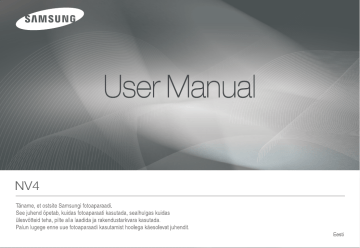
Juhtnöörid Fotoaparaadi tundmaõppimine Kasutage fotoaparaati alltoodud järjekorras. Installige fotoaparaadi draiver Pildistage Ühendage USB-kaabel Kontrollige, kas fotoaparaat on sisse lülitatud Avage [Removable Disk] Enne fotoaparaadi ühendamist arvutiga peate USB-kaabli abil installima fotoaparaadi draiveri. Installige see fotoaparaadi draiver, mille leiate kaasasolevalt rakendustarkvara CDlt. (lk102 - 105) Pildistage. (lk 20) Ühendage kaasasolev USB-kaabel arvuti USB-pordi ja fotoaparaadi USBpordiga. (lk 106) Kontrollige, kas fotoaparaat on sisse lülitatud. Kui fotoaparaat on välja lülitatud, vajutage fotoaparaadil nuppu, et see sisse lülitada. Avage rakendus Windows EXPLORER ja otsige ikooni [Removable Disk] (Irdketas). (lk 107) Täname, et ostsite Samsungi digikaamera. Enne fotoaparaadi kasutamist lugege palun põhjalikult kasutusjuhendit. Kui vajate müügijärgset teenindust, tooge palun fotoaparaat müügijärgse teeninduse keskusesse ja esitage rikke põhjus (näiteks aku, mälukaart jne). Pettumise vältimiseks veenduge, et fotoaparaat töötaks korralikult, enne kui kavatsete seda kasutada (nt reisil või mõne olulise sündmuse jäädvustamiseks). Samsung ei vastuta fotoaparaadi rikkest tuleneva kaotuse või kahju eest. Hoidke käesolevat kasutusjuhendit kindlas kohas. Käesoleva kasutusjuhendi sisu ja illustratsioone võidakse eelnevalt ette teatamata muuta pärast fotoaparaadi funktsioonide uuendamist. Kui kasutate mälukaardil olevate piltide arvutisse kopeerimiseks mälukaardilugejat, võivad pildid kahjustuda. Kui kannate fotoaparaadiga tehtud pilte arvutisse üle, kasutage selleks kindlasti fotoaparaadiga kaasasolevat USB-kaablit. Pidage silmas, et tootja ei võta mälukaardilugeja tõttu mälukaardilt kaotsiläinud või kahjustunud piltide eest mingit vastutust. Microsoft, Windows ja Windowsi logo on ettevõtte Microsoft Corporation registreeritud kaubamärgid Ameerika Ühendriikides ja/või teistes riikides. on ettevõtte SRS Labs, Inc. kaubamärk. WOW HD tehnoloogia sisaldub SRS Labs, Inc. poolt antud litsentsis. Kõik kasutusjuhendis esinevad margi- ja tootenimed on vastavate ettevõtete registreeritud kaubamärgid. 001 OHT HOIATUS OHT viitab vahetule ohtlikule olukorrale, millega võivad kaasneda surm või tõsised kehavigastused. HOIATUS viitab võimalikule ohtlikule olukorrale, millega võivad kaasneda surm või tõsised kehavigastused. Ärge proovige fotoaparaati mingil viisil muuta. See võib lõppeda tulekahju, vigastuste, elektrilöögi või teie enda või fotoaparaadi tõsise vigastamisega. Ülevaatamist, hooldust ja parandustöid võivad läbi viia vaid teie edasimüüja või Samsungi fotoaparaatide teeninduskeskus. Ärge kasutage fotoaparaati kergestisüttivate või plahvatusohtlike gaaside vahetus läheduses, sest see võib suurendada plahvatusohtu. Kui fotoaparaati peaks sattuma vedelikku või mõni võõrkeha, ärge seda kasutage. Lülitage fotoaparaat välja ning eemaldage toiteallikas. Võtke ühendust müüja või Samsungi fotoaparaatide teeninduskeskusega. Ärge jätkake fotoaparaadi kasutamist, sest sellega võib kaasneda tulekahju või elektrilöök. Ärge pange fotoaparaati metallist või tuleohtlikke võõrkehi, nt mälukaardipesa või akusahtli kaudu. See võib endaga kaasa tuua tulekahju või elektrilöögi. Ärge kasutage fotoaparaati, kui teie käed on märjad. Võite saada elektrilöögi. 002 Ärge kasutage välku inimeste või loomade vahetus läheduses. Välgu kasutamine pildistatava silmadele liiga lähedal võib kahjustada tema nägemist. Ohutuse eesmärgil hoidke toode ja selle lisatarvikud lastest ja loomadest eemal, et vältida õnnetusi, näiteks: – patarei või väikeste tarvikute allaneelamine. Kui õnnetus peaks siiski juhtuma, pöörduge kohe arsti poole. – On võimalus, et fotoaparaadi liikuvad osad võivad vigastusi tekitada. Aku ja fotoaparaat võivad pika kasutamise käigus kuumeneda ning see võib põhjustada rikkeid fotoaparaadi töös. Kui nii peaks juhtuma, ärge fotoaparaati mõnda aega kasutage ning laske sellel mõni minut jahtuda. Ärge jätke fotoaparaati kõrge temperatuuriga kohtadesse, nt suletud sõidukisse, otsese päikesevalguse kätte või teistesse kuumadesse kohtadesse. Kõrged temperatuurid võivad fotoaparaadi sisemisi osi rikkuda ning põhjustada tulekahju. Kui kasutate fotoaparaati või laadijat, ärge neid kinni katke. See võib põhjustada fotoaparaadi või laadija kuumenemist, fotoaparaadi korpuse väändumist või tulekahju. Kasutage fotoaparaati ja selle lisatarvikuid alati hästiventileeritud kohtades. ETTEVAATUST ETTEVAATUST viitab võimalikule ohtlikule olukorrale, millega võivad kaasneda kergemad või keskmised vigastused. Aku lekkimine, ülekuumenemine või kahjustumine võib põhjustada tulekahju või tekitada kehalisi vigastusi. – Kasutage fotoaparaadi jaoks sobivaid akusid/patareisid. – Ärge lühistage või kuumutage akusid/patareisid ega visake neid tulle. – Akut/patareid fotoaparaati paigaldades jälgige polarisatsiooni. Kui te ei plaani fotoaparaati pikemat aega kasutada, võtke aku/patarei kaamerast välja. Aku/patarei võib lekkida ning söövitav elektrolüüt võib teie fotoaparaadi alatiseks rikkuda. Ärge kasutage välklampi, kui see puutub käte või esemetega otseselt kokku. Ärge katsuge välklampi pärast selle pikemaajalist kasutamist. See võib põletada. Ärge liigutage fotoaparaati samal ajal, kui see on sisse lülitatud ja te kasutate AClaadijat. Pärast kasutamist lülitage fotoaparaat alati välja enne, kui laadija juhtme seinakontaktist välja tõmbate. Enne fotoaparaadi liigutamist tehke kindlaks, et kõik fotoaparaati teiste seadmetega ühendavad juhtmed ja kaablid oleksid lahti ühendatud. Vastasel juhul võivad juhtmed ja kaablid kahjustuda ning põhjustada tulekahju või elektrilöögi. Hägusate piltide ja fotoaparaadi võimalike rikete vältimiseks ärge katsuge fotoaparaadi objektiivi või objektiivi katet. Vältige objektiivi või välgu takistamist ülesvõtte tegemise ajal. Fotoaparaadi kasutamisel madala temperatuuriga keskkonnas võib juhtuda järgmine. Need tõrked pole tingitud fotoaparaadi riketest ning normaaltemperatuuril need tavaliselt kaovad. – LCD-ekraani sisselülitamiseks kulub kauem aega ning värvid võivad olla moondunud. – Kompositsiooni muutmisel ei pruugita LCD-ekraanil järelkujutist kuvada. Krediitkaardid võivad fotoaparaadi läheduses kasutuskõlbmatuks muutuda. Ärge jätke magnetribaga kaarte fotoaparaadi lähedusse. 20 klemmiga pistiku ühendamine arvuti USB-pordiga võib suure tõenäosusega põhjustada arvuti rikkeid. Ärge kunagi ühendage 20 klemmiga pistikut arvuti USB-pordiga. Sisu ETTEVALMISTAMINE 007 Komplekti sisu 007 007 Pakendi sisu Müüakse eraldi 008 Fotoaparaadi osad ja funktsioonid 008 009 010 010 Esikülg ja pealmine osa Tagasi Alumine osa 5 funktsiooni nupp 012 015 015 016 Toiteallikaga ühendamine Aku paigaldamine Mälukaardi paigaldamine Juhtnöörid mälukaardi kasutamiseks 018 Fotoaparaadi esmakordsel kasutamisel SALVESTAMINE 019 LCD-ekraani indikaator 020 Salvestusrežiimi käivitamine 020 020 021 021 022 023 023 024 024 025 025 Režiimide valimine Kuidas kasutada automaatrežiimi Kuidas kasutada režiimi Programm Kuidas kasutada DIS-režiimi (Dual Image Stabilization) Fotoabi režiimi kasutamine Kuidas kasutada režiimi Portree Kuidas kasutada stseenirežiime Kuidas kasutada režiimi Filmiklipp Ilma helita filmi salvestamine Peatumine filmi salvestamise ajal (jätkuv salvestus) Kuidas kasutada režiimi Multimeedia 003 Sisu 026 Pildistamisel pidage meeles 027 Fookuse lukustus 027 Fotoaparaadi nuppude kasutamine fotoaparaadi seadistamiseks 027 TOITEnupp (POWER) 028 Päästikunupp 028 Nupp FD (Nägude tuvastamine) 030 ZOOM W / T nupp 031 Nupp Funktsiooni kirjeldus / Teave / Üles 032 Makro / Alla nupp 033 Välk / Vasakule nupp 035 Taimer / Paremale nupp 037 MENU/OK nupp 038 Fn nupp 038 039 039 040 040 041 041 042 043 Fn menüü kasutamine Fn nupp: Suurus Fn nupp: Kvaliteet/Kaadrisagedus Fn nupp: Mõõtmine Fn nupp: Pildistamisrežiim Fn nupp: ISO Fn nupp: Valge tasakaal Fn nupp: Särikompensatsioon Fn nupp: Pikk säriaeg 044 Nupp E (Efekt) 044 Nupp E (Efekt): Foto stiili valija 045 Nupp E (Efekt): Pildi redigeerimine 045 046 046 046 047 LCD-ekraani kasutamine fotoaparaadi kohandamiseks 047 Fookuse piirkond 048 ACB 048 Häälemälu 049 Hääle salvestamine 050 Ilma helita filmi salvestamine 050 Režiim STSEEN TAASESITUS 050 Esitusrežiimi käivitamine 050 051 051 052 052 053 Foto taasesitus Filmiklipi taasesitus Filmiklipi ülesvõtte funktsioon Filmi korrigeerimine fotoaparaadis Salvestatud hääle taasesitus Häälemälu taasesitus 053 LCD-ekraani indikaator 054 Fotoaparaadi nuppude kasutamine fotoaparaadi seadistamiseks 054 054 004 Värv Küllastus Kontrast Teravus Esitusrežiimi nupp : Pisipildi / Suurendamise nupp Sisu 056 056 057 057 057 058 059 059 060 060 060 061 061 061 SEADISTAMINE Nupp Teave / Üles Nupp Esita & peata / Alla Nupp Vasakule / Paremale / MENU / OK Nupp Printimine Nupp Kustuta Nupp E (Efekt): Suuruse Muutmine Nupp E (Efekt): Pildi Pööramine Nupp E (Efekt): Värv Nupp E (Efekt): Pildi Redigeerimine 070 Heli menüü 071 Heli 071 071 071 071 071 071 072 Seadistusmenüü 073 SETUP1 (Seadistus1) 073 073 ACB Punasilmsuse kõrvaldamine Heleduse reguleerimine Kontrasti reguleerimine Küllastatuse reguleerimine 074 074 074 074 062 Taasesitusfunktsiooni seadistamine LCD-ekraani abil 063 Slaidiesituse käivitamine 063 064 064 065 065 Slaidiesituse käivitamine Piltide valimine Slaidiesituse efektide konfigureerimine Esitusintervalli seadistamine Taustamuusika seadmine Häälemälu Piltide kaitsmine Piltide kustutamine DPOF Kopeeri mälukaardile Keel Kuupäeva / kellaaja ja kuupäeva tüübi seadistamine Alguspilt LCD heledus Kiirvaade LCD säästmine 075 SETUP2 (Seadistus2) 066 Taasesitus 066 066 066 067 069 Helitugevus Käivitusheli Katiku Heli Lühike Helisignaal AF Heli Autoportree Printimine 075 075 076 077 077 078 079 Mälu vormindamine Lähtestamine Failinimi Salvestuskuupäeva jäljend Automaatne väljalülitus Video väljundi tüübi valimine Autofookuse lamp 079 080 081 081 PictBridge PictBridge : Pildi valimine PictBridge : Printimise Säte PictBridge : Lähtestamine 005 Sisu MULTIMEEDIA 082 MP3- / PMP- / tekstivaaturi režiim 082 083 MP3- / PMP- / tekstivaaturi režiimi käivitamine 085 LCD-ekraani näidik MP3- / PMP- / tekstivaaturi režiimide jaoks 086 Kaameranuppude kasutamine kaamera kohandamiseks 086 086 086 087 087 Helitugevuse nupp Esitamise, pausi ja otsimise nupp Kustutamise nupp Hoidmise / Ekvalaiseri nupp Esitusrežiimi nupp 088 Esitamisfunktsiooni seadistamine LCD-ekraani abil 089 089 089 090 090 090 090 091 091 091 091 092 092 006 092 Olulised märkused 094 Hoiatusnäidik 095 Enne pöördumist hoolduskeskusse 097 Tehnilised andmed Failide allalaadimine Jätka Esitusrežiim MP3-pleieri rüü Slaidiseansi esitamine Slaidiseansi intervalli seadmine Kustuta kõik Kaadri otsing Kuvasätted DRM-faili teave Salvestamisfunktsiooni seadistamine MP3-režiimis Automaatkerimine MP3 BGM säte Keelesätted TARKVARA 100 101 101 102 106 108 109 109 110 110 112 115 117 Märkused tarkvara kohta Süsteeminõuded Tarkvarast Rakendustarkvara seadistamine Arvutirežiimi käivitamine Irdketta eemaldamine USB-draiveri seadistamine MAC-i jaoks USB-draiveri kasutamine MAC-iga USB-draiveri eemaldamine Windows 98SE puhul Samsung Converter Samsung Master KKK Selle toote eeskirjadekohane utiliseerimine Komplekti sisu Enne toote kasutamist kontrollige, kas komplekt on täielik. Komplekti sisu võib olla vastavalt müügipiirkonnale erinev. Lisavarustuse ostmiseks võtke ühendust lähima Samsungi edasimüüja või Samsungi teeninduskeskusega. Pakendi sisu Fotoaparaat Kasutusjuhend, toote garantii Fotoaparaadi rihm AV-kaabel Vahelduvvoolu adapter (SAC-47) / USB-kaabel (SUC-C3) Tarkvara CD (vt lk101 - 102) Kuularid 20 klemmiga adapter Laetav aku (SLB-0937 ) Müüakse eraldi SD/SDHC mälukaart/MMC (vt lk 17) Fotoaparaadi kott 007 Fotoaparaadi osad ja funktsioonid Esikülg ja pealmine osa Päästikunupp Mikrofon TOITEnupp Režiimi valikuketas Kõlar Välk AF-andur/taimeri tuluke 008 Objektiiv Fotoaparaadi osad ja funktsioonid Tagasi Nupp Zoom T (digitaalne suum) W-suumimine (pisipildi suum) Fotoaparaadi olekutuli LCD-ekraan E-nupp (efekt) Fotoaparaadi rihm Fn/kustutusnupp Ava Esitusrežiimi/ printimise nupp Sulge 5 funktsiooni nupp FD (Nägude Tuvastamise) nupp/ MP3, PMP hoidenupp USB / AV / DC terminal 009 Fotoaparaadi osad ja funktsioonid Alumine osa 5 funktsiooni nupp Mälukaardi pesa Funktsioonide kirjeldus / Teave / Üles nupp Välk / Vasakule nupp Taimer / Paremale nupp MENU/OK nupp Statiivi kinnitus Akupesa kate 010 Akulukk Akupesa Nupp Macro/Play & Pause (Makro/Esita ja peata) / Alla Fotoaparaadi osad ja funktsioonid Taimeri tuluke Ikoon Olek Kirjeldus Vilgub – Esimese 8 sekundi jooksul vilgub lamp 1-sekundilise intervalliga. – Viimase 2 sekundi jooksul vilgub lamp kiiresti 0,25-sekundilise intervalliga. Vilgub Viimase 2 sekundi jooksul vilgub lamp kiiresti 0,25-sekundilise intervalliga. Vilgub Pildistus toimub 10 sekundi pärast ning 2 sekundit hiljem tehakse veel üks pilt. Vilgub Pärast päästikunupu vajutamist tehakse pilt vastavalt pildistatava liikumisele. Lamp lülitub sisse. (Fotoaparaat on fookustatud objektile) Kui AF tööle hakkab Lamp vilgub. (Fotoaparaat ei fookusta objektile) Režiimi ikoon: Fotoaparaadi režiimisätete kohta saab rohkem teavet lk 20. REŽIIM Auto (Automaatne) PILDISTAMISE režiim Program (Programm) DIS Photo Help Guide (Fotoabi) Portrait (Portree) Scene (Stseen) Movie (Film) Fotoapraadi olekutuli Olek Toide sees Kirjeldus Pärast pildistamist Pildi andmeid salvestades lamp vilgub ja kui fotoaparaat on pildistamiseks valmis, lülitub see välja. Kui USB-kaabel on arvutiga ühendatud Lamp süttib. (LCD-ekraan lülitub pärast seadme käivitumist välja) Andmete vahetamine arvutiga Lamp vilgub. (LCD-ekraan lülitub välja) Kui USB-kaabel on sisestatud printerisse Kui printer trükib Nightscene (Öine võte) Lamp lülitub sisse ja välja, kui fotoaparaat on pildistamiseks valmis. STSEENI režiim Dawn (Koit) Self Shot (Autoportree) Food (Toit) Lamp vilgub ja lülitub välja, kui printer on pildi printimiseks valmis Lamp ei põle. Sunset (Päikeseloojang) Children Landscape Close up (Lapsed) (Maastik) (Lähivõte) Text (Tekst) MP3 PMP Backlight Firework Beach&Snow (Taustvalgus) (Tulevärk) (Rand ja lumi) Cafe (Kohvik) TEXTVIEWER (Tekstivaatur) MULTI-MEDIA 011 Toiteallikaga ühendamine Võiksite kasutada fotoaparaadiga kaasasolevat laetavat akut (SLB-0937). Veenduge, et aku oleks enne fotoaparaadi kasutamist laetud. SLB-0937 taaslaetava aku andmed Mudel SLB-0937 Tüüp Liitium-ioonaku võimsus 900 mAh pinge 3,7 V Laadimisaeg(kui fotoaparaat on välja lülitatud) Ligikaudu 150 min Piltide arv ja aku eluiga: Akuga SLB-0937 Aku eluiga/ Piltide arv Liikumatu pilt Film 012 Tingimused Täielikult laetud akuga, automaatrežiimis, pildi suurus 8 M, kvaliteetne, ülesvõtete-vaheline Ligikaudu 105 intervall: 30s. Suumi asendi vahetamine min/ lainurksuumi ja telesuumi vahel Umbes 210 pärast iga ülevõtet. Välgu kasutamine ülesvõtet igal teisel ülesvõttel. Fotoaparaadi kasutamine 5 minuti jooksul ning seejärel selle väljalülitamine 1 minutiks. Ligikaudu 115 Täielikult laetud akuga eraldusvõimel min 640x480 kaadrikiirusega 30 kaadrit/s Aku eluiga/ Tingimused Piltide arv Ligikaudu 300 Täislaetud aku kasutamine, kui LCDMP3 min ekraan on väljas. Multimeedia Ligikaudu 220 PMP Täislaetud aku kasutamine min Need andmed on saadud Samsungi standardtingimustel. Ülesvõttetingimused võivad erineda sõltuvalt kasutustingimustest. Oluline teave aku/patarei kasutamise kohta. Kui te fotoaparaati ei kasuta, lülitage see välja. Palun eemaldage aku/patarei, kui te fotoaparaati pikka aega ei kasuta. Aku/patarei võib aja jooksul tühjeneda ning lekkima hakata, kui seda fotoaparaadis hoida. Madal temperatuur (alla 0°C) võib mõjutada aku töökindlust ning selle eluiga võib lüheneda. Normaaltemperatuuril akud tavaliselt taastuvad. Fotoaparaadi pikaajalise kasutamise korral võib fotoaparaadi korpus soojeneda. See on täiesti normaalne. Kui kasutate kuulareid, ärge eemaldage akut, kui fotoaparaat sisse lülitub. See võib tekitada valju müra. Toiteallikaga ühendamine Te saate taaslaetavat akut (SLB-0937) laadida komplekti SAC47(koosneb vooluadapterist (SAC-47) ja USB-kaablist (SUC-C3)) abil. Kui SAC-47 ja SUC-C3 kombineeritakse, saab neid kasutada toitekaablina. AC-kaabli kasutamine:Ühendage vooluadapter USB-kaabliga.Seda saab kasutada toitekaablina. Oluline teave USB-kaabli kasutamise kohta. Kasutage sobivat (SUC-C3) USB-kaablit. Kui fotoaparaat on arvutiga ühendatud USB-jaoturi kaudu. Ühendage fotoaparaat otse arvutiga. Kui fotoaparaat ja teised seadmed on arvutiga ühel ja sama ajal ühendatud: Eemaldage teised seadmed. Kui USB-kaabel on ühendatud arvuti esipaneelil olevasse porti: Eemaldage kaabel ja ühendage see arvuti tagaküljel asuvasse porti. Kui arvuti USB-pordi väljundpinge ei ole 4,2 V, 400 mA, ei tohi fotoaparaati laadida. USB-kaabli kasutamine: Eemaldage vooluadapter (SAC-47).Saate pildid oma arvutisse alla laadida (lk 107) või varustada fotoaparaati vooluga USBkaabli (SUC-C3) kaudu. 013 Toiteallikaga ühendamine Aku (SLB-0937) laadimine Vahelduvvooluadapteri laadimistuluke Laadimistuli Enne kaablite ühendamist vooluadapteriga, kontrollige suundi ning ärge kasutage ühendamisel jõudu. See võib põhjustada kaabli või fotoaparaadi kahjustumise. Kui AC-laadija laadimistuluke ei hakka põlema või ei vilgu pärast aku ühendamist, kontrollige, kas aku on korralikult paigaldatud. Kui laete akut nii, et fotoaparaat on sisse lülitatud, ei lae aku täielikult. Lülitage fotoaparaat aku laadimise ajal välja. 014 Aku laeb Punane tuluke põleb Aku on laetud Roheline tuluke põleb Tõrge laadimisel Punane tuluke ei põle või vilgub Aku kasutusel (vooluadapteri kasutamine) Oranž tuluke põleb – Kui sisestate laadimiseks täiesti tühja aku, ärge lülitage fotoaparaati samal ajal sisse. See on tingitud aku väikesest mahtuvusest. Enne fotoaparaadi kasutamist laadige akut rohkem kui kümme minutit. – Ärge filmige ega kasutage välku tühja akuga, mida on vaid veidi laetud. Isegi kui paigaldate laadija, võib fotoaparaat välja lülituda, sest aku on taas tühjaks saanud. Aku paigaldamine Mälukaardi paigaldamine Paigaldage aku/patarei, nagu näidatud. Paigaldage mälukaart, nagu näidatud – Kui fotoaparaat ei hakka pärast aku/patarei paigaldamist tööle, kontrollige, kas olete aku/patarei polaarsust (+ / -) jälgides õigesti fotoaparaati paigaldanud. – Kui akupesa kate on avatud, ärge suruge seda jõuga kinni. See võib akupesa katet kahjustada. - Lülitage fotoaparaat enne mälukaardi sisestamist välja. - Mälukaardi esiküljel olev silt peab jääma fotoaparaadi esikülje poole (objektiiv) ja kaardi klemmid fotoaparaadi tagakülje poole (LCD-ekraan). - Ärge paigaldage mälukaarti valepidi. Nii võite mälukaardipesa kahjustada. Aku olekut näitavad LCD-ekraanil neli erinevat indikaatorit. Aku indikaator Aku olek Aku on täis Aku tühjeneb (valmistuge akut laadima või kasutage varuakut) Aku tühjeneb (valmistuge akut laadima või kasutage varuakut) Aku tühi. laadige akut või kasutage varuakut. 015 Juhtnöörid mälukaardi kasutamiseks Kui kasutate uut mälukaarti esmakordselt, vormindage mälukaart (lk 75), kui sellel on andmeid, mida fotoaparaat ei suuda ära tunda, või kui sellel on pilte, mis on tehtud teise fotoaparaadiga. Lülitage fotoaparaat välja iga kord, kui paigaldate või eemaldate mälukaarti. Mälukaardi pidev kasutamine vähendab lõpuks mälukaardi töökindlust. Kui nii peaks juhtuma, on teil vaja osta uus mälukaart. Mälukaardi kulumine ei kuulu Samsungi garantii alla. Mälukaart on elektrooniline täppisseade. Ärge murdke seda, asetage sellele raskust ega pillake seda maha. Ärge hoidke mälukaarti tugevas elektrilises või magnetväljas, nt kõlarite või televiisoriantenni lähedal. Ärge hoidke ega kasutage seda ülikõrgetel või -madalatel temperatuuridel. Ärge laske mälukaardil määrduda või mõne vedelikuga kokku puutuda. Kui see peaks juhtuma, puhastage mälukaarti pehme lapiga. Palun hoidke mälukaarti selle karbis, kui te seda ei kasuta. Pikaajalise kasutamise jooksul ja pärast seda võite märgata, et mälukaart on soe. See on täiesti normaalne. Ärge kasutage mälukaarti, mida on kasutatud mõnes teises digikaameras. Et kasutada mälukaarti käesolevas fotoaparaadis, vormindage see selle fotoaparaadiga. Ärge kasutage mälukaarti, mis on vormindatud teises digikaameras või mälukaardilugejas. 016 Kui mälukaardiga juhtub ükskõik mis järgnevate hulgast, siis võivad salvestatud andmed hävida: – Mälukaarti on valesti kasutatud. – Salvestamise, kustutamise (vormindamise) või lugemise ajal lülitatakse toide välja või mälukaart eemaldatakse fotoaparaadist. Samsung ei vastuta kadumaläinud andmete eest. Soovitav on olulised andmed varundada mõnele teisele meediumile, nt flopidele, kõvaketastele, CDle jne. Kui mälumaht pole piisav, ilmub teade [Memory Full!] (Mälu täis!) ja fotoaparaat ei tööta.Fotoaparaadi mälu optimeerimiseks asendage mälukaart või kustutage mälukaardile salvestatud mittevajalikud pildid. Ärge eemaldage mälukaarti siis, kui fotoaparaadi olekutuli vilgub, sest see võib mälukaardil olevaid andmeid kahjustada. Juhtnöörid mälukaardi kasutamiseks Käesolev fotoaparaat kasutab SD/SDHC mälukaarte ja MMC-kaarte (multimeediakaarte). Kaardi klemmid All on toodud ülesvõtete arv, kui kasutate 256 MB MMC-mälukaarti. Need andmed on umbkaudsed, kuna pildi kvaliteeti võivad mõjutada sellised muutujad nagu pildistatav objekt ning mälukaardi tüüp. Salvestatud Super Fine Fine Normal 30 kaadrit 20 kaadrit 15 kaadrit pildi suurus (Üliterav) (Terav) (Normaalne) sekundis sekundis sekundis Kirjutuskaitse lüliti Silt Liikumatu pilt <SD (Secure Digital) mälukaart> SD/SDHC mälukaardil on kirjutuskaitse lüliti, mis väldib olukorda, kus pildifailid kustutatakse või vormindatakse ümber. Lüliti libistamisel SDmälukaardi allserva on andmed kaitstud. Lüliti libistamisel SD-mälukaardi ülaserva tühistatakse andmete kaitsmine. Libistage lüliti enne pildi tegemist SD-mälukaardi ülaserva. *Filmiklipp 53 94 135 – – – 60 107 171 – – – 71 133 202 – – – 86 161 220 – – – 134 226 306 – – – 434 520 600 – – – – – – – – Umbes 8’31” – – – Umbes 8’58” – Umbes 16’59” – – – Umbes 28’56” – Umbes 53’31” Suumi kasutamine võib mõjutada salvestusaegasid.Filmi salvestamise ajal suumimisnupp ei toimi. 017 Fotoaparaadi esmakordsel kasutamisel Enne fotoaparaadi esmakordset kasutamist laadige aku täiesti täis. Kui fotoaparaat esmakordselt sisse lülitatakse, kuvatakse LCD-ekraanil menüü kuupäeva ja kellaaja ning akutüübi määramiseks. Pärast seadistamist menüüd ei kuvata. Enne fotoaparaadi kasutamist määrake kuupäev ja kellaaeg ning akutüüp. Töökeele seadistamine 1. Valige menüü [Language] (Keel), vajutades Üles/Alla nuppu ning SETUP1 Language ENGLISH vajutage Paremale nuppu. 한국어 Date&Time 2. Valige soovitud alammenüü, vajutades FRANÇAIS DEUTSCH Üles/Alla nuppu, ja vajutage OK nuppu. ESPAÑOL – Võite valida ühe 22 keelest. Need ITALIANO OK Set Back on:inglise, korea, prantsuse, saksa, hispaania, itaalia, lihtsustatud hiina, traditsiooniline hiina, jaapani, vene, portugali, hollandi, taani, rootsi, soome, tai, bahasa (Malaisia/Indoneesia), araabia, tšehhi, poola, ungari ja türgi. 018 Kuupäeva, kellaaja ja kuupäeva vormingu seadistamine 1. Valige menüü [Date&Time] (Kuupäev ja kellaaeg), vajutades Üles/Alla nuppu ning vajutage Paremale nuppu. 2. Valige soovitud alammenüü, vajutades nuppu Üles/Alla/Vasakule/Paremale , ja vajutage nuppu OK. SETUP1 Language Date&Time 12 : 00 yy/mm/dd Back Paremale nupp: Vasakule nupp: Üles/Alla nupp: London 2008 / 01 / 01 OK Set Valib maailmakella järgi aasta, kuu, päeva, tunni, minuti ja kuupäeva tüübi. Viib kursori peamenüüsse [Date&Time] (Kuupäev ja kellaaeg), kui kursor on kuupäeva ja kellaaja määramise esimese valiku juures. Teistel juhtudel viiakse kursor selle hetkeasendist vasakule. Muudab iga valiku väärtust. Lisateavet maailmakella kohta saate lk 73. LCD-ekraani indikaator Vedelkristallekraan kuvab informatsiooni pildistamisfunktsioonide ja valikute kohta. 1 2 3 00010 X5.0 ) ( * a & b ^ % c 01:00 PM 2008/01/01 # <Pilt ja kõik olekud> Kirjeldus 1 2 Järelejäänud ülesvõtete arv/ Allesjäänud aeg 00010/00:00:00 3 Mälukaardi ikoon / Sisemälu ikoon / 4 Aku/patarei Ikoonid Lehekülg lk 39 Pildikvaliteet / kaadrisagedus lk 39 Mõõtmine lk 40 5 8 Pildistamisrežiim lk 40 6 9 ISO lk 41 10 Valge tasakaal 7 11 Särikompensatsioon /Pikk säriaeg 8 12 Kuupäev/kellaaeg 9 13 Küllastus Lehekülg x 5.0 Ikoonid 7 @ Optilise / digitaalse suumi riba / Digitaalse suumi määr Pildi suurus 6 ! Nr Kirjeldus 5 4 0 $ Nr lk 41 lk 42 - 43 / LT 2008/01/01 01:00 PM lk 73 lk 46 15 Sharpness/Mic. (Teravus/ Mikrofon) väljas Kontrast 16 Makro lk 32 - 33 17 Automaatpäästik (taimer) lk 35 - 37 18 Välk 14 / lk 46/24 lk 46 lk 33 - 35 / / 19 Nägude tuvastamine · Autoportree/Foto stiili valija lk 17 20 Salvestusrežiim lk 11 - 21 Häälemälu lk. 48 22 Automaatfookuse raam lk 47 lk 30 lk 15 23 Fotoaparaadi värisemise hoiatus lk 28 - 29/ lk 44/45 lk 21 019 Salvestusrežiimi käivitamine Režiimide valimine Kuidas kasutada automaatrežiimi Te saate valida pildistamisrežiimi, kasutades fotoaparaadi ülaosas olevat režiimivaliku nuppu. Valige see režiim kiireks ja lihtsaks pildistamiseks minimaalse seadistamisega. Kuidas kasutada režiimivaliku nuppu Valige pildistamisrežiim, pöörates režiimiketta vajalikku punkti. Filmiklipi ( Režiim Multimeedia ( Valige punkt ) ) režiim Režiim Stseen Režiim Portree ( Režiim Automaatne Režiim Programmeerimine ( 020 ) 1. Sisestage aku/patarei (lk 15), jälgides 00010 polaarsust (+ / -). 2. Sisestage mälukaart (lk 15). Kuna fotoaparaadil on 34MB sisemälu, ei ole mälukaardi sisestamine oluline. Kui mälukaart ei ole sisestatud, siis 01:00 PM salvestatakse kujutis sisemällu. 2008/01/01 Kui mälukaart on sisestatud, siis salvestatakse kujutis mälukaardile. 3. Sulgege akupesa kate. 4. Vajutage fotoaparaadi sisse lülitamiseks nuppu POWER (toide). (Kui vedelkristallekraanil kuvatud kuupäev ja/või kellaaeg ei ole õiged, siis seadistage need enne pildistamist uuesti.) 5. Valige režiim Automaatne, kasutades režiimivaliku nuppu. 6. Suunake fotoaparaat objektile ning looge pildi kompositsioon. 7. Pildistamiseks vajutage Päästikunuppu. Režiim Fotoabi ) Režiim DIS (pildi digitaalne stabiliseerimine) Kui autofookuse raam muutub Päästikunupu pooleldi alla vajutamisel punaseks, siis ei suuda fotoaparaat pildistatavat objekti teravustada. Sellisel juhul tuleb pilt tõenäoliselt ebaselge. Vältige objektiivi või välgu takistamist ülesvõtte tegemise ajal. Salvestusrežiimi käivitamine Kuidas kasutada režiimi Programm Automaatrežiimi valimine konfigureerib fotoaparaadile optimaalsed seaded ning te saate käsitsi mitmeid funktsioone juhtida. 1. Valige režiim Programm, kasutades režiimivaliku nuppu. (lk 20) 2. Suunake kaamera pildistatavale objektile ning seadistage kujutis vedelkristallekraani abil. 3. Pildistamiseks vajutage Päästikunuppu. Lisateavet režiimi Program menüüde kohta vt lk 37 - -42. 00010 01:00 PM 2008/01/01 Meelespidamiseks DIS režiimi kasutamisel – Digitaalsuum ei tööta DIS-režiimis. – Kui valgustustingimused on eredamad fluorestsentsvalgustusest, siis DIS-režiim ei aktiveeru. – Kui valgustustingimused on tumedamad fluorestsentsvalgustusest, siis kuvatakse ekraanile fotoaparaadi värinaindikaator ( ). Parimate tulemuste saavutamiseks pildistage ainult olukorras, kus fotoaparaadi värinaindikaator ( ) ei ole ekraanil kuvatud. – Kui pildistatav objekt liigub, võib pildistatud kujutis jääda häguseks. – Parimate tulemuste saamiseks vältige fotoaparaadi liigutamist, kui kuvatakse teade [Capturing] (Pildistan). – Kuna DIS režiim kasutab fotoaparaadi digitaalset signaaliprotsessorit, võib pildistamis- ja salvestusprotsess võtta pisut rohkem aega. – Kui pildi suurus on ( ) või ( ), ei saa DIS-režiimi valida. Kuidas kasutada DIS-režiimi (Dual Image Stabilization) See režiim vähendab fotoaparaadi värisemise mõju ja aitab teil teha hea säritusega pilte ka halbades valgustustingimustes. 1. Valige režiim DIS, kasutades režiimivaliku nuppu. (lk 20) 2. Suunake kaamera pildistatavale objektile ning seadistage kujutis vedelkristallekraani abil. 3. Pildistamiseks vajutage Päästikunuppu. 00010 01:00 PM 2008/01/01 021 Salvestusrežiimi käivitamine Fotoabi režiimi kasutamine Pildistamisabi võimalused Funktsioon, mida saab kasutada, kui teravustamine on keeruline Funktsioon, mida saab kasutada, kui pilt on hägune Funktsioon, mida saab kasutada, kui filmitakse pimedas Funktsioon, mida saab kasutada, kui reguleeritakse pildi heledust Funktsioon, mida saab kasutada, kui reguleeritakse pildi värve Aitab kasutajal leida õige pildistamismeetodi ning pakub välja lahendusi võimalikele probleemidele. See võimaldab kasutajal leida parima mooduse pildistamiseks. Funktsioon, mida saab kasutada, kui teravustamine on keeruline 1/2 Guide List Features to use when the image is ou 2. Features to counter camera shake 3. Features to use in low light conditions 4. Features to use when adjusting bright 5. Features to use when adjusting colours Nupu Vasakule/Paremale vajutamine. Back Next Move 1. Features to use when the image is ou Half press shutter button to focus b. To focus on a subject 80cm or more a c. To focus on a subject less than 80cm d. To focus on a subject less than 5cm a e. To focus on people’ s faces 1.a Half press shutter button to focus Nupu Vasakule/Paremale vajutamine. Next Focusing status can be checked by half-pressing shutter button - Green: Focusing successful - Red: Focusing failed Back Practice Nupu MENU vajutamine. 00010 Nupu Üles/Alla nupp. 00010 2/2 1.a Half press shutter button to focus Päästikunupu vajutamine. MENU 022 Guide List Practice begins when you press the shutter. MENU Guide List Nupu Paremale vajutamine. When focusing is successful, fully press the shutter button to shoot. If focusing fails, half press the button again. Back Practice Salvestusrežiimi käivitamine Kuidas kasutada režiimi Portree ( ) Portreerežiimis on fotoaparaadil portreevõtte jaoks optimaalsed seadistused. Allpool on toodud stseenirežiimid. Ikoonid 1. Valige Portreerežiim, kasutades režiimivaliku nuppu. (lk 20) 2. Suunake kaamera pildistatavale objektile ning seadistage kujutis vedelkristallekraani abil. 3. Pildistamiseks vajutage Päästikunuppu. 00010 Stseenirežiimid Nightscene (Öine võte) 01:00 PM 2008/01/01 Children (Lapsed) Kiirelt liikuvate objektide, nt laste pildistamiseks. Landscape (Maastik) Kauge maastiku pildistamiseks. Close up (Lähivõte) Text (Tekst) Sunset (Päikeseloojang) Kuidas kasutada stseenirežiime Kasutage menüüd, et fotoaparaati erinevateks pildistusolukordadeks optimaalselt seadistada. (lk 50) 1. Valige stseenirežiim, kasutades režiimivaliku nuppu. (lk 20) 2. Suunake kaamera pildistatavale objektile ning seadistage kujutis vedelkristallekraani abil. 3. Pildistamiseks vajutage Päästikunuppu. Dawn (Koit) Backlight (Taustvalgus) 00010 Firework (Tulevärk) Beach&Snow (Rand ja lumi) 01:00 PM 2008/01/01 LT Kirjeldus Paigalseisvate kujutiste pildistamiseks öösel või muudes pimedates oludes. Self Shot (Enda pildistamine) Food (Toit) Café (Kohvik) Väikeste objektide, nt taimede ja putukate lähivõteteks. Dokumentide pildistamiseks. Päikeseloojangute pildistamiseks. Koidikustseenid. Ilma taustvalgusest põhjustatud varjudeta portreed. Ilutulestikustseenid. Mere, järve, ranna ja lumeväljade pildistamiseks. Seda funktsiooni kasutatakse siis, kui pildistaja soovib ka ise pildile jääda. Isuäratava toidu pildistamiseks. Pildistamiseks kohvikutes ja restoranides. 023 Salvestusrežiimi käivitamine Kuidas kasutada režiimi Filmiklipp Ilma helita filmi salvestamine Filmiklippi saab salvestada kuni 2 tundi. Võite salvestada filmi ilma helita. 1. Valige Filmiklipi režiim, kasutades 00:01:01 režiimivaliku nuppu. (lk 20) 2. Suunake kaamera pildistatavale objektile ning seadistage kujutis vedelkristallekraani abil. 3. Vajutage Päästikunuppu üks kord STANDBY ning filmiklippe salvestatakse kuni 2 tunni jooksul. Filmiklipid salvestatakse, kui Päästikunuppu vabastatakse.Kui soovite salvestamist peatada, vajutage Päästikunuppu uuesti. Kujutise suurused ja tüübid on loetletud allpool. – Pildi suurus: 800x592, 640x480, 320x240 – Filmifaili tüüp: AVI (MPEG-4) – Kaadrikiirus: 30FPS, 20FPS, 15FPS – Kaadrikiirust saab valida, kui valitud on järgmine pildisuurus. 800x592: 20 FPS valitav 640x480, 320x240: 30 FPS, 15 FPS valitav 024 Sammud 1-3 on samad, mis režiimis Filmiklipp. 4. Vajutage nuppu MENU. 5. Valige menüü [RECORDING] (Salvestamine), vajutades Vasakule/ Paremale nuppu. 6. Vajutage Alla liikumise nuppu, et valida menüü [Voice Mute] (Hääle vaigistamine), ja vajutage Paremale nuppu. 7. Valige menüü [On] (Sees), vajutades Üles/Alla nuppu. 8. Vajutage nuppu OK. Võite salvestada filmi ilma helita. RECORDING Voice Mute Back Off On OK Set 00:01:01 STANDBY Salvestusrežiimi käivitamine Peatumine filmi salvestamise ajal (jätkuv salvestus) Kuidas kasutada režiimi Multimeedia See fotoaparaat võimaldab teil soovimatute stseenide ajal salvestuse ajutiselt katkestada. Selle funktsiooni abil saate oma lemmikstseenid salvestada filmi sisse ilma mitmeid filme loomata. Režiim Multimedia toetab lisatud MP3, TextViewer ja PMP(Portable Media Player) programme. Jätkuva salvestuse kasutamine Sammud 1-2 on samad, mis režiimis Filmiklipp. 3. Suunake kaamera pildistatavale objektile ning seadistage kujutis vedelkristallekraani abil. Vajutage Päästikunuppu ning film salvestatakse nii pikalt, kui lubab olemasolev salvestusmälu maht. Filmi salvestamine jätkub, kui Päästikunuppu vabastatakse. 4. Salvestamises pausi tegemiseks vajutatakse nuppu Esita & peata ). ( 5. Salvestamise uuesti käivitamiseks ). vajutage nuppu Esita & peata ( 6. Kui soovite salvestuse peatada, 00:00:18 SH Stop REC vajutage uuesti Päästikunuppu. 1. Valige režiim [MULTIMEDIA] (Multimeedia), kasutades režiimivaliku nuppu. (lk 20) 2. Valige režiim [MP3], [PMP] või [TextViewer] (Tekstivaatur) ning seejärel vajutage nuppu OK. 3. Fotoaparaat taasesitab valitud faili. MULTIMEDIA MP3 In this mode you can play MP3 files. Täpsemat teavet režiimi Multimedia kasutamise kohta vt lk 82, “MP3 / PMP / TEXT VIEWER režiim.” 025 Pildistamisel pidage meeles Päästikunupu pooleldi vajutamine. Vajutage Päästikunuppu veidi, et kinnitada fookus ja välgu laadimine. Pildistamiseks vajutage Päästikunuppu tervenisti alla. <Vajutage Päästikunupp veidi alla> <Vajutage Päästikunupp tervenisti alla> Kasutatav mälumaht võib sõltuda pildistamistingimustest ning fotoaparaadi seadistusest. Kui hämarates oludes on valitud Flash Off (Välk väljas) või Slow synchro (Aeglane sünkr.) režiim , siis võib vedelkristallekraanile ilmuda fotoaparaadi värina indikaator( ). Sel juhul kasutage statiivi, toetage fotoaparaat kindlale alusele või lülituge ümber välklambirežiimile. Parem on pildistada nii, et päike on selja taga. Pildistamisel vastu päikest võivad pildid tulla tumedad. Vastu valgust pildistamisel kasutage [Backlight] (Taustvalgus) režiimi (vt lk 23), sundvälku (vt lk 34), spot-mõõtmist (vt lk 40) või särikompensatsiooni (vt lk 42) või ACB-funktsiooni (vt lk 48). 026 Vältige objektiivi või välgu takistamist ülesvõtte tegemise ajal. Seadistage kujutis vedelkristallekraani abil. Mõningatel juhtudel võib automaatteravustamise süsteem töötada mitteootuspäraselt. – Vähese kontrastiga objektide pildistamisel. – Väga peegeldavate või säravate objektide pildistamisel. – Suure kiirusega liikuvate objektide pildistamisel. – Tugevalt peegeldava valguse või väga ereda taustaga pildistamisel. – Kui objektil on ainult horisontaalsed jooned või kui objekt on väga kitsas (nt kepp või lipuvarras). – Kui ümbrus on tume. Fookuse lukustus Objekti teravustamiseks, mis ei asu pildi keskel, kasutage fookuse lukustuse funktsiooni. Salvestusfunktsiooni saab seadistada fotoaparaadi nuppudega Fookuse lukustuse kasutamine 1. Veenduge, et objekt on automaatteravustamise raami keskel. 2. Vajutage Päästikunupp pooleldi alla. Kui sütib roheline automaatteravustamise raam, on fotoaparaat teravustatud objektile. Et mitte teha soovimatut pilti, ärge vajutage Päästikunuppu lõpuni alla. 3. Kui Päästikunupp on pooleldi alla vajutatud, liigutage fotoaparaati soovitud pildi kujundamiseks ning siis vajutage Päästikunupp pildistamiseks lõpuni alla. Kui tõstate sõrme Päästikunupp, siis fookuse lukustuse funktsioon peatatakse. 00010 00010 F 3.5 1/45s 01:00 PM 2008/01/01 1. Soovitud pilt. 00010 F 3.5 1/45s 01:00 PM 2008/01/01 2. Vajutage Päästikunupp pooleldi alla ja teravustage objekt. Fotoaparaadi nuppude kasutamine fotoaparaadi seadistamiseks TOITEnupp (POWER) Kasutatakse fotoaparaadi sisse ja välja lülitamiseks. Aku tööea säästmiseks lülitub fotoaparaat automaatselt välja, kui teatud aja jooksul ei toimu ühtki tegevust. Lisateabe saamiseks lugege automaatse väljalülitusfunktsiooni osa lk 77. 01:00 PM 2008/01/01 3. Kujundage pilt soovi kohaselt ja vajutage Päästikunupp lõpuni alla. 027 Päästikunupp Nupp FD (Nägude tuvastamine) Kasutatakse pildistamiseks või heli salvestamiseks salvestusrežiimis. See režiim tuvastab automaatselt objekti näo ja siis seadistab teravuse ning särituse. Valige see režiim, kui soovite teha kiiresti ja kergelt portreevõtteid. Režiimis MP3 ja PMP lukustab see nupp fotoaparaadi nupud. Filmirežiimis Päästikunupu lõpuni vajutamine käivitab filmi salvestuse. Vajutage Päästikunuppu üks kord ning film salvestatakse nii pikalt, kui lubab olemasolev salvestusmälu maht. Kui tahate salvestuse peatada, vajutage uuesti Päästikunupule. Liikumatu pildi režiim Päästikunupu pooleldi alla vajutamine aktiveerib automaatteravustamise ning kontrollib välklambi laetust. Päästikunupu lõpuni vajutamine pildistab ja salvestab kujutise. Kui valite häälemälu salvestuse, siis algab salvestus, kui fotoaparaat on lõpetanud kujutise andmete salvestamise. Valitavad režiimid: Auto (Automaatne), Portrait (Portree), Program (Programm), DIS, Scene ([Children] (Lapsed), [Beach & Snow] (Rand ja lumi), [Self-shot] (Autoportree), [Cafe] (Kohvik)) 1. Vajutage nuppu FD (nägude tuvastamine) ( ) valitavates režiimides. Ekraani vasakpoolses osas kuvatakse FD-ikoon. 00010 01:00 PM 2008/01/01 2. Autofookuse raami suurus ja asend seatakse objekti näole automaatselt. 3. Vajutage Päästikunupp pooleldi alla. Fookusraam muutub roheliseks, kui fookus on aktiveeritud.4. Pildistamiseks vajutage Päästikunupp lõpuni alla. 028 00010 01:00 PM 2008/01/01 Nupp FD (Nägude tuvastamine) See funktsioon suudab tuvastada kuni 9 inimest. Kui kaamera vaateväljas on korraga palju inimesi, siis see fookustab lähima isiku peale. Digitaalsuum ei ole selles režiimis aktiveeritud. Efektide funktsioonid ei ole selles režiimis aktiveeritud. Kui fotoaparaat tuvastab näo, siis kuvatakse selle näo ümber valge fookusraam ning ülejäänud nägude (kuni 8) ümber ilmub hall fookusraam. Vajutage näole fookustamiseks Päästikunupp poole peale ning valge raam muutub roheliseks. (Kokku 9) Naaske eelnevasse AF režiimi, kui näotuvastus ebaõnnestus. Mõnedes tingimustes ei tööta see funktsioon korralikult. – Kui isik kannab tumedaid prille või mõni osa näost on varjatud. – Kui pildistatav isik ei vaata kaamerasse. – Kui fotoaparaat ei tuvasta nägu liiga tugeva või nõrga valguse tõttu. – Kaugus fotoaparaadi ja pildistatava objekti vahel on liiga suur. Suurim võimalik näotuvastuse ulatus on 3 m (lai). Mida lähemal on objekt, seda kiiremini fotoaparaat näo tuvastab. ■ Autoportree Enda pildistamisel tuvastatakse teie nägu automaatselt, nii et saate autoportreed teha kiiremini ja kergemini. Valitavad režiimid: Auto (Automaatne), Portrait (Portree), Program (Programm), DIS, Scene (Stseen) ([Children] (Lapsed), [Beach & Snow] (Rand ja lumi), [Self-shot] (Autoportree), [Cafe] (Kohvik)) 1. Kui vajutate nägude tuvastamise nuppu näo asukoha menüüs uuesti, siis ilmub ekraanile Autoportree ikoon ( ). 00010 00010 Nupu FD vajutamine. 01:00 PM 2008/01/01 01:00 PM 2008/01/01 2. Isefilmimise korral suunake aparaadi objektiiv objekti näole. See tuvastab automaatselt näo ning annab juhatava heli. 3. Filmimise alustamiseks vajutage Päästikunuppu. Kui nägu asetseb ekraani keskel, antakse korduvaid, kiireid signaale, mis erinevad signaalidest, mis antakse siis, kui nägu ei ole tsentreeritud. Suunavat heli on võimalik määrata helimäärangute menüüst. (lk 71) Kui on seatud [Self Portrait] (Autoportree), on see fikseeritud makrofookusega. Kui on seatud [Self Portrait] (Autoportree), siis ei ole võimalik valida režiimi [Motion Timer] (Liikumistaimer). 029 ZOOM W / T nupp Kui menüüd ei kuvata, toimib see nupp nupuna OPTICAL ZOOM (optiline suum) või DIGITAL ZOOM (digitaalne suum). Fotoaparaadil on 3X optiline ja 5X digitaalne suumimisfunktsioon. Kasutades mõlemat, saate kokku 15-kordse suumi. LAI suum Optiline suum LAI: 00010 Nupu Zoom W vajutamine. See suumib objektilt eemale ehk objekt näib olevat kaugemal. Hoides Zoom W nuppu pikemalt all, seadistate fotoaparaadi minimaalsele suumile, seega objekt näib olevat fotoaparaadist kõige kaugemal. Nupu Zoom W vajutamine 00010 Nupu Zoom W vajutamine 00010 TELE suum Optiline suum TELE: Zoom T nupu vajutamine. See suumib objektile ehk objekt näib tulevat lähemale. Digitaalne suum TELE Kui valitud on maksimaalne (3x) optiline suum, siis Zoom T nupu vajutamine aktiveerib digitaalsuumi tarkvara. Zoom T nupu vabastamine peatab digitaalsuumi soovitud seadistuse juures. Kui on saavutatud maksimaalne (5x) digitaalsuum, siis Zoom T nupu vajutamine efekti ei anna. 00010 Nupu Zoom T vajutamine 00010 Nupu Zoom T vajutamine X5.0 00010 01:00 PM 2008/01/01 <TELE suum> <LAI suum> 01:00 PM 2008/01/01 <TELE suum> <WIDE (Lai) suum> Kui digitaalsuum on rakendatud, siis Zoom W nupule vajutamine vähendab astmeliselt Optiline suum digitaalsuumi. Zoom W nupu vabastamine X 5.0 peatab digitaalse suumi. Zoom W nupu vajutamine vähendab digitaalsuumi ning jätkab Digitaalne suum seejärel optilise suumi vähendamist kuni miinimumseadistuseni. 00010 01:00 PM 2008/01/01 <5,0X digitaalsuum> 01:00 PM 2008/01/01 <5,0X digitaalsuum> 030 01:00 PM 2008/01/01 <2X optiline suum> Digitaalne suum LAI: X5.0 01:00 PM 2008/01/01 01:00 PM 2008/01/01 Nupu Zoom W vajutamine 00010 01:00 PM 2008/01/01 <TELE suum> Nupu Zoom W vajutamine 00010 01:00 PM 2008/01/01 <LAI suum> ZOOM W / T nupp Digitaalsuumiga tehtud piltide töötlemine fotoaparaadis võtab pisut rohkem aega. Ärge kiirustage uute toimingute alustamisega. Digitaalsuumi ei tohi kasutada filmiklippide ülesvõtmisel. Digitaalsuumi kasutamisel võib kujutise kvaliteet halveneda. Selgema digitaalsuumi kujutise saamiseks vajutage Päästikunupp poolele teele maksimaalse optilise suumi asendis ning vajutage uuesti Zoom T nuppu. Digitaalset suumi ei saa aktiveerida nägude tuvastamise režiimis, DIS-režiimis, filmirežiimis ja mõnedes stseenirežiimides (Nightscene (Öine võte), Children (Lapsed), Text (Tekst), Close-up (Lähivõte), Fireworks (Tulevärk), Food (Toit)). Ärge vajutage objektiivile, see võib fotoaparaadi ära rikkuda. Suumimise korral võidakse filmiklipp salvestada koos suumimisheliga. Nupp Funktsiooni kirjeldus / Teave ( ) / Üles Kui menüü on kuvatud, siis üles liikumise nupp toimib suunanupuna. Kui menüüd ei kuvata, saate teabe või pildistusrežiimi kirjelduse vedelkristallekraanile, vajutades Funktsiooni kirjeldus / Teave ( ) nupule. 00010 00010 Display every piece of information about shooting. 00010 Display the basic information. Display description for each feature. <Infoekraan> <Funktsiooni kirjelduse ekraan> 01:00 PM 2007/08/01 <Filmimisekraan> Funktsiooni kirjeldus: Funktsiooni kirjelduse nupule vajutamisel teabeekraani režiimis saate vaadata funktsioonide detailset kirjeldust. Funktsiooni kirjelduse saate katkestada, vajutades uuesti funktsiooni kirjelduse nupule. 00010 00010 Funktsioon -ikirjelduse nupu vajutamine Display description for each feature. Nupu Fn vajutamine SIZE Set the photo size. <Funktsiooni kirjelduste näited> 031 Makro ( ) / Alla nupp Kui menüü on nähtav, vajutage peamenüüst alammenüüsse või alammenüüs allapoole liikumiseks alla liikumise nuppu. Kui menüü ei ole nähtav, võite kasutada makropiltide tegemiseks makro/alla nuppu. Kaugusevahemikud on näidatud allpool. Vajutage makro nuppu, kuni soovitud makrorežiimi indikaator ilmub vedelkristallekraanile. 00010 00010 Fookusrežiimide tüübid ja fookusvahemik (W : lai, T : Tele) (Ühik: cm) Režiim Auto (Automaatne)( Auto Macro Super macro Fookuse tüüp (Supermakro) ( ) (Automaatmakro) ( ) Fookuskaugus 01:00 PM 2007/08/01 <Automaatfookus> 00010 01:00 PM 2007/08/01 <Macro (Makro) ( )> 00010 Program (Programm)( Super macro Fookuse tüüp (Supermakro) ( ) Fookuskaugus W: 1 ~ 5 (ainult lai) Režiim Normal (Normaalne) W: 5 ~ 80 T: 40 ~ 80 W: 80 ~ lõpmatus T: 80 ~ lõpmatus ) Auto Macro Super macro Fookuse tüüp (Supermakro) ( ) (Automaatmakro) ( ) 01:00 PM 2007/08/01 <Auto Macro (Automaatmakro) ( )> 032 01:00 PM 2007/08/01 <Super Macro (Supermakro) ( )> – ) Macro (Makro) ( ) DIS-mudel( Fookuskaugus Normal (Normaalne) W: 5 cm - lõpmatus W: 80 ~ lõpmatus T: 40 ~ lõpmatus T: 80 ~ lõpmatus – Režiim ) Normal (Normaalne) W: 5 ~ lõpmatus W: 80 ~ lõpmatus T: 40 ~ lõpmatus T: 80 ~ lõpmatus Kui olete valinud makrorežiimi, vältige fotoaparaadi raputamist. Kui pildistate makrorežiimis vahemikus 30cm (Lai suum) kuni 50 cm (Tele suum), valige FLASH OFF (Välk väljas) režiim. Kui pildistate 5 cm supermakrovahemikus, siis fotoaparaadi automaatfookus seadistab õiget fookuskaugust kauem. Makro ( ) / Alla nupp Välk ( ) / Vasakule nupp Võimalik teravdusmeetod, salvestusrežiimi kohaselt ( : Valitav, ∞: Lõpmatu fookuskaugus) Režiim Auto macro Super macro (Automaatmakro) (Supermakro) Macro (Makro) Normal (Normaalne) Kui vedelkristallekraanil on kuvatud menüü, siis vasakule liikumise nupule vajutamine nihutab kursorit vasakule. Kui vedelkristallekraanil ei ole kuvatud menüü, siis nupp vasakule toimib välklambi( ) nupuna. Välgurežiimi valimine Režiim SCENE (Stseen) Auto macro Super macro Macro (Automaatmakro) (Supermakro) (Makro) Normal (Normaalne) 1. Vajutage salvestusrežiimi valimiseks nuppu Režiim, v.a filmiklipirežiimis või DIS režiimis. (lk 20) 2. Vajutage Välgu nuppu, kuni soovitud välgurežiimi indikaator kuvatakse vedelkristallekraanile. 3. Välgurežiimi indikaator kuvatakse vedelkristallekraanile. Kasutage välku, mis sobib ümbritsevate tingimustega. Välgu ulatus ISO (Ühik: m) Normal (Normaalne) LAI AUTO (Automaatne) 0.8 ~ 3.4 Macro (Makro) Auto macro (Automaatmakro) TELE LAI TELE LAI TELE 0.8 ~ 2.7 0.3 ~ 0.8 0.5 ~ 0.8 0.3 ~ 3.4 0.5 ~ 2.7 Kui valitakse supermacro, fikseeritakse välk režiimi Flash Off (Välk väljas). ∞ 033 Välk ( ) / Vasakule nupp Kui vajutate Päästikunupp, olles eelnevalt valinud režiimid Auto (Automaatne), Fill-in (Sundvälk), Slow synchro (Aeglane sünkr.), siis esimene välk sähvib pildistamistingimuste kontrollimiseks (välgu ulatus ja võimsus). Ärge liigutage fotoaparaati enne teist välgusähvatust Välgu sagedane kasutamine vähendab aku tööiga. Normaalsetes töötingimustes võtab välklambi taaslaadimine tavaliselt aega 4 sekundit. Kui aku on nõrk, kestab laadimine kauem. Välk ei tööta DIS-režiimis, stseenirežiimides [Landscape] (Maastik), [Close up] (Lähivõte), [Text] (Tekst), [Sunset] (Päikeseloojang), [Dawn] (Koit), [Firework] (Tulevärk), [Self Shot] (Autoportree), [Food] (Toit), [Café] (Kohvik) ning filmiklipirežiimis. Pildistage välklambi tööulatuses. Kujutise kvaliteet ei ole tagatud, kui objekt on liiga lähedal või peegelduv. Halbades valgusoludes välguga pildistamisel võib kujutisele tekkida valgeid plekke. Neid plekke põhjustab välklambi valguse peegeldumine tolmuosakestelt. Välgu režiimi indikaator Ikoon Välgu režiim Kirjeldus Auto flash (Automaatvälk) Kui objekt või taust on tumedad, siis käivitub fotoaparaadi välklamp automaatselt. Auto & Red eye reduction (Automaatne režiim & punasilmsuse parandamine) Kui objekt või taust on tumedad, siis käivitub fotoaparaadi välklamp automaatselt ning vähendab punaste silmade efekti punasilmsuse parandamise funktsiooni abil. Fill in flash (Sundvälk) Välk sähvatab sõltumata olemasolevast valgusest. Välgu intensiivsust kontrollitakse automaatselt, et see sobiks ümbritsevate tingimustega. Slow synchro (Aeglane sünkroonimine) Välk töötab lühikese säriajaga, et saavutada korralikult tasakaalus säritus. Halbades valgustustingimustes kuvatakse fotoaparaadi värinaindikaator ( ) LCD-ekraanile. Välklamp ei toimi. Valige see režiim, kui pildistate kohtades või olukordades, kus välguga pildistamine on Flash off (Väljalülitatud välk) keelatud. Halbades valgustustingimustes kuvatakse fotoaparaadi värina indikaator ( ) vedelkristallekraanile. Red-eye reduction Kui fotoaparaat tuvastab punaste silmade (Punasilmsuse efektiga pildistuse, siis see režiim parandab parandamine) punasilmsuse automaatselt. 034 Välk ( ) / Vasakule nupp Võimalik välgurežiim, salvestusrežiimi kohaselt Taimer ( ( : Valitav) ) / Paremale nupp Kui vedelkristallekraanil on kuvatud menüü, siis vajutamine paremale nupule nihutab kursorit paremale. Kui vedelkristallekraanil ei ole kuvatud menüüd, siis toimibparemale-nupp taimeri ( ) nupuna. Seda funktsiooni kasutatakse siis, kui pildistaja soovib ka ise pildile jääda. Taimeri funktsioon katkestatakse, kui töö käigus vajutada Taimeri nupule ( ). Kaamera värisemise vältimiseks kasutage statiivi. Filmiklipirežiimis töötab ainult 10 sekundi taimer. Kui valite 2 SEC taimeri koos välguga, võidakse viiteaega (2 sekundit) pikendada vastavalt välgu laadimisolekule. Kui liikumistaimer on seadistatud, siis ei ole võimalik valida režiimi [Self Portrait] (Autoportree). 035 Taimer ( ) / Paremale nupp Taimeri valimine Liikumistaimer 1. Valige salvestusrežiim, v.a. häälesalvestusrežiim. (lk 20) 00010 2. Vajutage Taimeri nuppu ( ), kuni soovitud välgurežiimi indikaator kuvatakse vedelkristallekraanile. 3. Pärast Päästikunupp vajutamist toimub pildistamine vastava aja möödumisel. 01:00 PM 2007/08/01 <10 s taimeri valimine> Liikumine Ikoon ja taimeri tuli Pärast liikumistaimeri seadistamist vajutage päästikunuppu Vilkumine (1 s intervall) Objekti liikumise tuvastus Vilkumine (0,25 s intervall) Liikumist ei tuvastata Lülitage sisse ja pildistamine toimub 2 sekundi pärast Liikumistaimeri töö kulgeb järgnevalt. (v.a filmiklipirežiim) Ikoon Taimeri režiim Kirjeldus 10 s taimer Päästikunupu vajutamine jätab pildistamiseni aega 10 s. 2 s taimer Päästikunupu vajutamine jätab pildistamiseni aega 2 s. Topelttaimer Liikumistaimer 036 Pildistus toimub 10 sekundi pärast ning 2 sekundit hiljem tehakse veel üks pilt. Fotoaparaat tuvastab objekti liikumise 6 sekundit pärast päästikunupu vajutamist ning pildistamine toimub, kui liikumine lõpeb. Liikumistaimeri valimine Päästikunupu vajutamine Kompositsiooni kinnitamine (6 s jooksul)*1 Tuvastamise alustamine (Liigutage hoogsalt käsi)*2 Tuvastamise peatamine (mitte liigutada) Pildistamine (pärast 2 s) *1: Fotoaparaat tuvastab objekti liikumise 6 sekundit peale päästikunupu vajutamist, seega kinnistage kompositsioon 6 sekundi jooksul. *2: Liigutage täiel määral oma keha või käsi. Taimer ( ) / Paremale nupp Järgnevatel juhtudel liikumistaimer ei toimi. Fookuskaugus on üle 3 m. Valgustus on liiga hele või tume Taustavalgustusega olukordades. Liikumine on märkamatu. Liikumine tuvastatakse väljaspool anduri keskosa (50%), mis on liikumistundlik. Kui fotoaparaat ei tuvasta mingit liikumist 25 sekundi jooksul või kui fotoaparaat ei tuvasta liikumatust pärast liikumist. MENU/OK nupp MENU nupp 00010 – Kui vajutate MENU nuppu, siis kuvatakse vedelkristallekraanile kõigi kaamerarežiimide menüü. Selle veelkordne vajutamine kuvab LCD esmase kuva. – Menüüvalikut on võimalik kuvada, kui tehtud on järgmised valikud: Režiim Filmiklipp ja Liikumatu pilt. Menüüd ei kuvata, kui valitud on režiim Hääle salvestamine või Photo Help Guide (Pildistamisabi). 01:00 PM 2007/08/01 00010 <Liikumistaimeri tuvastusulatus> Nupu MENU vajutamine. 01:00 PM 2007/08/01 <Menüü väljas> RECORDING FocusArea ACB Voice Memo Voice Record Move CenterAF Off Off MENU Exit <Menüü sees> OK-nupp – Kui vedelkristallekraanile on kuvatud menüü, siis kasutatakse seda nuppu kursori nihutamiseks alammenüüsse või valikute kinnitamiseks. 037 Fn nupp Kasutage Fn nuppu järgmiste menüüde seadistamiseks. ( : Valitav) Lehekülg SIZE (Suurus) lk 39 QUALITY (Kvaliteet)/ FRAME RATE (Kaadrikiirus) lk 39 METERING (Mõõtmine) lk 40 DRIVE (Pildistamisrežiim) lk 40 ISO lk 41 WHITE BALANCE (Valge tasakaal) lk 41 EXPOSURE VALUE (Säriarv) lk 42 LONG TIME SHUTTER (Pikk Säriaeg) 1. Vajutage olemasolevas režiimis nuppu Fn 2. Valige soovitud menüü, vajutades Üles/Alla nuppu. Seejärel kuvatakse alammenüü vedelkristallekraani alaosas vasakul. QUALITY SIZE Üles/Alla nupp 3. Valige soovitud alammenüü, vajutades Vasakule/Paremale nuppu, ning vajutage OK nuppu. SIZE *1 *1 See menüü on kasutatav ainult stseenirežiimis Night (Öö)( 038 Fn menüü kasutamine lk 43 ). 7M P 3264x2176 Vasakule/ Paremale nupp Fn nupp: Suurus Fn nupp: Kvaliteet/Kaadrisagedus Valige enda vajaduste jaoks sobiva suurusega kujutis. Valige kujutise kompressioonitegur, mis vastab teie vajadustele. Mida suurem on kompressioonitegur, seda madalam on pildi kvaliteet. Liikumatu Ikoon pildi Režiim Suurus 3264x 2448 Filmiklipp Ikoon Režiim Suurus 3264x 2176 800x592: 8M 3264x2448 3264x 1836 2592x 1944 2048x 1536 640x480 1024x 768 320x240 Režiim Liikumatu pildi režiim Ikoon Alammenüü Super Fine (Üliterav) Fine (Terav) Failivorming jpeg jpeg 800 x 592 Fine < Liikumatu pildi režiim > Filmiklipirežiim 30FPS 20FPS 15FPS Normal (30 kaadrit (20 kaadrit (15 aadrit (Normaalne) sekundis) sekundis) sekundis) jpeg avi avi avi 20FPS < Filmiklipirežiim > < Liikumatu pildi režiim > Mida kõrgem resolutsioon, seda vähem võtteid on võimalik teha, kuna kõrgresolutsiooniga kujutised vajavad rohkem mälu. < Filmiklipirežiim > See failiformaat sobib fotoaparaadi failisüsteemi disainireegliga DCF (Design rule for Camera File system). JPEG (Joint Photographic Experts Group):JPEG on ettevõtte Joint Photographic Experts Group poolt välja töötatud kujutise pakkimise standard. See on kõige levinum fotode ja graafika pakkimismeetod, kuna on äärmiselt efektiivne. 039 Fn nupp: Mõõtmine Fn nupp: Pildistamisrežiim Kui teil ei õnnestu saavutada sobivaid säritingimusi, võite heledamate piltide saamiseks muuta mõõtmismeetodit. Valige jätkuv pildistus ja AEB (Auto Exposure Bracketing – erineva säritusega järjest pildistus). Multi Single Ikoon Ikoon Mõõtmisrežiim Kirjeldus Säritus arvutatakse mitmeks jagatud pildi iga ala keskmise valguse põhjal. Siiski võib kalkulatsioon Multi (Mitu) kalduda kujutise piirkonna keskme suunas. See on sobiv üldiseks kasutamiseks. Spot (Punkt) Center (Kese) Valgustuse osas mõõdetakse ainult ristkülikukujulist ala vedelkristallekraani keskel. See on sobiv, kui kujutise keskel olev objekt on valgustatud korralikult, hoolimata taustvalgusest. Särituse kalkulatsioon põhineb kujutise piirkonna keskmisel valgustatusel. Siiski võib kalkulatsioon kalduda kujutise piirkonna keskme suunas. See on sobilik väikeste objektide, nagu lilled ja putukad, pildistamiseks. Kui objekt ei ole teravustamisala keskel, ärge kasutage spot-mõõdistamist, kuna see võib tekitada valgustusvea. Sellisel juhul on parem kasutada särituse kompensatsiooni. 040 Pildistamisrežiim Kirjeldus Single (Üksik) Teeb ainult ühe pildi. Continuous (Pidev) Pilte tehakse jätkuvalt, kuni Päästikunupp vabastatakse. Teeb 6 pilti sekundis kuni 5 sekundi jooksul, Motion Capture kui päästikunuppu all hoitakse. Pärast pideva (Liikumise ülesvõtte lõpetamist salvestatakse pildid pildistamine) automaatselt. Maksimaalselt tehakse 30 pilti ning kujutise suuruseks on fikseeritud VGA. AEB Teeb kolm pilti järjest erineva säritusega: standardne säritus (0.0EV), lühisäritus (-1/3EV) ja ülesäritus (+1/3EV). Kõrge resolutsioon ja pildikvaliteet suurendavad salvestamise aega, mis pikendab jõudeaega. Kui valitud on alammenüü [Continuous] (Pidev), [Motion Capture] (Liikumise pildistamine) või [AEB], lülitatakse välk automaatselt välja. Kui mälus on ruumi vähem kui 30 pildile, pole liikumise pildistamise funktsioon kasutatav. Kõige parem on kasutada AEB funktsiooni jaoks statiivi, kuna iga pildi salvestus võtab kauem aega ja fotoaparaadi värisemine võib põhjustada kujutise hägustumist. Fn nupp: ISO Fn nupp: Valge tasakaal Võite pildistamise ajal valida ISO tundlikkuse.Kiirus ja täpne valgustundlikkus on tähistatud ISO numbritega. Valge tasakaal võimaldab teil kohandada värve, et need näiksid loomulikumad. Ikoon ISO režiim Auto Kirjeldus Fotoaparaadi tundlikkust muudetakse automaatselt Auto vastavalt valgustuse tugevusele ning objekti (Automaatne) heledusele. ISO 80 ISO 100 ISO 200 ISO 400 ISO 800 ISO 1600 ISO 3200 Kiiremat (lühemat) säriaega saate sama valguse korral kasutada juhul, kui suurendate ISO tundlikkuse väärtust. Siiski võib kujutis tugeva valguse korral küllastuda. Mida kõrgem on ISO väärtus, seda suurem on fotoaparaadi valgustundlikkus ning seetõttu on ka rohkem võimalusi pimedates oludes pildistamiseks. Siiski suureneb ISO taseme tõustes kujutises müratase, mis teeb pildi teraliseks. Kui valitud on menüü ISO 3200, on pildi fikseeritud suuruseks 3M. Auto WB Ikoon Režiim White balance (Valge tasakaal) Auto WB (Auto VT) Daylight (Päevavalgus) Kirjeldus Fotoaparaat valib automaatselt sobiva valge tasakaalu seadistuse sõltuvalt ümbritsevatest valgustustingimustest. Õues pildistamiseks. Cloudy (Pilvine) Pilvede ja lauspilves taeva all pildistamiseks. Fluorescent_H Kolmesuunalise fluorestseeruva valgustusega (Fluorestseeruv_H) päevavalgel pildistamiseks. Fluorescent_L Valge fluorestseeruva valgusega pildistamiseks. (Fluorestseeruv_L) Tungsten (Volfram) Volfram- (standardne hõõglamp) valgusega pildistamiseks. Custom Set Võimaldab kasutajal seadistada valge tasakaalu (Kasutajapoolne vastavalt pildistamistingimustele. seadistus) Erinevad valgustustingimused võivad värve teie piltidel segada. 041 Fn nupp: Valge tasakaal Fn nupp: Särikompensatsioon Kohandatava valge tasakaalu kasutamine Valge tasakaalu seaded võivad veidi erineda sõltuvalt pildistamispaigast. Kohandatava valge tasakaalu seadistamiseks võite valida antud pildistamispaiga jaoks kõige sobivamad valge tasakaalu seaded. 1. Valige valge tasakaalu Kohandatud ( ) menüü ja asetage valge paberileht fotoaparaadi ette nii, et ekraan näitab ainult valget. Valge paber 2. MENU/OK nupp: Valib eelmise kohandatud valge tasakaalu. Päästikunupp: Salvestab uue kohandatud valge tasakaalu. – Kohandatud valge tasakaalu väärtus rakendatakse alates järgmisest pildist. – Kasutaja poolt seadistatud valge tasakaal toimib seni, kuni see üle kirjutatakse. 042 Fotoaparaat kohandab säritust automaatselt vastavalt muutuvatele valgustusoludele. Te saate säritust valida ka nupu Fn abil. Särituse kompenseerimine 1. Vajutage nuppu Fn ning seejärel valige Üles/Alla nupu abil särituse ) ikoon. Ekraanile kompenseerimise ( kuvatakse särikompensatsiooni menüüriba, nagu näidatud. 2. Vasakule/paremale nupu abil määrake EXPOSURE VALUE -2 -1 0 +1 +2 soovitud särituse kompenseerimise 0 faktor. 3. Vajutage uuesti nuppu Fn. Valitud väärtus salvestatakse ja särikompensatsiooni seadistusrežiim suletakse. Särituse väärtuse muutmisel kuvatakse särituse indikaator ( ). Negatiivne särikompensatsiooni väärtus vähendab säritust. Fn nupp: Pikk säriaeg Fotoaparaat kohandab pildistamiskeskkonna järgi automaatselt säriaega ja ava. Siiski saate stseenirežiimis Night (Öö) määrata säriaja ja ava väärtused vastavalt oma eelistustele. Säriaja ja ava väärtuse muutmine 1. Valige režiim [Nightscene] (Öine võte). (lk 23) 2. Vajutage nuppu Fn ja kuvatakse menüü LONG TIME SHUTTER Long Time shutter (Pikk säriaeg). F 3.5 3. Konfigureerige pika säriaja väärtust 5 1S funktsiooni nupuga. 4. Vajutage uuesti nuppu Fn. Teie poolt Ava suurus Lai suum: Auto, F3.5 ~ 6.2 seatud väärtus salvestatakse ning režiim lülitub stseenirežiimi Night (Öö). Telesuum: Auto, F4,5 ~ 8,0 Säriaeg Auto, 1 - 16 S 043 Nupp E (Efekt) Nupp E (Efekt): Foto stiili valija Selle nupuga on võimalik lisada kujutistele eriefekte. Te saate piltidele lisada mitmeid efekte ilma pilditöötlustarkvara kasutamata. Vajutage sobivas režiimis nuppu E. Võimalikud efektid, salvestusrežiimi järgi Režiim Nupp E Režiim ( : valitav) Soft Nupp E Move E Exit 1. Valige foto stiili valija, vajutades vasakule/paremale nuppu ning seejärel nuppu OK. 2. Pildistamiseks vajutage Päästikunuppu. Ikoon Stiili režiim Kirjeldus Normal Kujutisele ei ole stiiliefekte lisatud. (Normaalne) Soft (Pehme) Pildile rakendatakse pehmed värvid. Vivid (Elav) Pildile rakendatakse erksad värvid. See nupp ei toimi DUAL IS režiimis, helisalvestusrežiimis ja mõnedes stseenirežiimides ([Nightscene] (Öine võte), [Text] (Tekst), [Sunset] (Päikeseloojang), [Dawn] (Koit), [Backlight] (Taustvalgus), [Firework] (Tulevärk), [Beach&Snow] (Rand ja lumi). Efektiseadistused säilivad ka fotoaparaadi väljalülitamisel. 044 Forest (Mets) Pildile rakendatakse selged loomulikud värvid. Retro Pildile rakendatakse seepiatoon. Cool (Külm) Pildile rakendatakse külmad värvid. Calm Pildile rakendatakse rahulikud värvid. (Rahulik) Classic Pildile rakendatakse klassikalised värvid. (Klassikaline) Nupp E (Efekt): Pildi redigeerimine Vajutage nuppu E režiimides [Program] (Programm), [Movie] (Film), [Portrait] (Portree), [Children] (Lapsed), [Close up] (Lähivõte), [Self Shot] (Autoportree) , [Food] (Toit) ja [Café] (Kohvik). Custom color (Kohandatud värvid): Te saate pildil muuta väärtust R (punane), G (roheline) ja B (Sinine). Color Värv 1. Valige menüü Color( ) (Värv), vajutades Üles / Alla nuppu. 2. Valige soovitud alammenüü, vajutades Vasakule / Paremale nuppu, ning vajutage OK nuppu. 3. Pildistamiseks vajutage Päästikunuppu. Ikoon Värv Normal (Normaalne) Move OK Set Color Move OK Set Kirjeldus Kujutisele ei ole värviefekte lisatud. – OK nupp: Valib/seadistab parameetri Custom Colour (Kohandatud värvid) – Üles / Alla nupp: Valib R, G, B – Vasakule / Paremale vajutamine. Muudab väärtusi Color Move OK Set B/W (Mustvalge) Tehtud pildid salvestatakse mustvalgetena. Sepia (Seepia) Pildid salvestatakse seepiatoonis. (kollakaspruunide värvide gradient). Red (Punane) Pildid salvestatakse punases toonis. Green (Roheline) Pildid salvestatakse rohelises toonis. Blue (Sinine) Negative (Negatiiv) Custom Color (Kohandatud värvid) Pildid salvestatakse sinises toonis. Salvestab pildid negatiivis. Tehtud pilt salvestatakse seadistatud RGB toonis. 045 Nupp E (Efekt): Pildi redigeerimine Vajutage režiimis [Program] (Programm) nuppu E. Teravus 1. Valige menüü Sharpness( ) (Teravus), vajutades Üles / Alla nuppu, ning kuvatakse riba teravuse valimiseks. 2. Teravust saate muuta teravust Vasakule / Paremale nupu abil. 3. Pildistamiseks vajutage Päästikunuppu. Küllastus 1. Valige menüü Saturation( ) (Küllastus), vajutades Üles / Alla nuppu, ning kuvatakse riba küllastuse valimiseks. 2. Küllastust saate muuta Vasakule / Paremale nupu abil. 3. Pildistamiseks vajutage Päästikunuppu. Saturation Move OK Set Kontrast 1. Valige menüü Contrast( ) (Kontrast), vajutades Üles / Alla nuppu, ning kuvatakse riba kontrasti valimiseks. 2. Kontrasti saate muuta Vasakule / Paremale nupu abil. 3. Pildistamiseks vajutage Päästikunuppu. 046 Contrast Move OK Set Sharpness Move OK Set LCD-ekraani kasutamine fotoaparaadi kohandamiseks Võite kasutada menüüd vedelkristallekraanil salvestusfunktsioonide seadmiseks. Elemendid, mille tähiseks on Menüü Alammenüü Lehekülg Back , on vaikesätted. Kasutatav režiim Center AF (Keskele AF) Multi AF (Mitu AF) lk. 47 ACB Off (Väljas) On (Sees) lk. 48 Voice Memo (Häälemälu) Off (Väljas) On (Sees) lk. 48 Voice Mute (Hääle vaigistamine) lk 49 Off (Väljas) Nightscene (Öine võte) On (Sees) Children (Lapsed) Võite valida eelistatud fookuse piirkonna vastavalt pildistamistingimustele. RECORDING FocusArea ACB Voice Memo Voice Record Focus Area (Fookuse piirkond) Voice Record (Hääle salvestamine) Fookuse piirkond lk 50 Landscape (Maastik) Fookuse piirkond Center AF (Keskele AF) Multi AF (Mitu AF) CenterAF MultiAF OK Set Kirjeldus Ristkülikukujuline ala vedelkristallekraani keskel teravustatakse. See fotoaparaat valib kõik olemasolevad AFpunktid LCD-ekraanil. Kui fotoaparaat fookustab objektile, muutub autofookuse raam roheliseks. Kui fotoaparaat objekti ei fookusta, siis muutub autofookuse raam punaseks. Close up Sunset Text (Tekst) (Lähivõte) (Päikeseloojang) Scene mode (Režiim Stseen) Dawn (Koit) Backlight Firework (Taustvalgus) (Tulevärk) Beach&Snow Self Shot (Rand ja lumi) (Autoportree) Café (Kohvik) - lk 50 Food (Toit) - Menüüsid võidakse muuta ilma eelneva etteteatamiseta. 047 ACB Häälemälu See funktsioon on mõeldud kontrasti automaatseks reguleerimiseks, kui pildistatakse keskkonnas, kus eri piirkondade säriaeg peaks olema väga erinev, st on tugev taustavalgus või kontrast. See funktsioon reguleerib automaatselt heledust ning võimaldab objekti selgena pildistada. Ta võite lisada salvestatud kujutisele oma hääle. (Max 10 s.) - [ACB] alammenüüd: [Off] (Väljas), [On] (Sees). Back RECORDING FocusArea ACB Voice Memo Voice Record Back Off On Off On OK Set 0 – Kui häälemälu indikaator kuvatakse vedelkristallekraanil, siis on funktsioon seatud. – Pildistamiseks vajutage päästikunupule. Pilt salvestatakse mälukaardile. OK Set ACB-funktsioon töötab režiimides [Auto] (Automaatne), [Program] (Programm) ja [Portrait] (Portree). ACB-funktsioon toimib alati salvestusrežiimis [Auto] (Automaatne) ja režiimis [Portrait] (Portree). ACB-funktsioon ei tööta režiimis [Continuous] (Pidev), [Motion Capture] (Liikuva objekti ülesvõte) ja [AEB]. Kui ACB-funktsioon on valitud, ei saa te valida kõrget ISO 400 . 048 RECORDING FocusArea ACB Voice Memo Voice Record 01:00 PM 2007/08/01 – Häälemälu salvestatakse kümne sekundi jooksul alates hetkest, kui pilt on salvestatud. Salvestuse käigus päästikunupule vajutamine peatab häälemälu. 0 00:00:03 SH STOP Hääle salvestamine Häält saab salvestada nii pikalt, kui olemasolev salvestusmälu (maksimaalselt 10 tundi) võimaldab. Hääle salvestamiseks vajutage Päästikunuppu. – Vajutage Päästikunuppu ning filmiklipid salvestatakse nii pikalt, kui lubab olemasolev salvestusmälu maht (maksimaalselt 10 tundi). Salvestuse kestus kuvatakse vedelkristallekraanile. Hääle salvestamine jätkub, kui päästikunupp vabastatakse. – Kui soovite salvestuse peatada, vajutage uuesti Päästikunuppu. – Faili tüüp: *.wav Hääle salvestamise peatamine RECORDING FocusArea ACB Voice Memo Voice Record CenterAF Off Off Selle funktsiooni abil saate oma lemmikheliklipid salvestada helisalvestuse sisse ilma mitmeid helisalvestusfaile loomata. 00:00:06 SH Move OK Set 00:01:00 Stop REC 1. Salvestamises pausi tegemiseks <Hääle salvestamise peatamine> vajutatakse nuppu Esita ja peata ). ( 2. Salvestamise uuesti käivitamiseks vajutage nuppu Esita ja peata ( ). 3. Kui tahate salvestuse peatada, vajutage uuesti päästikunupule. 00:00:00 SH REC MENU Exit <Häälesalvestusrežiim> Hääle salvestamiseks on parim, kui teie ja fotoaparaadi (mikrofoni) vaheline kaugus on 40 cm. Kui fotoaparaat lülitatakse välja helisalvestuse peatamise ajal, siis salvestus tühistatakse. 049 Ilma helita filmi salvestamine Esitusrežiimi käivitamine Võite salvestada filmi ilma helita. Lülitage fotoaparaat sisse ja valige esitusrežiim, vajutades nupule Esitusrežiim ( ). Fotoaparaat võib nüüd taasesitada mällu salvestatud kujutisi. Kui fotoaparaati on sisestatud mälukaart, siis kõik funktsioonid rakenduvad ainult mälukaardile. Kui fotoaparaati ei ole sisestatud mälukaarti, siis kõik funktsioonid rakenduvad ainult sisemälule. Valige [Voice Mute] (Hääletu) menüü filmiklipirežiimis. (lk 24) ( ) ikoon ilmub vedelkristallekraanile. Vajutage Päästikunuppu ning film salvestatakse nii pikalt, kui lubab olemasolev salvestusmälu maht. RECORDING Voice Mute Back Off On OK Set 00:01:01 Foto taasesitus 1. Valige esitusrežiim, vajutades nupule Esitusrežiim. STANDBY 2. Viimane salvestatud kujutis kuvatakse vedelkristallekraanile. Režiim STSEEN Kasutage menüüd, et fotoaparaati erinevateks pildistusolukordadeks optimaalselt seadistada. Vajutage MENU nuppu ja valige soovitud alammenüü. Täiendavat teavet vt lk 23. RECORDING Scene Mode FocusArea Voice Memo Voice Record Back 050 Nightscene Children Landscape Close up Text Sunset OK Set 3. Valige vaatamiseks soovitud kujutis, vajutades Vasakule / Paremale nuppu. Kujutiste kiireks taasesituseks vajutage ja hoidke all vasakule või paremale nuppu. 100- Esitusrežiimi käivitamine Filmiklipi taasesitus 1. Valige taasesituseks soovitud film, 100-0010 kasutades Vasakule/Paremale nuppu. 2. Filmiklipi faili taasesitamiseks vajutage ). nuppu Esita & peata ( – Filmi peatamiseks taasesituse ajal vajutage uuesti nuppu Esita & peata 00:00:02 ). ( Play E Capture ) uuesti – Nupu Esita & peata ( vajutamisel alustate filmiesitust algusest. – Taasesitatud filmi tagasikerimiseks vajutage Vasakule nuppu. Kiireks edasikerimiseks vajutage Paremale nuppu. – Taasesituse peatamiseks vajutage ) nuppu ja siis vajutage Vasakule või Paremale Esita & peata ( nuppu. Filmiklipi ülesvõtte funktsioon Te saate filmist teha fotosid. Kuidas filmist teha fotot 1. Filmiklipi faili taasesitamise ajal vajutage ). Seejärel nuppu Esita & peata ( vajutage nuppu E. 2. Peatatud film salvestatakse uue failinimega. Ülesvõte filmifailist on sama suur nagu originaalfilm (800x592, 640x480, 320x240). Kui vajutate nuppu E filmi alguses, salvestatakse filmi esimene kaader pildina. 00:00:24 T Trim E Capture <Peatatud> <Vajutage nuppu E> 051 Esitusrežiimi käivitamine Filmi korrigeerimine fotoaparaadis Salvestatud hääle taasesitus Te saate filmi taasesituse ajal eraldada filmist soovitud kaadrid. Kui filmi kestus on alla 10 sekundi, ei saa filmi korrigeerida. 1. Hetkel, mil soovite alustada eraldamist, ). vajutage nuppu Esita & peata ( T Trim 2. Vajutage nuppu T. 3. Vajutage nuppu Esita & peata ( ) ning eraldatud vahemik kuvatakse olekuribal. ) 4. Vajutage nuppu Esita & peata ( uuesti kohas, kus te soovite eraldamise lõpetada. T Trim 5. Vajutage nuppu T ning kuvatakse kinnitusaken. 6. Valige soovitud alammenüü, vajutades Üles/Alla nuppu, ning vajutage OK nuppu. [No] (Ei): Filmi korrigeerimine tühistatakse. [Yes] (Jah): Eraldatud kaadrid salvestatakse uue nime all eraldi faili. 00:00:24 E Capture 00:00:45 Trimming? No Yes Kui te ei määra video lõpp-punkti, kuvatakse viimase kaadri kohal korrigeerimise kinnitusaken. 052 1. Valige taasesituseks soovitud film, 100-0017 kasutades Vasakule/Paremale nuppu. 2. Häälemälu taasesitamiseks vajutatakse ). nuppu Esita & peata ( – Salvestatud heli peatamiseks taasesituse ajal vajutage uuesti 00:02:51 Play ). nuppu Esita & peata ( – Häälemälu taasesituse jätkamiseks ). vajutage nuppu Esita & peata ( – Taasesitatud helifaili tagasikerimiseks vajutage Vasakule nuppu. Häälefaili kiireks edasikerimiseks vajutage Paremale nuppu. – Häälemälu taasesitamise peatamiseks vajutage nuppu Esita & ) ning seejärel nuppu MENU/OK. peata ( Esitusrežiimi käivitamine LCD-ekraani indikaator Häälemälu taasesitus LCD-ekraanil kuvatakse pildistamise andmed kuvatud pildi kohta. 1 2 3 4 1. Valige pilt, millega on kaasas häälemälu. 2. Häälemälu taasesitamiseks vajutage ). nuppu Esita & peata ( – Häälemälu peatamiseks taasesitamise ajal vajutage uuesti ). nuppu Esita & peata ( – Häälemälu taasesituse jätkamiseks vajutage nuppu Esita & peata ). ( – Häälemälu taasesitamise peatamiseks vajutage nuppu ) ning seejärel Esita & peata ( nuppu MENU/OK. 100-0010 100-0010 # @ 5 6 7 ISO 80 AV 3.5 ! TV Flash Size Date 100-0010 1/11 Off 3264x2448 2008/01/01 09 8 00:00:06 Pause 100-0010 Nr Kirjeldus 1 2 Taasesitusrežiim Kausta nimetus ja faili nimetus Sisemälu ikoon/Mälukaardi ikooni indikaator Aku/patarei 3 4 00:00:06 Play Ikoon Lehekülg 100-0010 lk 50 lk 76 / lk 15 5 ISO 80 ~ 3200 lk 41 6 Ava suurus F3,5 - F8,0 lk 43 7 Säriaeg 16 ~ 1/2000 lk 43 8 Välk On/Off lk 33 9 Pildi suurus 3264 x 2448 - 320 x 240 lk 39 10 Salvestuskuupäev 2008/01/01 11 DPOF 12 Kaitse 13 Filmiklipp/Häälemälu lk 73 lk 67 - 69 lk. 66 / lk 24/48 053 Fotoaparaadi nuppude kasutamine fotoaparaadi seadistamiseks Režiimis Esitus saate fotoaparaadi nuppude abil esitusrežiimi funktsioone mugavalt seadistada. Esitusrežiimi nupp : Kui lülitasite fotoaparaadi sisse, vajutades POWER (Toite) nupule, võite esitusrežiimile lülitumiseks vajutada ühe korra nupule Esitusrežiim ja vajutada seda uuesti salvestusrežiimile lülitumiseks. Saate fotoaparaadi sisse lülitada Esitusrežiim nupuga. Fotoaparaat lülitatakse sisse esitusrežiimis. Fotoaparaadi väljalülitamiseks vajutage nuppu Esitusrežiim uuesti. Režiim Viisakas: Režiimi Viisakas valimiseks vajutage nuppu Esitusrežiim rohkem kui 3 sekundit. Režiimis Viisakas ei tekitata tööheli, efektide heli, käivitusheli ja katiku heli. Režiimi Viisakas tühistamiseks lülitage fotoaparaat POWER (Toite) nupule sisse. Pisipildi ( ) / Suurendamise ( ) nupp Te saate vaadata mitmeid pilte, suurendada valitud pilti ja kärpida ning salvestada valitud ala pildil. Režiimides MP3, PMP, Text Viewer (Tekstivaatur), Movie (Film), slide show (Slaidiesitus) ja heli taasesitamisel saate reguleerida multimeediafailide helitugevust. Pisipildikuva 1. Kui pilti kuvatakse täisekraanil, vajutage Pisipilt nupule. 2. Pisipildikuva tõstab esile pildi, mida näidati hetkel, mil valiti pisipildirežiim. 3. Soovitud pildi liigutamiseks vajutage 5 funktsiooni nuppu. 4. Pildi vaatamiseks eraldi vajutage nuppu Suurendus. 100-0010 100-0010 Nupu Pisipilt ( ) vajutamine Režiimides PMP, MP3, Text viewer (Tekstivaatur) kuvab nupu Esitusrežiim vajutamine iga režiimi esitusloendi. 1 Nupu Suurendus ( ) vajutamne <Tavalise kuva režiim> 054 3 5 6 7 8 9 <Pisipildi kuva režiim> Esiletõstetud pilt 2 4 Fotoaparaadi nuppude kasutamine fotoaparaadi seadistamiseks Pildi suurendamine 1. Valige pilt, mida soovite suurendada, ning vajutage nuppu Suurendamine. 2. Pildi eri osi saab vaadata 5 funktsiooni nupu abil. 3. Nupule Pisipilt vajutades saate pildi tagasi orignaalsuurusse suumida. – Seda, kas kuvatud pilt on suurendatud, saab vaadata LCDekraani vasakpoolses ülemises nurgas asuvalt pildi suurenduse indikaatorilt. (Kui pildi vaadet pole suurendatud, indikaatorit ei kuvata.) Te saate kontrollida ka suurenduse piirkonda. – Filmiklippe ja WAV- faile ei saa suurendada. – Kui pilti suurendada, võib kvaliteet langeda. Maksimaalne suurendus pildi suuruse suhtes Pildi suurus Maksimaalne suurendus X10.2 X9.1 X8.5 X8.1 X6.4 X3.2 Korrigeerimine: Te saate eraldada pildi osa ning selle eraldi salvestada. x 2.0 OK Trim 1. Valige pilt, mida soovite suurendada, ning vajutage suurendusnupule. x 2.0 Vajutage nuppu MENU/OK ning Trimming? kuvatakse teade. No Yes 2. Valige soovitud alammenüü, vajutades Üles/Alla nuppu, ning vajutage OK nuppu. OK Confirm – [No] (Ei): Korrigeerimismenüü kaob. – [Yes] (Jah): Korrigeeritud pilt salvestatakse uue failinime all ning see kuvatakse LCD-ekraanil. Kui pildi salvestamiseks pole piisavalt mäluruumi, ei saa pilti korrigeerida. 055 Nupp Teave ( Nupp Esita & peata ( ) / Üles Kui menüü LCD-ekraanil kuvatakse, toimib nupp Üles suunanupuna. Kui menüüd LCD-ekraanil ei kuvata, saab pildi informatsiooni kuvada nupu Teave ( ) abil. 100-0010 100-0010 Nupp Teave ( Nupp Teave ( ) ) ISO AV TV Flash Size Date Nupp Teave ( 80 3.5 1/11 Off 3264x2448 2008/01/01 Esitusrežiimis toimib nupp Esita & peata ( – Kui kuvatakse menüü Vajutage Alla-nuppu, et liikuda peamenüüst alammenüüsse või et liigutada alammenüü kursorit allapoole. – Kui häälemäluga pilti, häälefaili või filmi esitatakse · Režiimis Seisak: Esitatakse häälemäluga pilt, häälefail või film. · Taasesituse ajal: Peatab taasesituse ajutiselt. · Režiimis Peatumine: Taasesitust jätkatakse 100-0017 100-0017 100-0017 ) 00:02:51 Play <Hääle salvestamine lõpetatakse> 056 ) / Alla ) / Alla järgmiselt: REW 00:00:05 FF Pause OK Stop <Hääle salvestamine toimub > 00:00:12 Play OK Stop <Hääle salvestamine peatatakse> Nupp Vasakule / Paremale / MENU / OK Vasakule/Paremale/MENU/OK aktiveerivad järgmisi rakendusi: – Nupp Vasakule: Menüü kuvamise ajal toimib Vasakule nupp suunanupuna. Menüü mittekuvamise ajal valib Vasakule nupp eelmise pildi. – Nupp Paremale: Menüü kuvamise ajal toimib Paremale nupp suunanupuna. Menüü mittekuvamise ajal valib Paremale nupp järgmise pildi. – Nupp MENU: Kui vajutate nuppu MENU, kuvatakse esitusrežiimi menüü LCD-ekraanil. Selle veelkordne vajutamine kuvab LCD esmase kuva. – OK-nupp: Kui menüü LCD-ekraanil kuvatakse, kasutatakse nuppu OK selleks, et kinnitada andmeid, mida on muudetud 5 funktsiooni nupu abil. Nupp Kustuta ( ) Kustutab mälukaardile salvestatud pildid. 1. Valige pilt, mida soovite kustutada, vajutades Vasakule/Paremale nuppu, ning seejärel vajutage nuppu Kustuta. 100-0010 100-0010 Delete image? 1 Delete image? No Yes T Select 4 OK 7 Confirm OK <Üks pilt> Nupp Printimine ( ) Kui fotoaparaat on ühendatud PictBridge'i printeriga, saate pilte printida nupu Printimine abil. 100-0010 OK Menu 2 3 5 6 8 9 Confirm <Pisipilt> 2. Et valida pilte kustutamiseks, vajutage nuppu T. – Vasakule/Paremale nupp: Valib pildid – T-nupp: Märgistab pildid kustutamiseks – OK-nupp: Kustutab valiku 100-0010 Prev T Print No Yes Select Next OK Delete 3. Valige alammenüü väärtused, vajutades Üles/Alla nuppu, ja vajutage nuppu OK. – Kui valite [No] (Ei) Tühistab käsu “Kustuta pilt”. – Kui valite [Yes] (Jah) Kustutab valitud pildid. 057 Nupp E (Efekt): Suuruse Muutmine Muutke piltide resolutsiooni (suurust). Valige alguspildi salvestamiseks nupp [Start image] (Alguspilt). – Vaid JPEG-piltide suurust saab muuta. Filmi- (AVI) ja häälefailide (WAV) suurust ei saa muuta. 1. Vajutage nuppu Esitusrežiim ja vajutage nuppu E. 2. Vajutage Vasakule/Paremale nuppu ning valige menüükaart [RESIZE] ( ) (Suuruse Muutmine). 3. Valige soovitud alammenüü, vajutades Üles/Alla nuppu, ning vajutage OK nuppu. RESIZE Move E Exit ( : Valitav) 5M 3M 1M 5MP 3MP 1MP 2MW 1MW 8M 5M 3M 1M 7MP 058 – Te saate muuta vaid nende piltide suurust, mis on pakitud JPEG 4:2:2 vormingus. – Muudetud suurusega pildile antakse uus failinimi. [Start Image] (Alguspilt) ei salvestata mitte mälukaardil, vaid aparaadi sisemälus. Pildi suuruse muutmise tüübid 6MW – Suurt pilti saab teha väiksemaks, kuid väiksemat pilti suuremaks teha ei saa. – Kui uue kasutaja pilt salvestatakse, kustutatakse järjekorras üks kahest kasutaja pildist. – Kui mälumaht pole muudetud suurusega pildi salvestamiseks piisav, kuvatakse LCD-ekraanil teade [Memory Full!] (Mälu täis!) ning muudetud suurusega pilti ei saa salvestada. Nupp E (Efekt): Pildi Pööramine Nupp E (Efekt): Värv Te saate pilte pöörata mitmesuguste nurkade all. Kui pööratud pildi taasesitus on lõpetatud, lülitatakse see tagasi esialgsesse olekusse. Selle nupu abil on piltidele võimalik lisada värviefekte. 1. Vajutage nuppu Esitusrežiim ja vajutage nuppu E. 2. Vajutage Vasakule/Paremale nuppu ning valige menüükaart [ROTATE] ( ) (Pööra). 3. Valige üles/ alla nupu abil sobiv menüü. Kui kuvate pööratud pildi LCD-ekraanil, võidakse pildist vasakule ja paremale kuvada tühi ruum. Right 90 ˚ COLOR ), vajutades 2. Valige menüü ( Vasakule/Paremale nuppu. 3. Valige soovitud alammenüü, vajutades Üles/Alla nuppu, ning vajutage OK nuppu. ROTATE Left 90 ˚ 1. Vajutage nuppu Esitusrežiim ja vajutage nuppu E. E Move Exit Ikoon 180 ˚ Režiim Efekt Move E Exit Kirjeldus B/W (mustvalge) Tehtud pildid salvestatakse mustvalgetena. Sepia (Seepia) Pildid salvestatakse seepiatoonis (kollakaspruunide värvide kombinatsioon). Red (Punane) Pildid salvestatakse punases toonis. Green (Roheline) Pildid salvestatakse rohelises toonis. E Back OK Set E Back OK Set < : Right 90˚ (Paremale 90˚)>: < : Left 90˚(Vasakule 90˚)>: Pöörab pilti päripäeva Pöörab pilti vastupäeva Horizontal E Back OK Set < : 180˚>: Pöörab pilti 180 kraadi Vertical Blue (Sinine) Negative (Negatiiv) Pildid salvestatakse sinises toonis. Salvestab pildid negatiivis. Custom Color Pildid salvestatakse RGB-värvides. (Kohandatud värvid) 4. Muudetud pilt salvestatakse uue failinimega. E Back OK Set E Back OK Set < : Horizontal (Horisontaalne)>: < : Vertical (Vertikaalne)>: Pöörab pilti horisontaalselt Pöörab pilti vertikaalselt ※ Kui kuvate pööratud pildi LCD-ekraanil, võidakse pildist vasakule ja paremale kuvada tühi ruum. 059 Nupp E (Efekt): Värv Nupp E (Efekt): Pildi Redigeerimine 1. Vajutage nuppu Esitus ja vajutage nuppu E. Kohandatud värvid Te saate pildil muuta väärtust R (punane), G (roheline) ja B (Sinine). 2. Valige menüü ( Custom Color ), vajutades Vasakule/Paremale nuppu. ACB Te saate automaatselt kohandada heledust tumedal alal, mille muutis tumedaks alasäritus, mis oli tingitud fotoaparaadi suunatusest valgusallikale. E – OK-nupp: Valib/seadistab parameetri Custom Colour (Kohandatud värvid). – Üles/Alla nupp: Valib R, G, B. – Vasakule/Paremale nupp: Muudab väärtusi. Back OK Set 1. Valige ( ), vajutades Üles/Alla nuppu ja nuppu OK. 2 Kuvatakse teade [Processing!] (Töötlen!) ja pilt salvestatakse uue failinimega Custom Color ACB E E Back Back OK Set OK Set Punasilmsuse kõrvaldamine Punasilmsuse efekti saab pildilt eemaldada 1. Valige ( ), vajutades Üles/Alla nuppu ja nuppu OK. 2 Kuvatakse teade [Processing!] (Töötlen!) ja pilt salvestatakse uue failinimega Red Eye Fix E 060 Back OK Set Nupp E (Efekt): Pildi Redigeerimine Heleduse reguleerimine Küllastatuse reguleerimine Te saate pildi heledust muuta. Te saate pildi küllastatust muuta. 1. Valige ( ), vajutades Üles/Alla nuppu, ning kuvatakse riba heleduse valimiseks. 2. Heledust saate muuta Vasakule/ Paremale nupu abil. 3. Vajutage nuppu OKning pilt salvestatakse uue failinimega. Brightness Move OK Set 1. Valige ( ), vajutades Üles/Alla nuppu, ning kuvatakse riba küllastatuse valimiseks. 2. Küllastatust saate muuta Vasakule/ Paremale nupu abil. 3. Vajutage nuppu OK ning pilt salvestatakse uue failinimega. Saturation Move OK Set Kontrasti reguleerimine Te saate pildi kontrasti muuta. 1. Valige ( ), vajutades Üles/Alla nuppu, ning kuvatakse riba kontrasti valimiseks. 2. Kontrasti saate muuta Vasakule/ Paremale nupu abil. 3. Vajutage nuppu OK ning pilt salvestatakse uue failinimega. Contrast Move OK Set 061 Taasesitusfunktsiooni seadistamine LCD-ekraani abil Režiimi Esitus funktsioone saab muuta LCD-ekraani abil. Režiimis Esitus kuvatakse nupu MENU vajutamisel LCD-ekraani menüü. Menüüsid saate esitusrežiimis seadistada järgmiselt. Pildistamiseks pärast esitusmenüü seadistamisest vajutage Esitusrežiim nuppu või päästikunuppu. Menüükaart Põhimenüü Alammenüü Show Start Play / Repeat Play (Slaidiesituse Algus) (Esitus / Kordusesitus) Images (Pildid) All (Kõik) Date (Kuupäev) Select (Vali) Alammenüü Lehekülg – lk 63 – Basic Classic (Põhiline) (Klassikaline) Effect SLIDE SHOW (Efekt) Memories Rhythmic Delight (Slaidiesitus) (Mälestused) (Rütmiline) (Rõõmus) Interval 1, 3, 5, 10 sec ( ) – (1, 3, 5, 10 s) (Intervall) Off (Väljas) / Panorama (Panoraam) / First smile Music (Esimene naeratus) – / Remembrance (Muusika) (Mälestus) / My Music (Minu muusika) Off (Väljas) – Voice Memo (Häälemälu) On (Sees) – Select (Vali) Unlock / Lock Protect (Kaitse) (Ava / Lukusta) All (Kõik) Select (Vali) – Delete PLAY BACK (Kustuta) All (Kõik) No (Ei) / Yes(Jah) (Taasesitus) Select (Vali) / All (Kõik) Standard / Cancel (Tühista) ( ) Index (Indeks) No (Ei) / Yes (Jah) DPOF Select (Vali) / All (Kõik) Size (Suurus) / Cancel (Tühista) No (Ei) – Copy To Card (Kopeeri mälukaardile) Yes (Jah) – Off (Väljas) 062 See menüü on kasutatav, kui fotoaparaat on ühendatud PictBridge'i toetava USB-kaabliga printeriga (ühendatud fotoaparaadiga otse, müüakse eraldi). Menüükaart Põhimenüü Images (Pildid) lk 64 lk 64 Size (Suurus) lk 65 lk 65 Alammenüü Alammenüü One Pic (Üks pilt) – All Pics (Kõik pildid) – Auto (Automaatne) – PostCard (Postkaart) – Card (Kaart) – 4X6 – L – 2L – Letter (Kiri) – A4 – A3 – Auto (Automaatne) – Full (Täis) – lk. 66 1 – lk. 66 2 – lk. 66 lk 67 69 lk 69 Layout (Pinnalaotus) 4 – 8 – 9 – 16 – Index (Indeks) – Lehekülg lk 80 lk 81 Taasesitusfunktsiooni seadistamine LCD-ekraani abil Menüükaart Põhimenüü Type (Tüüp) Quality (Kvaliteet) Date (Kuupäev) File Name (Failinimi) Reset (Lähtestamine) Alammenüü Alammenüü Auto (Automaatne) - Plain (Ühtlane) - Photo (Foto) - FastPhoto (Kiirfoto) - Auto (Automaatne) - Draft (Visand) - Normal (Normaalne) - Fine (Terav) - Auto (Automaatne) - Off (Väljas) - On (Sees) - Auto (Automaatne) - Off (Väljas) - On (Sees) - No (Ei) - Yes (Jah) - Menüüsid võidakse muuta ilma eelneva etteteatamiseta. Lehekülg Slaidiesituse käivitamine ( ) Pilte saab järjest kuvada eelseatud intervallidega. Te saate vaadata slaidiesitust, kui ühendate fotoaparaadi välise monitoriga. 1. Vajutage nuppu Esitusrežiim ja vajutage nuppu MENU. 2. Vajutage Vasakule/Paremale nuppu ning valige menüükaart [SLIDE SHOW] (Slaidiesitus). Slaidiesituse käivitamine Mitme slaidi esitust saab käivitada ainult menüü [Show Start] (Slaidiesituse alustamine) kaudu. lk 81 1. Üles/Alla nupu abil valige menüü [Show Start] (Slaidiesituse alustamine) SLIDE SHOW Show Start Play ja vajutage Paremale-nuppu. Images Repeat Play 2. Valige Üles/Alla nupu abil sobiv menüü. Effect Interval [Play] (Esitus): Pärast ühte tsüklit Music slaidiesitus lõpetatakse. [Repeat Play] (Korduv esitus): OK Set Back Slaidiesitust korratakse, kuni see tühistatakse. 3. Vajutage OK nuppu ja slaidiesitust alustatakse. – Slaidiesituse peatamiseks taasesitamise ajal vajutage uuesti nuppu ). Esita & peata ( – Nupu Esita & peata ( ) veelkordsel vajutamisel alustate slaidiesitust algusest. ) – Slaidiesituse peatamiseks vajutage nuppu Esita & peata ( ning vajutage nuppu OK/MENU. 063 Slaidiesituse käivitamine ( ) Piltide valimine Slaidiesituse efektide konfigureerimine Te saate valida pildi vaatamiseks Slaidiesitusel saab kasutada unikaalseid ekraaniefekte. 1. Üles/Alla nupu abil valige menüü [Image] (Pilt) ja vajutage ParemaleSLIDE SHOW nuppu. Show Start All 2. Valige Üles/Alla nupu abil sobiv menüü. Images Date▶ Effect [All] (Kõik): Taasesitatakse kõik Interval Select▶ Music mälus olevad pildid. [Date] (Kuupäev): Taasesitatakse OK Set Back pildid, mis on pildistatud teatud kuupäeval. [Select] (Vali): Esitatakse ainult valitud pildidKui vajutate Paremale-nuppu, saate valida taasesitamiseks pildid.Valitud pildi saab salvestada järgmiselt:[Select 1] (Valik 1), [Select 2] (Valik2) ja [Select 3] (Valik 3). Kui salvestate valitud pildid käsuga [New Select] (Uus valik), salvestatakse see nimega [Select1] (Valik1). Kui uus pilt salvestatakse uuesti käsu [New Select] abil, salvestatakse eelmine, [Select1] nimega salvestatud pilt automaatselt nimega [Select2]. Te saate valikuid [Select 1], [Select 2] ja [Select 3] muuta ja tühistada.3. Vajutage OK nuppu ja sätted salvestatakse. 1. Valige alammenüü [Effect] (Efekt), vajutades Üles/Alla nuppu, ning vajutage Paremale-nuppu. 2. Efekti tüübi valimiseks kasutage Üles/ Alla nuppu. 3. Sätte kinnitamiseks vajutage nuppu OK. Back Off Basic Classic Memories Rhythmic Delight OK Set – Kui efekt on valitud, muudetakse taustamuusikat vastavalt efekti vaikesättele. Efekt Kirjeldus Off (Väljas), Basic (Põhiline) Taustamuusikat ei ole. Classic Taustamuusika on sättel [Remembrance] (Meenutus). Memories Taustamuusika on sättel [Remembrance] (Meenutus). Rhythmic (Rütmiline) Taustamuusika on sättel [First Smile] (Esimene naeratus). Delight (Rõõmus) Taustamuusika on sättel [Panorama] (Panoraam). Te saate iga efekti muusikat muuta. 064 SLIDE SHOW Show Start Images Effect Interval Music Slaidiesituse käivitamine ( ) Esitusintervalli seadistamine Taustamuusika seadmine Seadistage slaidiesituse esitusintervall. Seadistage slaidiesituse muusika. 1. Valige alammenüü [Interval] (Intervall), vajutades Üles/Alla nuppu, ning vajutage Paremale-nuppu. 2. Soovitud intervalli valimiseks kasutage Üles/Alla nuppu. 3. Konfiguratsiooni salvestamiseks vajutage nuppu OK. SLIDE SHOW Show Start Images Effect Interval Music Back 1 sec 3 sec 5 sec 10 sec OK Set Laadimisaeg sõltub pildi suurusest ja kvaliteedist. Kui esitatakse mitme slaidi esitust, kuvatakse vaid filmifaili esimene kaader. Slaidiesituse ajal ei kuvata häält salvestava faili nime. [Interval] (Intervall) on kasutatav, kui efekt on slaidiesituse puhul sättel [Off] (Väljas), [Basic] (Põhiline), [Classic] (Klassikaline). See pole kasutatav, kui efekt on slaidiesituse puhul sättel [Memories] (Mälestused), [Rhythmic] (Rütmiline), [Delight] (Rõõmus). 1. Valige alammenüü [Music] (Muusika), vajutades Üles/Alla nuppu, ning SLIDE SHOW vajutage Paremale-nuppu. Show Start Images Off 2. Soovitud muusika valimiseks kasutage Effect Panorama Üles/Alla nuppu. Interval First Smile Music Remembrance 3. Konfiguratsiooni salvestamiseks My Music vajutage nuppu OK. OK Set Back [Off] (Väljas): Taustamuusikat ei taasesitata. [Panorama] (Panoraam), [First smile] (Esimene naeratus), [Remembrance] (Meenutus), [My Music] (Minu muusika). Valitud muusika taasesitatakse. 065 Taasesitus ( ) Häälemälu Te saate salvestatud pildile lisada oma hääle. 100-0010 100-0010 PLAYBACK Voice Memo Off Protect On Delete DPOF Copy To Card 00:00:00 Back OK Set <Häälemälu menüü> 00:00:06 SH Start SH Stop <Salvestamiseks valmis> <Häält salvestatakse> – Pildistamiseks vajutage päästikunuppu. Pildid salvestatakse mälus. Pärast pildi salvestamist salvestatakse häält 10 sekundi jooksul. – Salvestamise peatamiseks vajutage päästikunuppu. – OK-nupp: Teie tehtud muudatused salvestatakse ja menüü kaob. [All] (Kõik): Kaitseb / vabastab kõik salvestatud pildid. –Kui te pilti kaitsete, kuvatakse kaitsmise ikoon LCD-ekraanil. (Kaitsmata pildil ei ole indikaatorit) – Lukustatud režiimis kaitstakse pilti kustutamise [Delete] eest, ent EI kaitsta vormindamise [Format] eest. 066 ProtectAll? Unlock Lock Piltide kaitsmine Seda kasutatakse konkreetsete piltide eksikombel kustutamise eest (Lukusta). Samuti võtab see ära kaitse piltidelt, mis on eelnevalt olnud kaitstud - (Ava). 1. Vajutage Üles/Alla nuppu ja valige menüükaart [Protect] (Kaitse). Seejärel vajutage Paremale-nuppu. 2. Valige soovitud alammenüü, vajutades Üles/Alla nuppu, ning vajutage nuppu OK. [Select] (Vali): Kuvatakse valikuaken pildi kaitsmiseks / kaitsest vabastamiseks. – Üles /Alla/Vasakule/Paremale nupp: Valib pildi. – Suum W/T: Kaitseb/vabastab pildi. 100-0010 OK Piltide kustutamine PLAYBACK Voice Memo Protect Delete DPOF Copy To Card Select All OK Set Back 100-0010 T/W Unlock Confirm 1 2 3 4 5 6 OK Set Kustutab mälukaardile salvestatud pildid. 1. Vajutage Üles/Alla nuppu ja valige menüükaart [Delete] (Kustuta). Seejärel PLAYBACK Voice Memo vajutage Paremale-nuppu. Protect 2. Valige soovitud alammenüü, vajutades Delete DPOF Üles/Alla nuppu, ning vajutage OK Copy To Card nuppu. [Select] (Vali): Kuvatakse valikuaken Back kustutatava pildiga. – Üles /Alla/Vasakule/Paremale nupp: Valib pildi. – Nupp Suum T: Valib pildi kustutamiseks. (V-märge) Select All OK Set Taasesitus ( ) – OK-nupp: Kinnitusteate kuvamiseks vajutage nuppu OK. Valige menüü [Yes] (Jah) ning vajutage märgitud piltide kustutamiseks OK. [All] (Kõik): Kuvab kinnitusakna. Valige menüü [Yes] (Jah) ning vajutage kõikide kaitsmata piltide kustutamiseks OK. Kui kaistmata pilte ei ole, kustutatakse kõik pildid ning kuvatakse teade [No Image!] (Pilt pole!). DPOF 100-0010 T 1 2 3 4 5 6 Select OK Delete DeleteAll? No Yes OK Confirm DPOF(Digital Print Order Format, digitaalne printimisjärjestuse vorming) võimaldab teil lisada printimisteavet mälukaardi MISC-kataloogi. Valige prinditavad pildid ja printimiste arv. Kui taasesitatakse DPOF-pilti, kuvatakse DPOFi indikaator LCDekraanil. Seejärel saab pilte printida DPOF-printeritel või kui neid on suur arv, siis fotolaboris. See funktsioon pole kasutatav filmi- ja häälesalvestusfailide puhul. Kui lainurkpilt prinditakse lainurkprintimise abil, ei pruugita 8% pildi vasak- ja parempoolsest küljest printida. Kontrollige, et teie printer toetab lainurkpildi printimist. Kui te prindite pilti fotolaboris, paluge pilt printida lainurkpildina. (Mõnedes fotolaborites lainurkprintimist ei tehta) 3. Pärast kustutamist kuvatakse esitusrežiimi ekraan. Kõikidest mälukaardile salvestatud failidest kustutatakse DCIM-alamkataloogis olevad kaitsmata failid. Pidage meeles, et kaitsmata pildid kustutatakse püsivalt. Olulised võtted tuleks enne kustutamist salvestada arvutisse. Alguspilt salvestatakse fotoaparaadi sisemällu (st mitte mälukaaridle) ning seda ei kustatata isegi juhul, kui te mälukaardilt kõik failid kustutate. 067 Taasesitus ( ) Standard Indeks See funktsioon võimaldab teil salvestatud pildile lisada teabe printimiskvaliteedi kohta. 1. Vajutage Üles/Alla nuppu ja valige menüükaart [DPOF]. Seejärel vajutage Paremale-nuppu. 2. Vajutage uuesti Paremale-nuppu ning seejärel kuvatakse alammenüü [Standard] (Standard). Select All Cancel Standard Index Size OK Set Back 3. Valige soovitud alammenüü, vajutades Üles/Alla nuppu, ning vajutage OK nuppu. [Select] (Vali): Kuvatakse valikuaken prinditava pildiga. – Üles /Alla/Vasakule/Paremale nupp: Valib printimiseks pildi. – Suum W/T: Valib printimiste arvu. [All] (Kõik): Konfigureerib kõikide piltide, kuid mitte filmi- ja häälefailide printimiste arvu. – Suumi W/T: Valib printimiste arvu. [Cancel] (Tühista): Tühistab printimise seadistuse. Pildid (v.a. filmiklipid ja häälefailid) prinditakse indeksfotona. 100-0010 W ◀ 1 2 3 4 5 6 0 images ▶ T OK Set W ◀ 0 images ▶ T OK Set 4. Sätte kinnitamiseks vajutage nuppu OK. Kui pildil on DPOF'i juhised, kuvatakse DPOF'i ( ) indikaator. 068 1. Vajutage Üles/Alla nuppu ja valige menüükaart [DPOF]. Seejärel vajutage Paremale-nuppu. Standard Index 2. Vajutage uuesti Paremale-nuppu ning Size seejärel kuvatakse alammenüü [Index] (Indeks). 3. Valige Üles/Alla nupu abil sobiv OK Back alammenüü. Kui valite [No] (Ei): Indeksfoto printimise säte tühistatakse. Kui valite [Yes] (Jah): Pilt prinditakse indeksfotona. 4. Sätte kinnitamiseks vajutage nuppu OK. No Yes Set Taasesitus ( ) Printimissuurus Te saate määrata mälukaardile salvestatud piltide printimissuurust. Menüü [Size] (Suurus) on saadaval vaid DPOF 1.1-ga ühilduvatel printeritel. 1. Vajutage Üles/Alla nuppu ja valige menüükaart [DPOF]. Seejärel vajutage Select Standard Paremale-nuppu. All Index 2. Vajutage uuesti Paremale-nuppu ning Cancel Size seejärel kuvatakse alammenüü [Size] (Suurus). 3. Valige soovitud alammenüü, vajutades OK Set Back Üles/Alla nuppu, ning vajutage OK 100-0010 nuppu. [Select] (Vali): Kuvatakse valikuaken pildi printimissuuruse 1 2 3 muutmiseks. 4 5 6 – Üles /Alla/Vasakule/Paremale nupp: Valib pildi. Cancel ▶ T W ◀ OK Set – Zoom W/T (Suum W/T): Muudab printimissuurust. – OK-nupp: Teie tehtud muudatused salvestatakse ja menüü kaob. Cancel ▶ T W ◀ [All] (Kõik): Muudab kõikide salvestatud piltide printimissuurust. – Nupp Zoom W/T (Suum W/T): OK Set Valib printimissuuruse. – OK-nupp: Kinnitab muudetud sätte. [Cancel] (Tühista): Tühistab kõik printimissuuruse sätted. DPOF [Size] (Suurus) teisene menüü: Cancel (Tühista), 3X5, 4X6, 5X7, 8X10 Sõltuvalt printeri tootjast ja printerimudelist võib printimise tühistamise töötlemine võtta veidi aega. Kopeeri mälukaardile See võimaldab teil kopeerida faile, filme ja häälsalvestusi mälukaardile. 1. Valige menüükaart [Copy To Card] (Kopeeri mälukaardile), vajutades PLAYBACK Voice Memo Üles/Alla nuppu. Seejärel vajutage Protect Paremale-nuppu. Delete DPOF 2. Valige soovitud alammenüü, vajutades No Copy To Card Üles/Alla nuppu, ning vajutage OK Yes nuppu. OK Set Back –[No] (Ei): Tühistab käsu [Copy to Card] (Kopeeri kaardile). – [Yes] (Jah): Kõik sisemällu salvestatud pildid, filmid ja häälsalvestused kopeeritakse pärast teate [Processing!] (Töötlen!) kuvamist mälukaardile. Pärast kopeerimist kuvatakse ekraanil esitusrežiim. 069 Taasesitus ( ) Kui see menüü valitakse ajal, mil mälukaarti pole paigaldatud, kuvatakse teade [No Card!] (Mälukaarti pole). Kui mälukaardil pole sisemällu salvestatud piltide salvestamiseks piisavalt ruumi (34MB), kopeeritakse käsuga [Copy To Card] (Kopeeri kaardile) vaid mõned piltidest ning kuvatakse teade [Memory Full!] (Mälu täis!). Süsteem naaseb seejärel taasesitusrežiimi. Enne mälukaardi sisestamist fotoaparaati veenduge, et ruumi säästmiseks oleksid kustutatud kõik mittevajalikud failid. Kui viite sisemällu salvestatud pildid käsuga [Copy To Card] (Kopeeri kaardile) mälukaardile, luuakse kaardil järgmised failinimed, et vältida failinimede kattumist. – Kui [File] (Fail) seadistusmenüüs on sätteks [Reset] (Lähtesta): Kopeeritud failidele antakse nimed, mis järgnevad kaardile viimasena salvestatud faili nimele. – Kui [File] (Fail) seadistusmenüüs on sätteks [Series] (Seeria): Kopeeritud failidele antakse nimed, mis järgnevad viimase ülesvõetud faili nimele. Pärast käsu [Copy To Card] lõpetamist kuvatakse LCD-ekraanil viimati salvestatud pilt viimati kopeeritud kaustast. Heli menüü Selles režiimis saate seadistada heli sätteid. Te saate seadistusmenüüd kasutada fotoaparaadi kõikides režiimides, v.a. heli salvestamise režiimis. Elemendid, mille tähiseks on , on vaikesätted. Režiim Kasutatav režiim Menüü Lehekülg Off (Väljas) Low (Vaikne) Helitugevus (Volume) Medium (Keskmine) High (Vali) Off (Väljas) Start Sound (Käivitusheli) Sound 1 (Heli 1) Sound 1 (Heli 2) Sound 1 (Heli 3) Off (Väljas) (SOUND) (HELI) Shutter Sound (Katiku heli) Sound 1 (Heli 1) Sound 1 (Heli 2) Sound 1 (Heli 3) Off (Väljas) Beep Sound (Helisignaal) Sound 1 (Heli 1) Sound 1 (Heli 2) Sound 1 (Heli 3) AF Sound (AF heli) Self Portrait (Autoportree) 070 Alammenüü Off (Väljas) On (Sees) Off (Väljas) On (Sees) lk 71 Heli ( ) Helitugevus Te saate valida käivitusheli, katiku heli, helisignaalide ja AF heli helitugevuse. – Alammenüü [Volume] (Helitugevus): [Off] (Väljas), [Low] (Vaikne), [Medium] (Keskmine), [High] (VALI) Lühike Helisignaal SOUND Volume Start Sound Shutter Sound Beep Sound AF Sound Self Portrait Back Off Low Medium High – Alammenüü [Beep Sound] (Lühike Helisignaal): [Off] (Väljas), [Sound 1, 2, 3] (Heli 1, 2, 3) OK Set Käivitusheli Te saate valida heli, mis on alati aktiivne, kui fotoaparaat on sisse lülitatud. SOUND Volume Start Sound Shutter Sound Beep Sound AF Sound Self Portrait Back Off Sound 1 Sound 2 Sound 3 OK Set AF Heli SOUND Volume Start Sound Shutter Sound Beep Sound AF Sound Self Portrait – Start Sound (Käivitusheli): [Off] (Väljas), [Sound 1] (Heli 1), [Sound 2] (Heli 2), [Sound 3] (Heli 3) OK Back – Kui Alguspilt on olekus [Off] (Väljas), siis käivituse heli ei aktiveerita ka juhul, kui see on määratud. Off Sound 1 Sound 2 Sound 3 Set Kui seate määrangu AF sound (AF Heli) sisse, siis aktiveeritakse AF sound (AF Heli) päästikunupu pooleldi alla vajutamisel, et teil oleks võimalik saada fotoaparaadi oleku kohta teavet. – Alammenüü [AF Sound] (AF Heli): [Off] (Väljas), [On] (Sees) SOUND Volume Start Sound Shutter Sound Beep Sound AF Sound Self Portrait Back Off On OK Set Autoportree Katiku Heli See funktsioon tuvastab automaatselt näo asukoha ning optimeerib ilusa autoportree tegemiseks fotoaparaadi määranguid. Te saate valida katiku heli. – Shutter Sound (Katiku Heli): [Off] (Väljas), [Sound 1] (Heli 1), [Sound 2] (Heli 2), [Sound 3] (Heli 3) Kui seate selle määrangu sisse, siis kostub fotoaparaadi käivitamise erinevaid helisid, kui vajutate nuppu MENU/OK, et teil oleks võimalik saada teavet fotoaparaadi oleku kohta. SOUND Volume Start Sound Shutter Sound Beep Sound AF Sound Self Portrait Back Off Sound 1 Sound 2 Sound 3 – Seda funktsiooni saab määrata nuppude [Off] (Väljas) ja [On] (Sees) abil. SOUND Volume Start Sound Shutter Sound Beep Sound AF Sound Self Portrait Back Off On OK Set OK Set 071 Seadistusmenüü Selles režiimis saate seadistada põhisätteid. Te saate seadistusmenüüd kasutada fotoaparaadi kõikides režiimides, v.a. heli salvestamise režiimis. Elemendid, mille tähiseks on Menüükaart Peamenüü Alammenüü ENGLISH (Inglise) DEUTSCH (Saksa) Language (Keel) , on vaikesätted. 한국어 ESPAÑOL (Hispaania) Lehekülg FRANÇAIS (Prantsuse) ITALIANO (Itaalia) PORTUGUÊS (Portugali) DANSK (Taani) SVENSKA (Rootsi) BAHASA DUTCH (Hollandi) SUOMI (Soome) POLSKI (Poola) Magyar (Ungari) – Off (Väljas) SETUP1 mm/dd/yy (kk/pp/aa) (Seadistus1) Rooma (Rome), Paris London (Pariis), Berlin (Berliin) Ateena, Helsingi Moscow (Moskva) Abu Dhabi (Abu Date&Time Teheran Dhabi) (Kuupäev Ja Kabul Tashkent (Taškent) World Time Kelaaeg) (Maailma Aeg) Mumbai (Mumbai), Kathmandu New Delhi (New Delhi) (Kathmandu) Almaty (Almatõ) Yangon (Yangon) (Peking), Bangkok, Jakarta Beijing Hong Kong Seoul, Tokyo (Tokio) Darwin, Adelaide lk 73 – yy/mm/dd (aa/kk/pp) dd/mm/yy (pp/kk/aa) 072 lk 73 Menüükaart Peamenüü Alammenüü Lehekülg Guam, Sydney Okhotsk Wellington, Auckland Samoa, Midway Honolulu, Hawaii Alaska Date&Time World Time LA, San Francisco Denver, Phoenix (Kuupäev Ja (Maailma Chicago, Dallas New York, Miami Kelaaeg) Aeg) Caracas, La Paz Newfoundland Buenos Aires Kesk-Atlandi Cape Verde – SETUP1 Off (Väljas) Logo Start Image (Seadistus1) (Alguspilt) User Image (Kasutaja Pilt) – Auto (Automaatne) Dark (Tume) LCD Normal (Normaalne) Bright (Hele) Quick View 0,5, 1, 3s Off (Väljas) (Kiirvaade) LCD Save Off (Väljas) On (Sees) (Lcd Salvestamine) Format No (Ei) Yes (Jah) (Vorming) Reset No (Ei) Yes (Jah) (Lähtesta) File (Fail) Reset (Lähtesta) Series (Seeria) Off (Väljas) Date (Kuupäev) Imprint Date&Time (Jäljend) – (Kuupäev Ja Kelaaeg) SETUP2 (Seadistus2) Power Off (Väljalülitamine) Video Out (Video Välja) AF Lamp (AF Lamp) lk 73 lk 74 lk 75 lk 75 lk 76 lk 77 1, 3, 5, 10min – lk 77 NTSC PAL lk 78 Off (Väljas) On (Sees) lk 79 Menüüsid võidakse muuta ilma eelneva etteteatamiseta. SETUP1 (Seadistus1)( ) Keel Kuupäeva / kellaaja ja kuupäeva tüübi seadistamine LCD-ekraanil saab teksti kuvada mitmes keeles. Isegi kui aku eemaldatakse ja uuesti sisestatakse, jääb keelesäte muutumatuks. Te saate muuta piltidel kuvatavat kuupäeva ja kellaaega ning määrata kuupäeva tüübi. – Alammenüü Language (Keel): inglise keel, korea keel, prantsuse keel, SETUP1 Language saksa keel, hispaania keel, itaalia keel, Date&Time lihtsustatud hiina keel, traditsiooniline Start Image hiina keel, jaapani keel, vene keel, LCD Quick View portugali keel, hollandi keel, taani keel, LCD Save rootsi keel, soome keel, tai keel, bahasa Back keel (malai/indoneesia keel), araabia keel, tšehhi keel, poola keel, ungari keel ja türgi keel. ENGLISH 한국어 FRANÇAIS DEUTSCH ESPAÑOL ITALIANO OK Set – Kuupäeva tüüp: [yy/mm/dd] (aa/kk/pp), [Off] (Väljas), [dd/mm/yy] (pp/kk/aa), [mm/dd/yy] (kk/pp/aa) SETUP1 Language Date&Time Start Image LCD Quick View LCD Save Back London 2008 / 01 / 01 13:00 yy/mm/dd OK Set – Maailmaaeg järgmistes linnades: London, Cape Verde, Kesk-Atlandi, World Time Buenos Aires, Newfoundland, Caracas, La Paz, NewYork, Miami, Chicago, Dallas, Denver, Phoenix, LA, San Francisco, Alaska, Honolulu, Seoul, Tokyo [GMT +09:00] 2008 / 01 / 01 13:00 PM Hawaii, Samoa, Midway, Wellington, OK Set DST Auckland, Okhotsk, Guam, Sydney, Darwin, Adelaide, Seoul, Tokio, Peking, Hong Kong, Bangkok, Jakarta, Yangon, Almatõ, Kathmandu, Mumbai, New Delhi, Taškent, Kabul, Abu Dhabi, Teheran, Moskva, Ateena, Helsingi, Rooma, Pariis, Berliin – [DST] (Daylight Saving Time, suveaeg): [DST] seadistamiseks vajutage Üles-nuppu. Linna nime ees kuvatakse ikoon ( ). 073 SETUP1 (Seadistus1)( ) Alguspilt Kiirvaade Te saate valida pildi, mis fotoaparaadi sisselülitamisel kõigepealt LCD-ekraanil kuvatakse. Kui lubate enne pildistamist funktsiooni Quick View (Kiirvaade), saate äsjapildistatud pilti vaadata LCD-ekraanil parameetri [Quick View] (Kiirvaade) all määratud aja jooksul. Kiirvaade on võimalik vaid piltide puhul. – Alammenüüd: [Off] (Väljas), [Logo], [User Image] (Kasutajapilt) SETUP1 – Salvestatud pildi seadmisel alguspildiks Language Date&Time valige esitusrežiimi menüüs [RESIZE] Start Image LCD (Muuda suurust) oleva käsuga [Start Quick View Image] (Alguspilt). LCD Save – Menüü [Delete] (Kustuta) või [Format] Back (Vorminda) kasutamisel alguspilti ei kustutata. – Menüü [Reset] (Lähtesta) abil kustutatakse kasutajapilt. – Alammenüüd [Off] (Väljas): Kiirvaate funktsiooni ei saa aktiveerida. [0,5, 1, 3 s]: Pilt kuvatakse lühiajaliselt valitud aja jooksul. OFF OK Set SETUP1 Language Date&Time Start Image LCD Quick View LCD Save Back Off 0.5 sec 1 sec 3 sec OK Set LCD säästmine Kui lülitate funktsiooni [LCD save] (LCD säästmine) sisse ja fotoaparaati teatud aja jooksul ei kasutata, lülitub LCD-ekraan automaatselt välja. LCD heledus Te saate LCD heledust reguleerida. – Alammenüüd: [Auto] (Automaatne), [Dark] (Tume), [Normal] (Normaalne), [Bright] (Hele) SETUP1 Language Date&Time Start Image LCD Quick View LCD Save Back 074 Auto Dark Normal Bright OK Set – Alammenüüd [Off] (Väljas): LCD-ekraani ei lülitata välja. [On] (Sees): Kui fotoaparaati teatud aja jooksul (u 30 s) ei kasutata, läheb fotoaparaat automaatselt ooterežiimile (fotoaparaadi olekulamp hakkab vilkuma). SETUP1 Language Date&Time Start Image LCD Quick View LCD Save Back Off On OK Set SETUP2 (Seadistus2)( ) Mälu vormindamine Kui käivitate mälul funktsiooni [Format] (Vorminda), kustutatakse kõik pildi-, video-, multimeedia- ja reisijuhifailid, isegi kui need on kaitstud. Ärge unustage olulisi faile enne mälu vormindamist arvutisse laadida. – Alammenüüd [No] (Ei): Mälu ei vormindata. [Yes] (Jah): Kuvatakse aken, milles saab valiku kinnitada. SETUP2 Format Reset File Imprint Power Off Video Out Back Kui valite menüü [Yes] (Jah), kuvatakse veel üks aken valiku kinnitamiseks. No Yes OK Set Formatting the memory will delete all data in the memory (Images, MP3, PMP and Text files) Format? No Yes [Keep Folder] : Kaustad, mis jäetakse (Säilita kaust) alles, isegi kui mälu vormindatakse. [Delete Folder] : Kõik kaustad ja (Kustuta kaust) neis olevad failid kustutatakse. Formatting the memory will delete all data in the memory (Images, MP3, PMP and Text files) Format? Keep Folder Delete Folder – Kuvatakse teade [Processing!] (Töötlen!) ning mälu vormindatakse. Kui käivitate funktsiooni FORMAT (Vorminda) režiimis Esitus, kuvatakse teade [No Image!] (Pilti pole!). Ärge unustage käivitada funktsiooni [Format] (Vorminda) järgmist tüüpi mälukaartidel. – Uus või vormindamata mälukaart – Mälukaart, millel on fail, mida fotoaparaat ära ei tunne või mis on pärit teisest fotoaparaadist. – Vormindage mälukaart alati selle fotoaparaadi abil. Kui sisestate muu fotoaparaadi või mälukaardilugeja või arvuti abil vormindatud mälukaardi, kuvatakse teade [Card Error!] (Kaardi tõrge!). Lähtestamine Kogu fotoaparaadi menüü ja funktsioonisätted lähtestatakse vaikeväärtustele. Siiski ei muudeta parameetrite Date/Time (Kuupäev/kellaaeg), Language (Keel) ja Video (Video) väärtusi. – Alammenüüd [No] (Ei): Sätteid vaikeväärtustele ei lähtestata. [Yes] (Jah): Kuvatakse aken, milles saab valiku kinnitada. Valige menüü [Yes] (Jah) ning kõik sätted lähtestatakse vaikeväärtustele. SETUP2 Format Reset File Imprint Power Off Video Out Back No Yes OK Set 075 SETUP2 (Seadistus2)( ) Failinimi See funktsioon võimaldab kasutajal valida faili nime vormingut. SETUP2 Format Reset File Imprint Power Off Video Out Back Failinimi Reset Series OK Set Kirjeldus Pärast lähtestusfunktsiooni kasutamist alustatakse failide Reset nimetamist 0001-st, isegi pärast vormindamist, kõikide (Lähtestamine) piltide kustutamist või uue mälukaardi sisestamist. Series (Seeria) 076 Uued failid nimetatakse järjestikuste numbritega, isegi kui kasutatakse uut mälukaarti, pärast vormindamist või pärast kõikide piltide kustutamist. Esimese salvestatud kausta nimi on 100SSCAM ning esimese faili nimi SDC10001. Failinimed määratakse järjest, alustades nimest SDC10001 SDC10002 ~ SDC19999. Kaustanumber määratakse järjest, numbriks on 100 kuni 999 järgmiselt: 100SSCAM 101SSCAM ~ 999SSCAM. Ühes kaustas saab maksimaalselt olla 9999 faili. Mälukaardiga kasutatud failid vastavad DCF (Design rule for Camera File systems - fotoaparaadi failisüsteemide disainireegel) vormingule. Kui muudate pildifaili nime, ei pruugi pildi taasesitus olla enam võimalik. SETUP2 (Seadistus2) ( ) Salvestuskuupäeva jäljend Automaatne väljalülitus On olemas suvand KUUPÄEVA ja KELLAAJA lisamiseks piltidele. See funktsioon lülitab fotoaparaadi pärast määratud aja möödumist välja, et vältida aku tühjenemist. – Alammenüüd [Off] (Väljas): KUUPÄEVA ja SETUP2 Format KELLAAJA jäljendit Reset pildifailile ei lisata. File [Date] (Kuupäev): Pildifailile lisatakse Imprint Power Off ainult KUUPÄEVA Video Out jäljend. Back [Date&Time] (Kuupäev ja kellaaeg): Pildifailile lisatakse KUUPÄEVA ja KELLAAJA jäljend. Off Date Date&Time OK Set Kuupäeva ja kellaaja jäljend lisatakse pildi parempoolsesse alumisse nurka. Jäljendi funktsioon lisatakse vaid piltidele. Sõltuvalt printeri tootjast ja printimisrežiimist ei pruugita pildile trükitud kujutist õigesti printida. – Alammenüüd [1, 3, 5, 10 min]: Toide lülitatakse SETUP2 Format automaatselt välja, Reset kui seadet määratud 1 min File ajaperioodi jooksul ei 3 min Imprint 5 min Power Off kasutata. 10 min Video Out – Pärast aku väljavahetamist jäävad OK Set Back funktsiooni [Power Off] (Väljalülitamine) sätted samaks. – Pidage meeles, et automaatne funktsioon [Power Off] (Väljalülitamine) ei tööta, kui fotoaparaat on režiimis PC/Printer (Arvuti/Printer), slaidiesituse, taasesituse, häälesalvestuse või filmi taasesituse režiimis. 077 SETUP2 (Seadistus2) ( ) Video väljundi tüübi valimine Fotoapraadi video väljundsignaal võib olla NTSC või PAL. Teie valitud väljund sõltub seadme tüübist (monitor, televiisor vms), mille külge fotoaparaat on ühendatud. PAL-režiim toetab ainult vormingut BDGHI. Kollane - Video Valge - heli Ühendamine välise monitoriga Kui fotoaparaat ühendatakse välise monitoriga, on LCD-ekraanil olevad pildid ja menüüd nähtavad välisel monitoril ja fotoaparaadi LCD-ekraanil. SETUP2 Format Reset File Imprint Power Off Video Out Back Video väljundi tüübi valimine NTSC PAL 078 NTSC PAL OK Set Kirjeldus USA, Kanada, Jaapan, Lõuna-Korea, Taiwan, Mehhiko. Austraalia, Austria, Belgia, Hiina, Taani, Soome, Saksamaa, Ühendkuningriik, Holland, Itaalia, Kuveit, Malaisia, Uus-Meremaa, Singapur, Hispaania, Rootsi, Šveits, Tai, Norra. – Kui kasutate välise monitorina televiisorit, peate seal valima välise või AV-kanali. – Välisel monitoril on digitaalset müra, see ei ole rike. – Kui pilt ei asu ekraani keskel, kasutage selle tsentreerimiseks televiisori juhtnuppe. – Kui fotoaparaat ühendatakse välise monitoriga, ei pruugita kuvada pildi kõiki osi. – Kui fotoaparaat on ühendatud välise monitoriga, on menüü välisel monitoril nähtav ja menüüfunktsioonid on samad, mis on kuvatud LCDekraanil. – Kui fotoaparaat ühendatakse välise monitoriga, ei pruugi nupu heli funktsioneerida. SETUP2 (Seadistus2) ( ) PictBridge Autofookuse lamp Te saate PictBridge'i toetava printeri (müüakse eraldi) ja fotoaparaadi ühendada USB-kaabliga ning pildistada salvestatud pildid otse fotoaparaadist. Filme ja häälfaile printida ei saa. Te saate autofookuse lampi sisse ja välja lülitada. – Alammenüüd [Off] (Väljas): AF lamp ei sütti, kui valgust on liiga vähe. [On] (Sees): AF lamp süttib, kui valgust on liiga vähe. Fotoaparaadi ja printeri vahelise ühenduse seadistamine SETUP2 Reset File Imprint Power Off Video Out AF Lamp Back Off On OK Set 1. Ühendage fotoaparaat ja printer USBkaabliga. 2. Valige menüü [Printer] (Printer), vajutades Üles/Alla nuppu ja nuppu OK. Select USB Computer Printer OK Confirm ■ Fotoaparaadi ühendamine printeriga 079 PictBridge PictBridge : Pildi valimine Kui menüü [USB] sätteks on [Computer] (Arvuti), ei saa te PictBridge'iga ühilduvat printerit ühendada fotoaparaadiga USB-kaabli kaudu, kui ekraanil on teade [Connecting Computer] (Ühenduse loomine arvutiga). Sel juhul eemaldage kaabel ning korrake punkte 1 ja 2. Printimissuurus Kui ühendate režiimis taasesitusrežiimis fotoaparaadi printeriga, saate pilte kergesti printida. – Vasakule/Paremale nupu vajutamine: Valib eelmise/järgmise pildi.– Nupu Prindi ( ) vajutamine: Hetkel kuvatud pilt prinditakse printeri vaikesätetega. 100-0010 Te saate valida pildid printimiseks. Prinditavate koopiate arvu valimine 1. Vajutage nuppu MENU ja kuvatakse menüü PictBridge. 2. Üles/Alla nupu abil valige menüü [Images] (Pildid) ja vajutage Paremale-nuppu. 3. Üles/Alla nupu abil valige soovitud alammenüü ja vajutage nuppu OK. PICTBRIDGE Images Size Layout Type Quality Date Back One Pic All Pics OK Set – Valige [One Pic] (Üks pilt) või [All Pics] (Kõik pildid). Ekraan, kus te saate valida koopiate arvu printimiseks, on näidatud allpool. Print OK Menu Prev SH Exit Next OK Set SH Exit <Kui valitud on [One Pic] (Üks pilt)> OK Set <Kui valitud on [All Pics] (Kõik pildid)> – Printimiste arvu valimiseks vajutage Üles/Alla nuppu. – Kui valitakse [One Pic] (Üks pilt): Vasakule/Paremale nupu abil valige muu pilt. Pärast muu pildi valimist valige printimiste arv muu pildi jaoks. – Pärast printimiste arvu määramist vajutage salvestamiseks nuppu OK. – Päästikunupu abil saate naasta menüüsse ilma printimiste arvu määramata. 4. Vajutage nuppu Prindi ( 080 ) ning pildid prinditakse. PictBridge : Printimise Säte PictBridge : Lähtestamine Te saate piltide printimiseks valida menüüd Paper Size (Paberi suurus), Print Format (Printimise formaat), Paper Type (Paberi tüüp), Print Quality (Printimiskvaliteet), Date Print (Kuupäeva printimine) ja File Name Print (Failinime printimine). Lähtestab kasutaja poolt muudetud konfiguratsioonid. 1. Vajutage nuppu MENU ja kuvatakse menüü PictBridge. 2. Üles/Alla nupu abil valige soovitud menüü ja seejärel vajutage Paremale-nuppu. 3. Üles/Alla nupu abil valige soovitud alammenüü väärtus ja vajutage nuppu OK. PICTBRIDGE Images Size Layout Type Quality Date Back Menüü Size (Suurus) Funktsioon Määrab printimispaberi suuruse. Auto Postcard Card 4x6 L 2L OK Set Alammenüü 1. Vajutage Üles/Alla nuppu ja valige menüükaart [Reset] (Lähtestamine). PICTBRIDGE Layout Seejärel vajutage Paremale-nuppu. Type Reset? 2. Üles/Alla nupu abil valige soovitud Quality No Yes Date alammenüü väärtus ja vajutage nuppu No File Name OK. Yes Reset Kui valite [Yes] (Jah): Lähtestatakse kõik OK Set Back printimise ja piltide sätted. Kui valite [No] (Ei): Sätteid ei lähtestata. Printimise vaikesätted sõltuvad printeri tootjast. Printeri vaikesätteid saate vaadata printeriga kaasas olnud kasutusjuhisest. Auto (Automaatne), PostCard (Postkaart), Card (Kaart), 4X6, L, 2L, Letter, A4, A3 Layout Määrab piltide arvu, mis ühele Auto (Automaatne), Full (Täis), 1, 2, 4, 8, 9, 16, Index (Indekspilt) (Pinnalaotus) paberilehele prinditakse. Type (Tüüp) Printimispaberi kvaliteet. Auto (Automaatne), Plain (Tasane), Photo (Foto), FastPhoto (Kiirfoto) Quality Seadistab prinditava pildi (Kvaliteet) kvaliteedi. Auto (Automaatne), Draft (Visand), Normal (Normaalne), Fine (Terav) Date Määrab, kas prinditakse (Kuupäev) kuupäev. Auto (Automaatne), Off (Väljas), On (Sees) File Name Määrab, kas prinditakse (Failinimi) failinimi Auto (Automaatne), Off (Väljas), On (Sees) Mõnda menüüsuvandit kõik printerid ei toeta. Kuigi printer suvandit ei toeta, kuvatakse see ikka LCD-l, kuid seda ei saa valida. 081 MP3- / PMP- / tekstivaaturi režiim Sellesse fotoaparaati on paigaldatud MP3- / PMP- / tekstivaaturi ja kantava meediapleieri programm. Saate pildistada, kuulata MP3-faile ja vaadata videoklippe, millal aga soovite. PMP-režiimi kasutamiseks peate teisendama multimeedafaili programmiga Samsung Converter. Tekstivaaturi režiimis saate vaadata teksti LCD-monitoril, kuulates samal ajal MP3-muusikat. Kui faili või kausta nimi on pikem kui 120 märki (k.a 1-baidised/2baidised keeled, korea ja hiina keel jne), siis ei ilmu faili või kausta nimi esitusloendisse. Failide allalaadimine MP3-, PMP- ja tekstivaaturi funktsioonide kasutamiseks peavad MP3-, PMP- ja tekstifailid olema salvestatud selle fotoaparaadi sisemällu või mälukaardile. 1. 2. 3. 4. Salvestage soovitud failid oma arvutisse. Ühendage kaamera arvutiga USB-kaabli abil ja lülitage kaamera sisse. Avage Windows EXPLORER ja leidke Removable Disk (Irdketas). Looge valiku Removable Disk (Irdketas) alla kaust. MP3-režiim: [MP3] PMP-režiim: [PMP] Tekstivaaturi režiim: [TEXT] 5. Valige failid, mida soovite salvestada, ja kopeerige soovitud kausta. 082 MP3- / PMP- / tekstivaaturi režiimi käivitamine Pange tähele, et MP3- ja multimeediafailide kopeerimine on ebaseaduslik. See on vastuolus autoriõiguse kaitse seadustega. Ilma Samsungi loata ei tohi te kopeerida, muuta ja/või levitada ühtki MP3- või PMP-faili ega selle osa, mis on talletatud sisemälus. See kaamera esitab MP3-faile ainult MP3-režiimis ja SDCfaile (modifitseeritud XviD MPEG4 video / MPEG Layer2 audio tüüpi) PMP-režiimis. Kui kaameraga ei saa mõnda faili esitada, teisendage see toetatavasse failivormingusse Samsung Converteri abil. (lk 110 - 111) Kausta saab salvestada kuni 200 faili ja 100 alamkausta. Korraga saab salvestada vaid kokku kuni 200 faili ja alamkausta. Uusi kaustu saab luua MP3-, PMP- ja tekstikaustade sees. Faile, mis on paigutatud muudesse loodud kaustadesse, ei saa esitada. Sisestage MP3-, PMP- ja tekstifailidega mälukaart. Kuna sellel kaameral on 34MB sisemälu, saate salvestada faile ka sisemälus. 1. Valige soovitud multimeediarežiim. (lk 25) 2. Kuvatakse menüü, nagu pildil näidatud. [Resume] (Jätka): Jätab meelde viimase peatatud kaadri. MP3-režiim: Esitab alates faili algusest. PMP-režiim: Esitab alates viimasest peatatud kaadrist. Režiim TEXT VIEWER (Tekstivaatur): Esitab alates viimasest peatatud kaadrist. [Open] (Ava): Soovitud faili valimiseks kuvatakse sirvimismenüü. 3. Valige soovitud fail ja vajutage nuppu OK. Nüüd fail esitatakse. MULTIMEDIA MP3 In this mode you can play MP3 files. Resume Open OK Confirm Multimeediarežiimi kasutamise ajal saate lülituda režiimi MP3, PMP või TEXT VIEWER, vajutades nuppu OK. 083 MP3- / PMP- / tekstivaaturi režiimi käivitamine <MP3-režiim> 01-Audio Track 01.mp3 02-Audio Track 02.mp3 Move OK Select <PMP-režiim> [SDC]-move sample.sdc Move OK Who bent my camera? Select <Tekstivaaturi režiim> 1. Samsung camera.txt Thank you for buying a Samsung Camera. 1. Samsung camera.txt This manual will guide you through using the camera, includin capturing images, downloading images and using the application software. Please read this manual carefully before using your Move 084 OK Select new camera. Kui iga režiimi menüüs [Resume] (Jätka) (lk 89) on valitud [Off] (Väljas), siis sirvimismenüü ei avane. Kui viimane esitatud fail kustutati, avaneb sirvimismenüü ka siis, kui on valitud ülalnimetatud säte. Esitusloendite järjestus sirvimismenüüs ja mällu salvestatud failide järjestus on samad. Tiitel, mis on kodeeritud keeles, mida seade ei toeta, kuvatakse järgmiselt “--------”. Faili esitamise ajal ei toimi toite automaatse väljalülitumise funktsioon. Kui alamkaustas on üle 100 faili või palju suuremahulisi faile, siis kaameral võtab siirdumine MP3- / PMP-režiimi pisut kauem aega. Kui määratud aja jooksul (umbes 30 s.) MP3- / tekstivaaturi režiimis midagi ei toimu (B.G.M: Off (Väljas), Auto scroll (automaatkerimine): Off), siis lülitub LCD-ekraan automaatselt välja ja kaamera olekutuli hakkab vilkuma. Kaamera kasutamiseks vajutage suvalist kaamera nuppu, v.a toitenupp POWER (Toite). VBR-faili (Variable Bit Rate - muutuv bitisagedus) esitamine. VBRfaili väljundandmete maht muutub igas ajasegmendis, sõltuvalt selle segmendi sisendandmete keerukusest. Kui esitatakse VBRkodeeringuga faile, on ekraanikuva nagu pildil. – Kuvatakse ikoon VBR bitisageduse ikooni (Bit rate) asemel. – Esitusaeg kuvatakse, kuid kogu töötamise aeg mitte. Umbes 2 sekundi piirides PMP-faili algus- ja lõpukaadrist ei saa kasutada ühtki kaameranuppu, v.a toitenupp POWER (Toite). Kui MP3-faili esitus pole korrektne, laadige alla vabavaraline MP3-teisendusprogramm ja teisendage fail enne selle kasutamist kaameras. Sõltuvalt failitüübist võib video esitamine PMP-režiimis peatuda. Videofilm algab jälle automaatselt – see pole kaamera tõrge. LCD-ekraani näidik MP3- / PMP- / tekstivaaturi režiimide jaoks LCD-ekraan kuvab teavet MP3-, multimeedia- ja tekstifailide kohta. Praegune lehekülg / kogu lehekülg Praeguse teksti indikatsioon Tekstivaaturi režiim Aku (lk 15) MP3-režiim Aku (lk 15) Lukustamine (lk 87) Ekvalaiser (lk 87) Vaigistamine (lk 86) Esitamisaeg Teksti sisu Bitisagedus (lk 84) Esitamise režiim (lk 89) Helitugevus (lk 86) Failinimi Esitamise ja pausi / juhtimise nupp (lk 86) Thank you for buying a Samsung Camera. This manual wil guide you through using the camera, includin capturing images, downloading images and using the application software. Please read this manual carefully before using your new camera. Kodeerimise tüüp (ANSI, Uni) Helitugevuse indikaator (lk 86) <Tekstivaaturi režiim> <MP3-režiim> Failinimi Ajarida Olekuriba PMP-režiim Aku (lk 15) Lukustamine (lk 87) Otsingukiirus Helitugevus (lk 86) Ekvalaiser (lk 87) Vaigistamine (lk 86) Esitus ja paus/ Otsimise nupp (lk 86) 1. Samsung camera.txt Kodeerimise tüüp: ANSI (American National Standards Institute – USA Rahvuslik Standardiinstituut) tüüp, Uni (Unicode) tüüp – Kui kuvatakse ANSI kodeerimistüüp: peate määrama tekstivaaturi menüü keele teksti vaatamiseks. Seadke keelemenüüs sama keel kui operatsioonisüsteemil, millega tekst loodi. – Kui kuvatakse UNI kodeerimistüüp: tekst kuvatakse suvalise keele menüüs. Kui tekstifaili suurus on üle 10 MB, võib selle vaatamine nõuda palju aega või osutuda võimatuks. Sel juhul jagage tekstifail osadeks. Who bent my camera? Võte (lk 110) <PMP-režiim> 085 Kaameranuppude kasutamine kaamera kohandamiseks Helitugevuse nupp Kustutamise nupp Selle nupuga saab reguleerida helitugevust. Nupul on 0 ~ 30 sammu. See kustutab mälus olevad failid. – Vaigista ( ): saate vaigistada MP3heli nupuga Üles. 1. Valige sirvimismenüüs fail, mida soovite kustutada, ja vajutage kustutamisnuppu Kustutamise. 2. Kuvatakse teade nagu pildil. [No] (Ei): tühistab failide kustutamise, kuvatakse sirvimismenüü. [Yes] (Jah): Kustutab valitud faili. Delete? Esitamise, pausi ja otsimise nupp Kui soovite faili esitamise ajal teha pausi, vajutage nuppu Alla. Uus vajutus jätkab esitamist. MP3-režiim MP3-faile saate otsida, vajutades nuppe Vasakule/Paremale. PMP-režiim Multimeediumifaile saate otsida, vajutades nuppe Vasakule/Paremale. Faili esitamise ajal saate otsida soovitud kaadrit, vajutades nuppe Vasakule/Paremale. (2-32 korda) Tekstivaaturi režiim Kui kuvatakse tekstifailide menüü: valige fail, vajutades nuppe Üles/Alla. Kui kuvatakse tekst: vajutage nuppe Üles/Alla, kuvatakse faili eelmine või järgmine lehekülg. Vajutage ja hoidke nuppe Üles/Alla, 10 lehekülge jäetakse korraga vahele. 086 No Yes OK Confirm Enne failide kustutamist kaamerast teisaldage arvutisse need failid, mida soovite säilitada. Kaameranuppude kasutamine kaamera kohandamiseks Hoidmise / Ekvalaiseri nupp Kui vajutate hoidmisnuppu üle 1 sekundi, siis kaameranupud lukustatakse. – Kui kaameranupud on lukus, ei saa neid esitamise ajal kasutada. Siiski saab kasutada toite väljalülitamise nuppu, videoväljundi ja USB-ühendusi ning LCD sisselülitamise funktsiooni. Esitusrežiimi nupp Multimeediafaili esitamise ajal saate valida soovitud faili sirvimismenüü abil. 1. Multimeediumifaili esitamise ajal vajutage esitusloendi nuppu Esitusloendi. 2. Parajasti esitatav loend tõstetakse esile. 3. Viige kursor juhtimisnupuga soovitud loendile. Nupu OK vajutamine: valitud fail esitatakse. Nupu Esitusloendi vajutamine: valik tühistatakse. 01-Audio Track 01.mp3 [SDC]-move sample.sdc Samsung camera.txt 02-Audio Track 02.mp3 – Kui vajutate lukustusnuppu Lukusta uuesti või lülitate kaamera välja, siis läheb kaamera lukust lahti. Move OK Select <MP3-režiim> Move OK Select <PMP-režiim> Move OK Select <Tekstivaaturi režiim> Kasutaja saab selle sättega valida sobiva heli. – Vajutage nuppu E ja valige üks järgmistest: <SRS>, <Normal>, <Live>, <Classic>, <Jazz>, <Rock> või <Dance>. 087 Esitamisfunktsiooni seadistamine LCD-ekraani abil MP3- / PMP- / tekstivaaturi režiimi funktsioone saab muuta LCD-ekraani abil. Vajutage menüünuppu MENU, LCD-ekraanil kuvatakse menüü. Menüükaart Peamenüü Alammenüü Resume (Jätka) MP3 PMP On (Sees) Off (Väljas) Play All Repeat One (Esita kõik) (Korda üks) Play Mode (Esitusrežiim) Repeat All Shuffle (Sega) (Korda kõik) Default 1 Vaikimisi 2 (Vaikimisi 1) (Vaikimisi 2) MP3 Skin (MP3 rüü) User Skin 1 User Skin 2 (Kasutaja rüü 1) (Kasutaja rüü 2) Show Play Play / Repeat Play Slide Show (Seansi esitus) (Esitus/kordusesitus) (Slaidiseanss) Seansi intervall 2, 3, 5 s Delete All No (Ei) Yes (Jah) (Kustuta kõik) Information of DRM file (DRM-faili teave) Resume (Jätka) On (Sees) Off (Väljas) Normal (Tavaline) 30 sec (30 s) Seeking 1 min 3 min (Otsimine) 5 min 10 min 5 sec (5 s) On (Sees) Player Display (Pleieri kuva) Off (Väljas) – Delete All (Kustuta kõik) 088 No (Ei) Yes (Jah) Vahekaart Peamenüü Menüü Lehekülg lk 89 Resume (Jätka) lk 89 Auto Scroll (Automaatkerimine) MP3 BGM lk 89 lk 90 On (Sees) Language (Keel) DANSK (Taani) BAHASA lk 90 Magyar (Ungari) Delete All (Kustuta kõik) Ú lk 90 Off (Väljas) Off (Väljas) lk 89 lk 91 Lehekülg Off (Väljas) 0.8 sec (0,8 s) 1.1 sec (1,1 s) 1.4 sec (1,4 s) 1.7 sec 2.0 sec 2.3 sec (1,7 s) (2,0 s) (2,3 s) ENGLISH (Inglise) DEUTSCH (Saksa) TEXT VIEWER (Tekstivaatur) lk 90 Alammenüü On (Sees) lk 89 lk 91 lk 92 FRANÇAIS (Prantsuse) ESPAÑOL ITALIANO (Hispaania) (Itaalia) 한국어 PORTUGUÊS (Portugali) SVENSKA (Rootsi) No (Ei) Menüüd võivad ilma eelneva hoiatuseta muutuda. DUTCH (Hollandi) lk 92 SUOMI (Soome) POLSKI (Poola) - Yes (Jah) lk 90 Esitamisfunktsiooni seadistamine LCD-ekraani abil Jätka Esitusrežiim Saate seada esitamise tüübi. Saate valida erinevaid esitamise ja segamise variante. Funktsiooni rakendatakse ainult valitud kaustas. 1. Vajutage igas režiimis nuppu MENU. 2. Valige menüüs [Resume] soovitud esitamise tüüp, vajutades nuppe Üles / Alla ja nuppu OK. RESUME On Off RESUME On Off Move MENU Exit <MP3-režiim> RESUME On Off Move MENU Exit <PMP-režiim> Move MENU Exit <Tekstivaaturi režiim> [Off] (Väljas): Soovitud faili valimiseks kuvatakse sirvimismenüü. [On] (Sees): Kui kaamera lülitatakse sisse või välja või muudetakse kaamera režiimi, jätab see meelde viimase peatatud kaadri. MP3-režiim: esitab alates faili algusest. PMP-režiim: esitab alates viimasest peatatud kaadrist. Tekstivaaturi režiim: esitab alates viimasest peatatud kaadrist. [Play All] (Esita kõik): Esitab ühe pala (rea) üks kord. PLAY MODE PlayAll [Repeat One] (Korda üks): Esitab ühe Repeat One pala (rea) RepeatAll korduvalt. Shuttle [Repeat All] (Korda kõik): Esitab kausta kõik MENU Exit Move palad (read) korduvalt. [Shuffle] (Sega): Esitab kausta kõik palad (read) juhuslikus järjekorras korduvalt. MP3-pleieri rüü Saate seada MP3-pleieri rüü. [Default 1, 2] (Vaikimisi 1): Seatakse vaikimisi rüü. [User Skin 1, 2] (Kasutaja rüü 1, 2): Seatakse menüü [MP3 Skin] (lk 58) loodud rüü. MP3 SKIN Default 1 Default 2 User Skin 1 User Skin 2 Move MENU Exit 089 Esitamisfunktsiooni seadistamine LCD-ekraani abil Slaidiseansi esitamine Kustuta kõik MP3-faili esitamise ajal kuvatakse LCD-ekraanil pidevalt kaameraga võetud pilte. Kõik failid mälukaardil kustutatakse. MP3-režiimis kustutatakse ainult MP3-failid. PMP-režiimis kustutatakse ainult multimeediumifailid. Tekstivaaturi režiimis kustutatakse tekstifailid. [Play]: kuvab pildid üks kord. [Repeat Play]: kuvab pildid pidevalt. Kui esitamine on lõpetatud, slaidiseanss peatub. Slaidiseansi peatamiseks vajutage nuppu E. SLIDE SHOW SHOW PLAY SHOW INTERVAL Move Play Repeat Play MENU Exit DELETEALL DELETEALL DELETEALL No No No Yes Yes Yes Move MENU Exit <MP3-režiim> Slaidiseansi intervalli seadmine Saate seada slaidiseansi esitamise intervalli MP3-režiimis. Move MENU Exit Move <PMP-režiim> [No] (Ei): Tühistab failide kustutamise. [Yes] (Jah): Kuvatakse kinnitamise aken. Valige [Yes] (Jah) ja vajutage nuppu OK. Kõik failid kustutatakse. MENU DELETEALL No DeleteAll? Yes No Yes – Valige intervall: 2, 3 või 5 sekundit. Move SLIDE SHOW SHOW INTERVAL 2 sec 3 sec 5 sec Move MENU Exit Saate seada vahelejätmisaja video otsingul, vajutades nuppe Vasakule/ Paremale. Saate hõlpsasti otsida soovitud kaadrit. [Normal, 30 sec, 1, 3, 5, 10 min]: Sellega jäetakse seatud kaader vahel, kui vajutate nuppe Üles/Alla. 090 MENU Exit MENU Exit Kaadri otsing SHOW PLAY Exit <Tekstivaaturi režiim> SEEKING Normal 30 sec 1 min 3 min 5 min 10 min Move Esitamisfunktsiooni seadistamine LCD-ekraani abil Kuvasätted Salvestamisfunktsiooni seadistamine MP3-režiimis Saate seada esitamisfunktsiooni kuvamisviisi LCD-ekraanil. Saate üheaegselt teha pilte ja kuulata MP3-faile. [5 sec] (5 s): Kui 5 sekundi jooksul midagi ei toimu, siis PLAYER DISPLAY menüüriba kaob. 5sec On [On] (Sees): Menüüriba ilmub Off LCD-ekraanile. [Off] (Väljas): Menüüriba ei ilmu LCD-ekraanile. MENU Exit Move Tehtud võtte vaatamiseks sisestage võttefail (.smi) Samsung Converteri abil. (lk 126) Kui multimeediumifail sisaldab võtet, ilmub see sõltumata kuvasättest. DRM-faili teave Kuvatakse MP3-faili teave koos DRM-iga. Service Started On: 2008/01/01 Service Expired On: 2008/01/01 License infomation is missing or expired. Move 1. Vajutage Päästikunuppu, kuvatakse MP3 ooteloleku ikoon. 2. Vajutage Päästikunuppu, kaamera teeb võtte. E MP3 Kaamera sätted on fikseeritud automaatrežiimi vaikesäteteks ( , , , ). Sätteid ei saa muuta. Kui mälukaart pole sisestatud, siis see funktsioon ei toimi. Võib juhtuda, et Päästikunupu vajutamisel esitatakse järgmine fail, isegi kui mälukaart on sisestatud. Salvestusrežiimi tühistamiseks MP3-režiimis vajutage nuppu E või ärge puudutage ühtki nuppu umbes 10 sekundit. Ekvalaiseri säte on fikseeritud kui <Tavaline>. Selles režiimis võib MP3-heli olla tavalisest valjem. Automaatkerimine DRM License infomation MENU 00010 Exit Esitatavat teksti keritakse automaatselt LCD-ekraanil. [Off]: teksti ei kerita automaatselt. Vajutage nuppu Üles/Alla, saate kasutada automaatkerimise funktsiooni. AUTO SCROLL Off 0.8 sec Esitada saab ainult "Netsync DRM" faile, mis on laaditud alla SMS (Samsung media studio) Korea Interneti-kauplusest. [0.8, 1.1, 1.4, 1.7, 2.0, 2.3 sec] (0.8, 1.1, 1.4, 1.7, 2.0, 2.3 s): teksti keritakse automaatselt. Intervall on märgitud igal menüü ikoonil. 1.1 sec 1.4 sec 1.7 sec 2.0 sec Move MENU Exit 091 Esitamisfunktsiooni seadistamine LCD-ekraani abil Saate esitada MP3-faile teksti esitamise ajal. – – – – – MP3 BGM Off On Move MENU Exit Keelesätted Te saate määrata OS (operatsioonisüsteemi) keele samaks, mis on tekstifailil. – Kui tekstifaili märke ei kuvata korrektselt, avage fail Windows 2000-s LANGUAGE ENGLISH või uuemas versioonis ja salvestage 한국어 uuesti. Soovitame kasutada programmi FRANÇAIS Notepad ja salvestada fail ANSI-koodis. DEUTSCH – Kaamera ei pruugi kuvada mõnda erilist ESPAÑOL ITALIANO märki. Move – Kodeerige tekstifail standardses koodis või mõned märgid ei pruugi kuvada korrektselt. 092 Järgige kindlasti ettevaatusabinõusid! See seade sisaldab täppiselektroonika komponente. Ärge kasutage ega hoidke seadet järgmistes kohtades. MP3 BGM säte [Off] (Väljas): MP3-faile ei saa esitada. [On] (Sees): Saate esitada MP3-faile teksti esitamise ajal. Esitatakse viimati esitatud MP3-failid. Olulised märkused Äärmuslikele temperatuuridele ja niiskusele avatud kohad. Tolmule ja mustusele avatud kohad. Otsese päikesevalguse käes või autos kuuma ilmaga. Väga magnetilised või suure vibratsiooniga keskkonnad. Väga plahvatus- või tuleohtlike ainetega kohad. Ärge jätke seda kaamerat kohtadesse, kus on tolmu, kemikaale (nt naftaliini või koitõrjepallikesi) kus on kõrge temperatuur või niiskus. Kui te ei kasuta seda kaamerat pikka aega, hoidke seda hermeetiliselt suletud karbis koos silikogeeliga. Liiv võib olla fotoaparaatide puhul eriti problemaatiline. – Kui kasutate kaamerat rannas, liivaluidetel või muudes liivastes kohtades, hoidke, et liiv ei sattuks kaamerasse. – Hooletus võib põhjustada kaamera rikke või muuta selle kasutuskõlbmatuks. Fotoaparaadi käsitsemine MENU Exit – Ärge pillake fotoaparaati maha ega laske sellel saada tugevaid lööke või põrutusi. – Kaitske suurt LCD-ekraani löökide eest. Kui te kaamerat ei kasuta, hoidke seda kaamerakotis. – Vältige objektiivi või välgu takistamist ülesvõtte tegemise ajal. Olulised märkused –See kaamera pole veekindel. Elektrilöökide vältimiseks ärge hoidke ega kasutage kaamerat niiskete kätega. –Kui kasutate fotoaparaati märgades kohtades nagu rand või bassein, ärge laske veel ega liival aparaati sattuda. Hooletus võib põhjustada kaamera rikke või muuta selle kasutuskõlbmatuks. Äärmuslik temperatuur võib tekitada probleeme. –Kui kaamera viiakse külmast sooja ja niiskesse keskkonda, võib elektroonikaahelates moodustuda kondensaat. Kui see juhtub, lülitage kaamera välja ja oodake vähemalt 1 tund, kuni niiskus hajub. Niiskus võib kondenseeruda ka mälukaardil. Kui see juhtub, lülitage kaamera välja ja eemaldage mälukaart. Oodake, kuni niiskus hajub, alles siis asendage kaart. Ettevaatusabinõud objektiivi kasutamisel – Kui objektiivi paistab otsene päikesevalgus, võib see rikkuda pildianduri. – Olge hoolikas, et objektiivil poleks sõrmejälgi ega võõrkehasid. Kui digitaalkaamerat ei kasutata pikka aega, võib aku tühjeneda. Kui te ei kavatse kaamerat pikka aega kasutada, võtke aku ja mälukaart välja. Kui kaamera sattub elektriliste häiringute mõjupiirkonda, lülitub see mälukaardi kaitsmiseks ise välja. Fotoaparaadi hooldus – Kasutage objektiivi ja LCD-sõlme puhastamiseks pehmet harja (saadaval fotopoodides). Kui see ei mõju, proovige objektiivide puhastamise paberiga koos spetsiaalse puhastusvedelikuga. Puhastage kaamera korpust pehme lapiga. Hoidke kaamerat lahustite (bensooli, putukatõrjevahendite jms) eest. Need võivad kahjustada korpust ja mõjutada kaamera talitlust. Toores käsitsemine võib LCD-ekraani kahjustada. Vältige vigastusi ja hoidke kaamera kaitsvas kotis alati, kui te seda ei kasuta. Ärge püüdke kaamerat koost lahti võtta ega muuta. Teatud tingimustes võib staatiline elekter põhjustada välklambi rakendumise. See pole rike ega kahjusta kaamerat. Piltide üleslaadimise või allalaadimise ajal võib staatiline elekter mõjutada andmevahetust. Sel juhul ühendage USBkaabel lahti, siis jälle külge, ja proovige andmevahetust uuesti. Enne tähtsat sündmust või reisileminekut peaksite fotoaparaadi seisundit kontrollima. – Tehke pilt kaamera testimiseks ja pange valmis lisaaku. – Samsung ei saa vastutada kaamera rikete eest. Ärge kasutage kõrvaklappe või kuulareid, kui juhite autot, sõidate jalgrattaga või mootorsõidukiga. See võib põhjustada liiklusõnnetuse; mõnes piirkonnas on see seadusvastane. Ärge kasutage kõrvaklappe või kuulareid suurel helitugevusel. Kuulmisala eksperdid hoiatavad jätkuvalt valju ja kauakestva muusika kuulamise eest. Kui kõrvad hakkavad pilli lööma, vähendage helitugevust või katkestage kuulamine. 093 Hoiatusnäidik LCD-ekraanil võib ilmuda mitmesuguseid hoiatusi. [ Card Error!] (Kaardi tõrge!) • Mälukaardi tõrge. Lülitage kaamera välja ja uuesti sisse. Pange mälukaart jälle sisse. Pange mälukaart sisse ja vormindage. (lk 75) [Card Locked!] (Kaart lukustatud!) • Mälukaart on lukustatud. SD/SDHC mälukaart: libistage kirjutuskaitse lüliti mälukaardi otsa suunas. [ File Error!] (Faili tõrge!) • Faili tõrge. Kustutage fail. • Mälukaardi tõrge. Pöörduge kaamera hoolduskeskusse. [ Low Battery!] (Patarei/aku tühjeneb!) • Aku on tühjenemas. Pange sisse uus aku. [ Low Light!] (Vähe valgust!) • Pildistate pimedas. Tehke pilte välklambiga. [ No Card!] (Kaarti pole!) • Mälukaart pole sisestatud. Pange mälukaart jälle sisse. Lülitage kaamera välja ja uuesti sisse. [ No Image!] (Pilti pole!) • Mälus pole talletatud pilte. Tehke pilti. Sisestage mälukaart, millel on pilte. 094 [Out of Number] (Liiga palju) • Kui valite printimiseks PictBridge menüüs liiga palju lehekülgi. Valige leheküljed lubatud piirides. [DCF Full Error] (DCF tõrge) • DCF-vormingu tõrge. Kopeerige failid arvutisse ja vormindage mälu. Enne pöördumist hoolduskeskusse Kontrollige järgmist: Kaamera ei lülitu sisse. • Aku on tühjenemas. Pange sisse uus aku. (lk 15) • Aku on sisestatud valesti, polaarsus on pööratud. Sisestage aku vastavalt polaarsuse märkidele (+, -). Kaamera toide saab kasutamise ajal otsa. • Aku on tühi. Pange sisse uus aku. • Kaamera lülitub automaatselt välja. Lülitage kaamera uuesti sisse. Kaamera ei pildista päästikunupu vajutamisel. • Mälumahtu on vähe. Kustutage ebavajalikud pildifailid. • Mälukaarti pole vormindatud. Vormindage mälukaart (lk 75). • Mälukaart on täis. Pange mälukaart jälle sisse. • Mälukaart on lukustatud. Vt tõrketeadet [Card Locked!] (Kaart lukustatud!). • Kaamera on välja lülitatud. Lülitage fotoaparaat sisse. • Aku on tühi. Pange sisse uus aku. (lk 15) • Aku on sisestatud valesti, polaarsus on pööratud. Sisestage aku vastavalt polaarsuse märkidele (+, -). Aku saab ruttu tühjaks. • Kaamerat kasutatakse madalal temperatuuril. Hoidke kaamerat soojas (nt pintsaku või jaki all) ja võtke välja ainult pildistamiseks. Kaamera lakkab kasutamise ajal äkki toimimast. • Kaamera peatus rikke tõttu. Võtke aku välja, pange tagasi ja lülitage kaamera sisse. Kaameranupud ei toimi. • Kaamera rike. Võtke aku välja, pange tagasi ja lülitage kaamera sisse. 095 Enne pöördumist hoolduskeskusse Pildid on hägusad. • Pildistati ilma sobivat makrorežiimi seadmata. Selge pildi saamiseks valige sobiv makrorežiim. • Pildistati väljaspool välklambi ulatust. Pildistage välklambi ulatuses. • Objektiiv on määrdunud. Puhastage objektiiv. Pildi värv erineb pildistatud objekti värvist. • Valge tasakaal või efekt on seatud valesti. Seadke sobiv valge tasakaal ja efekt. Pildid on liiga heledad. • Säritus on liiga suur. Lähtestage särituse kompensatsioon. Välklamp ei toimi. • Välklamp pole sisse lülitatud. Lülitage välklamp sisse. • Kaamera režiim ei saa välklampi kasutada. Vt välklambi juhendit. (lk 33-35) Kuvatakse vale kuupäev ja kellaaeg • Kuupäev ja kellaaeg seati valesti või kaamera naasis vaikesätetele. Seadke kuupäev ja kellaaeg õigeks. Kui mälukaart oli fotoaparaadis, tekkis kaardi tõrge • Mälukaardil on vale vormindus. Vormindage mälukaart uuesti. Pilte ei saa vaadata (esitada). • Vale failinimi. (DCF-vormingu rikkumine) Ärge muutke pildifaili nime. 096 Välismonitoril puudub pilt. • Välismonitor pole kaameraga õigesti ühendatud. Kontrollige kaabliühendusi. • Mälukaardil on valed failid. Sisestage õigete failidega mälukaart. Arvuti kasutamisel pole näha irdketast [Removable Disk]. • Kaabliühendus pole korras. Kontrollige kaabliühendusi. • Kaamera on välja lülitatud. Lülitage fotoaparaat sisse. • Operatsioonisüsteem pole Windows 98SE, 2000, ME, XP, Vista / Mac OS 10.1 - 10.4. Või arvuti ei toeta USB-ühendust. Installige Windows 98SE, 2000, ME, XP, Vista / Mac OS 10.1 - 10.4 arvutisse, mis toetab USB-ühendust. • Kaamera draiver pole installitud. Installige [USB Storage Driver]. Tehnilised andmed Pildisensor – Tüüp: 1/2,5” CCD – Efektiivsed pikslid: umbes 8,2 megapikslit – Kokku piksleid: umbes 8,3 megapikslit Objektiiv – Fookuskaugus: Samsungi objektiiv f = 6,3 ~ 18,9 mm (35 mm filmi ekvivalent: 38 - 114mm) F nr: F3,5(W) ~ F4,5(T) – Digitaalne suum: Fotorežiim: 1,0 X ~ 5,0 X Esitusrežiim: 1,0 X ~ 10,2 X (oleneb pildi suurusest) LCD-ekraan – 2,5-tolline värviline TFT LCD (230 000 pikslit) Fookustamine – Tüüp: TTL automaatfookus, Multi AF (Mitu AF), Center AF (automaatfookus keskmesse), Face Detection AF (automaatfookus näo tuvastamisega) – Ulatus Normal (Normaalne) Lainurksuum Telesuum 80cm ~ lõpmatus Macro (Makro) 5cm ~ 80 cm 40cm ~ 80 cm Super Macro Auto Macro (Supermakro) (Automaatmakro) 1cm ~ 5cm 5cm ~ lõpmatus - 40 cm ~ lõpmatus Katik – Kiirus 1 ~ 1/2000 s (Night stseen: 16 - 1/2000 s) Säritus – Reguleerimine: Programm AE – Mõõtmine: Multi, Spot (punkt), Center Weighted (kaalutud kese), Face Detection (näotuvastus) – Kompensatsioon: ±2 EV (1/3 EV sammud) – ISO: Auto, 80, 100, 200, 400, 800, 1600, 3200 (3M) Välk – Režiimid: Auto (automaat), Auto & Red-eye reduction (automaatne koos punasilmsuse vähendamisega), Fill-in flash (sundvälk), Slow sync (aeglane sünkroonimine), Flash off (välk väljas), Red-eye Fix (punasilmsuse korrigeerimine) – Ulatus: Laiobjektiiv: 0,3 ~ 3,4 m, Teleobjektiiv: 0,5 ~ 2,7 m (ISO Auto) – Laadimisaeg: umbes alla 4 sekundi (uue akuga) Pildi digitaalne stabiliseerimine – DIS (Pildi digitaalne stabiliseerimine) Teravus – Pehme+, Pehme, Normaalne, Elav, Elav+ Valge tasakaal – Automaatne, Päevavalgus, Pilves, Luminofoorvalgus_H, luminofoorvalgus_L, Hõõglamp, Kohandatud Hääle salvestamine – Hääle salvestamine (maks 10 tundi) – Häälemälu fotole (maks 10 s) Kuupäeva jäljend – Date (Kuupäev), Date & Time (Kuupäev Ja Kellaaeg), Off (Väljas) (kasutaja valik) Pildistamine – Foto • Režiim: Auto (Automaatne), Program (Programmeerimine), DIS, Scene (Stseen), Photo Help Guide (Fotoabi), Portrait (Portree) Stseen: Night (Öö), Children (Lapsed), Landscape (Maastik), Text (Tekst), Close-up (Lähipilt), Sunset (Päikeseloojang), Dawn (Koidik), Backlight (Valgus Taga), Fireworks (Ilutulestik), Beach & Snow (Rand ja lumi), Cafe (Kohvik), Food (Toit), Self Shot (Pilt Endast) • Ülesvõte: Single (Ühekordne), Continuous (Pidev), AEB, Motion Capture (Liikumise Pilt) • Taimer: 2 sec. (2 s), 10 sec. (10 s), Double (Kahekordne) (10 sec. (10 s), 2 sec. (2 s)), Motion Timer (Liikumise Taimer) 097 Tehnilised andmed – Filmiklipp • Koos heliga või ilma (kasutaja valik, salvestusaeg : sõltub mälumahust, maks 2 tundi) • Suurus: 800 x 592, 640 x 480, 320 x 240 • Kaadrikiirus: 30 kaadrit/s, 20 kaadrit/s, 15 kaadrit/s (20 kaadrit/s suurusel 800 x 592) • Optiline suum kuni 3,0 X • Video redigeerimine (sisse ehitatud): Paus salvestamise ajal, foto võtteaja seadmine Hoiustamine 098 – Meediumid • Sisemine mälu: 34 MB • Välismälu (valikuline) MMC Plus (kuni 2 GB, garanteeritud, 4 bit 20 MHz) SD/SDHC kaart (kuni 4 GB garanteeritud) * Sisemälu maht võib ilma eelneva hoiatuseta muutuda. – Failivorming • Pilt: JPEG (DCF), EXIF 2,21, DPOF 1.1, PictBridge 1.0 • Filmiklipp: AVI (MPEG-4) • Heli: WAV – Pildi suurus ja maht (256 MB suurus) Super Fine (Üliterav) Fine (Terav) Normal (Tavaline) 3264 x 2448 3264 x 2176 3264 x 1836 2592 x 1944 2048 x 1536 1024 x 768 53 60 71 86 134 434 94 107 133 161 226 520 135 171 202 220 306 600 Need on mõõdetud Samsungi standardtingimustes ning võivad sõltuvalt pildistamise tingimustest ja fotoaparaadi sätetest muutuda. Nupp E – Salvestamisefekt: Foto stiili valik: Normal (Normaalne), Vivid (Elav), Soft (Pehme), Forest (Mets), Retro, Cool (Külm), Calm (Rahulik), Classic (Klassikaline) Värviefekt: Normal (Normaalne), B&W (Mustvalge), Sepia (Seepia), Red (Punane), Blue (Sinine), Green (Roheline), Negative (Negatiiv), Custom Color (Kohandatud värvid) Kujutise reguleerimine: Saturation (Küllastus), Contrast (Kontrastsus), Sharpness (Teravus) – Esitamisefekt: Pildi redigeerimine : Resize (Suuruse Muutmine), Rotate (Pööramine) Värviefekt: Normal (Normaalne), B&W (Mustvalge), Sepia (Seepia), Red (Punane), Blue (Sinine), Green (Roheline), Negative (Negatiiv), Custom Color (Kohandatud värvid) Kujutise reguleerimine: ACB, Red Eye Fix (Punasilmsuse Korrigeerimine), Brightnes (Heledus), Contrast (Kontrastsus), Saturation (Küllastus) Piltide taasesitus – Üksik pilt, Pisipildid, Slaidiseanss Multifunktsioon – MP3, PMP, Tekstivaatur, Kaasaskantav Mälu, Hääle Salvestamine Tehnilised andmed Liides – Digitaalväljundi liides: USB 2.0 High Speed 20 pin pistmik – Audio: Mono(kõlar), Stereo(kuular) – Videoväljund: NTSC, PAL (kasutaja valik) – Alalisvoolu adapter: 4,2 V, 20 kontaktiga liides Toiteallikas – Taaslaetav aku: SLB-0937, 3,7V (900 mAh) – Adapter: SAC-47, SUC-C3 Kaameraga tarnitav aku võib erineda olenevalt müügipiirkonnast. Mõõtmed (LxKxS) – 94,5 X 57 X 17,5 mm (v.a. väljaulatuvad osad) Kaal – 139,5g (ilma akuta ja kaardita) Töötemperatuur – 0 ~ 40°C Tööniiskus – 5 ~ 85% Tarkvara – Rakendused: Samsung Master, Samsung Converter, Adobe Reader Fail – Failivorming: MP3 (MPEG-1/2/2.5 Layer 3) – Bitisagedus: 48 ~ 320 kbitti/s (k.a VBR) Heliefekt – SRS WOW HD, Normal, Classic, Dance, Jazz, Live, Rock Esitusrežiim – Play All (Esita kõik), Repeat One (Korda ühte), Repeat All (Korda kõiki), Shuffle (Sega) – Skipping in Play (vahelejätt esitamisel), Auto Skipping (automaatne vahelejätt) – Slaidiseanss sees/väljas (kasutaja valik) – MP3 ja pildistamine (pildistamine on automaatne vaikimisi, 3 M) – Automaatne taaslaadimine (jätab meelde viimase esitatud faili ja kaadri) – Taustarüü MP3 esitamisel, kasutaja piltidega PMP-andmed PMP-dekooder –Film: modifitseeritud Xvid MPEG4 (muud videofailid peavad kasutama Samsung Converter S/W) –Audio: MPEG Layer 2 (Samsung Convert S/W) Esitusrežiim – Kiire edasikerimine/tagasikerimine (maks 32 x) – Seeking in Play (otsimine esitamisel), Skipping in Play (vahelejätt esitamisel) – Automaatne vahelejätt pärast ühe faili esitamist – Automaatne taaslaadimine (jätab meelde viimase esitatud kaadri) – Täisekraani toetus S/W-teisendamisel Tiitrid – SMI-faili toetus (kasutab Samsung Converter S/W) MP3-andmed Heli – Sagedus: 20Hz ~ 20KHz – Kuulari port: 20 kontaktiga (stereo) – Väljund: maksimumvõimsus vasak 40 mW + parem 40 mW (16Ω) – Mürasuhe: 88 dB, 20 KHz LPF juures 099 Tehnilised andmed Enne kasutamist lugege hoolikalt kasutusjuhendit. Teksti andmed Fail – Laiend TXT, kuni 99999 lehekülge Failivorming – Aken: ANSI (Windows 98 või uuem versioon), Unicode / Unicode (Big-Endian) / UTF-8 (Windows 2000/XP) – Mac: ANSI, Unicode (UTF-16) Funktsioon – Automaatkerimine (0,8 s ~ 2,3 s) – Vahelejätmine 1 või 10 lehekülje kaupa – Automaatne taaslaadimine (jätab meelde viimase lehekülje) – MP3 BGM tugi tekstifaili kuvamise ajal Keel – inglise, korea, prantsuse, saksa, hispaania, itaalia, hiina, taivani, jaapani, vene, portugali, hollandi, taani, rootsi, soome, bahasa, poola, ungari, tšehhi, türgi. * Toetatavad keeled võivad ilma eelneva hoiatuseta muutuda. Tehnilised andmed võivad ilma eelneva hoiatuseta muutuda. Kõik kaubamärgid kuuluvad nende vastavatele omanikele. 100 Märkused tarkvara kohta – Kaasasolev tarkvara sisaldab kaamera draiverit ja fotode redigeerimisprogrammi Windowsi jaoks. – Tarkvara või kasutusjuhendi või nende osade kopeerimine on keelatud. – Tarkvaralitsents kehtib ainult kasutamiseks koos kaameraga. – Kui ilmneb tootjapoolne rike, siis me parandame või vahetame teie kaamera. Me ei saa siiski vastutada kahjude eest, mida põhjustab hooletu või asjatundmatu kasutamine. – Samsungi garantii ei laiene juhtumitele, kus kasutati omatehtud arvutit või ilma tootja garantiita arvutit või operatsioonisüsteemi. – Käesoleva kasutusjuhendi lugemiseks on teil vaja põhiteadmisi arvutitest ja OS-st (operatsioonisüsteemid). Süsteeminõuded Windows Arvuti, mille protsessor on jõudsam kui Pentium II 450 MHz (soovitus: Pentium 800 MHz) * Samsung Converter Arvuti, mille protsessor on jõudsam kui Pentium 500 MHz (soovitus: Pentium IV) Tarkvarast Macintosh Power Mac G3 või uuem versioon või Intel Processor Pärast seda, kui sisestate arvuti CD-seadmesse selle kaameraga kaasasoleva CD-plaadi, peaks automaatselt ilmuma järgmine aken. Enne kaamera ühendamist arvutiga tuleb installida kaamera draiver. ※ Käesolevas kasutusjuhendis illustratsioonidena kasutatud ekraanipildid pőhinevad Windowsi ingliskeelsel versioonil. Windows 98SE / 2000 / ME / XP / Vista * Samsung Converter Windows 2000 või uuem versioon Mac OS 10,1 ~ 10.4 Miinimum 128MB RAM (Soovitatavalt üle 512 MB) Miinimum 256 MB RAM 110MB vaba kõvakettaruumi USB-port USB-port CD-ROM kettaseade CD-ROM kettaseade 1024 × 768 piksline, 16-bitine ühilduv värvimonitor (soovitus: 24-bitine värvimonitor) Microsoft DirectX 9.0 või uuem versioon MPlayer (filmiklippide jaoks) Kaamera draiver: võimaldab edastada pilte kaamera ja arvuti vahel. See fotoaparaat kasutab draiverina USB Storage Driver'it. Te võite kasutada fotoaparaati USB-kaardi lugejana. Pärast draiveri installimist ja fotoaparaadi ühendamist arvutiga leiate akendes [Windows Explorer] või [My computer] kettaseadme [Removable Disk]. USB Storage Driver on olemas vaid Windowsi jaoks. USB draiverit MACi jaoks rakenduse CD-l pole. Kaamerat saab kasutada operatsioonisüsteemiga Mac OS 10.1~10.4. XviD koodek: Selle abil saab esitada kaameraga salvestatud filmiklippe (MPEG-4) arvutis. Selle fotoaparaadiga salvestatud filmiklipi taasesitamiseks on vaja XviD koodekit. Kui selle kaameraga salvestatud filmiklipp hästi ei mängi, siis installige mainitud koodek See tarkvara ühildub ainult operatsioonisüsteemiga Windows. 101 Tarkvarast Rakendustarkvara seadistamine Samsung Converter: Multimeediafailide teisendamise programm Et seda fotoaparaati kasutada koos arvutiga, installige esmalt rakendustarkvara. Multimeediafaile (filmi-, videoklippe jms) saab teisendada filmiklippideks, mida saab esitada selle kaameraga. See tarkvara ühildub ainult operatsioonisüsteemiga Windows. Kui see on tehtud, saate fotoaparaadis talletatud pilte viia üle arvutisse ja seal pilditöötlusprogrammiga redigeerida. Samsung Master: See on komplektne multimeediatarkvaralahendus. Selle tarkvaraga saate laadida alla, vaadata, redigeerida ja salvestada oma digipilte ja filmiklippe. See tarkvara ühildub ainult operatsioonisüsteemiga Windows. Enne draiveri installimist kontrollige süsteeminõudeid. Sõltuvalt arvuti jõudlusest töötab automaatne seadistusprogramm 5-10 sekundit. Kui kaader ei ilmu, avage [Windows Explorer] ja valige CD-plaadi juurkataloogist fail [Installer.exe]. Te võite külastada Samsuni kodulehte internetis. http://www.samsungcamera.com: inglise keeles http://www.samsungcamera.co.kr: korea keeles 1. Kuvatakse automaatkäivitamise aken. Klõpsake automaatkäivitamise aknas menüüd [Samsung Digital Camera Installer]. 2. Installige kaamera draiver, DirectX, XviD, Samsung Converter, Samsung Master ja Adobe Reader, valides monitoril vastava nupu. Kui teie arvutisse on juba installitud DirectX'i viimane versioon, ei pruugita DirectX'i uuesti installida. 102 Rakendustarkvara seadistamine 3. Selle kaameraga salvestatud filmiklippide esitamiseks arvutis installige XviD koodek. XviD koodekit levitatakse vastavalt GNU üldisele avalikule litsentsile ning seda koodekit võib kopeerida, levitada ja muuta igaüks. Litsents kehtib kõikidele programmidele või muudele töödele, mille autoriõiguste omanik on lisanud märke, mille kohaselt seda võib levitada vastavalt üldise avaliku litsentsi tingimustele. Lisateavet saate litsentsi dokumentidest (http://www. gnu.org/copyleft/gpl.html). 103 Rakendustarkvara seadistamine 4. Installige tarkvara monitoril ilmuvate juhtnööride järgi. 104 Rakendustarkvara seadistamine 5. Pärast arvuti taaskäivitamist ühendage fotoaparaat USB-kaabli abil arvutiga. 6. Lülitage fotoaparaat sisse. Avaneb uue riistvara leidmise viisard [Found New Hardware Wizard] ja arvuti tunneb fotoaparaadi ära. Kui arvutis on Windows XP/ Vista, avaneb pildivaaturi programm. Kui pärast Samsung Masteri käivitamist avaneb Samsung Masteri allalaadimise aken, siis on kaamera draiver edukalt installitud. Kui olete installinud kaamera draiveri, ei pruugi viisard [Found New Hardware Wizard] avaneda. Operatsioonisüsteemis 98SE avaneb dialoogiboks Found New Hardware Wizard; võib avaneda aken, milles palutakse valida draiverifail. Sel juhul valige tarkvara CD-plaadilt “USB Driver”. Tarkvara CD-plaadil on kaamera kasutusjuhendid PDFfailidena. Otsige PDF-faile Windows Exploreriga. Enne PDF-failide avamist peate installima tarkvara CD-plaadilt Adobe Readeri. Adobe Reader 6.0.1 installimiseks peab teil olema Internet Explorer 5.01 või uuem versioon. Külastage veebisaiti www. microsoft.com ja uuendage oma Internet Explorer. 105 Arvutirežiimi käivitamine Kui ühendate USB-kaabli arvuti USB-porti ning seejärel fotoaparaadi sisse lülitate, lülitub fotoaparaat automaatselt "Arvutirežiimi". Selles režiimis saate USB-kaabli abil pildid arvutisse laadida. Fotoaparaadi ühendamine arvutiga Fotoaparaadi sätted ühenduse korral 1. Lülitage kaamera sisse 2. Ühendage fotoaparaat ja arvuti komplektis oleva USB-kaabliga. 3. Lülitage arvuti sisse. Fotoaparaat ja arvuti on ühendatud. 4. LCD-ekraanile ilmub välisseadmete valiku menüü. 4. Valige [Computer], vajutades Üles/Alla nuppu ja vajutage nuppu OK. Select USB Computer Printer OK Confirm Kui kaamera ühendamisel arvutiga valisite 5. etapil seadme [Printer], siis kuvatakse printeri ühendamise teade [Connecting Printer] ja ühendust ei saa luua. Sel juhul ühendage USB-kaabel lahti ja järgige protseduuri alates 2. sammust edasi. Ühenduse katkestamine fotoaparaadi ja arvuti vahel vt. lk. 108 - 109 (irdketta eemaldamine). 106 Arvutirežiimi käivitamine Salvestatud piltide allalaadimine Te saate fotoaparaati salvestatud pilte alla laadida arvuti kõvakettale ning neid printida või pilditöötlusprogrammiga redigeerida. 4. Avaneb hüpikmenüü. Valige menüü [Cut] (Lõika) või [Copy] (Kopeeri). – [Cut] (Lõika): lõikab valitud faili. – [Copy] (Kopeeri): kopeerib failid. 1. Ühendage fotoaparaat USB-kaabli abil arvutiga. 2. Arvutiekraanil valige [My computer] ja topeltklõpsake irdketast [Removable Disk DCIM 100SSCAM]. Kuvatakse pildifailid. 5. Klõpsake kaustale, kuhu soovite faili kleepida. 6. Vajutage hiire parempoolset nuppu ning avaneb hüpikmenüü. Klõpsake [Paste] (Kleebi). 3. Valige pilt ning tehke hiirega paremklõps. 7. Pildifail kantakse fotoaparaadist arvutisse. 107 Arvutirežiimi käivitamine – Programmi [Samsung Master] abilsaate mälusse salvestatud pilte näha otse arvuti monitoril ning te saate neid pildifaile kopeerida või tõsta. Soovitame kopeerida pildid vaatamiseks arvutisse. Piltide avamine otse irdkettalt võib häiruda ühenduse ootamatu katkemise tõttu. Kui proovite laadida irdkettale faili, mis pole võetud selle kaameraga, ilmub esitusrežiimis LCD-ekraanile teade [File Error!], pisipiltide režiimis ei kuvata midagi. Irdketta eemaldamine Windows 98SE 1. Kontrollige, kas fotoaparaat ja arvuti teostavad faili ülekannet. Kui kaamera olekutuli vilgub, oodake, kuni see jääb püsivalt põlema. 2. Tõmmake USB-kaabel välja. Windows 2000/ME/XP/Vista (Ekraanipildid võivad erineda näidatutest, sõltuvalt Windowsi versioonist.) 1. Kontrollige, kas fotoaparaat ja arvuti teostavad faili ülekannet. Kui kaamera olekutuli vilgub, oodake, kuni see jääb püsivalt põlema. 2. Topeltklõpsake tegumiribal ikooni [Unplug or Eject Hardware] (Riistvara eemaldamine). Topeltklõps! 3. Avaneb aken [Unplug or Eject Hardware] (Eemalda või väljuta riistvara). Valige [USB Mass Storage Device] ja klõpsake nuppu [Stop]. 4. Avaneb aken [Stop a Hardware device] (Peata riistvaraseade). Valige [USB Mass Storage Device] ja klõpsake nuppu [OK]. 108 Irdketta eemaldamine 5. Avaneb aken [Safe to Remove Hardware] (Riistvara eemaldamine on ohutu). Klõpsake nuppu [OK]. 6. Avaneb aken [Unplug or Eject Hardware] (Eemalda või väljuta riistvara). Klõpsake nuppu [Close] (Sulge) ning ketas eemaldatakse ohutult. USB-draiveri seadistamine MAC-i jaoks 1. Tarkvara CD-l ei ole USB-draiverit MAC-i jaoks, kuna MAC OS toetab kaamera draiverit. 2. Kontrollige arvuti käivitumisel MAC OS versiooni. See kaamera ühildub versioonidega MAC OS 10.1 ~ 10.4. 3. Ühendage fotoaparaat Macintoshiga ning lülitage fotoaparaat sisse. 4. Pärast fotoaparaadi ühendamist MAC-ga kuvatakse töölaual uus ikoon. USB-draiveri kasutamine MAC-iga 7. Tõmmake USB-kaabel välja. 1. Topeltklõpsake uut ikooni töölaual ning kuvatakse mälus olev kaust. 2. Valige pildifail ning kopeerige või tõstke see MAC-i. Mac OS 10.1 või uuema versiooni puhul: esmalt lõpetage üleslaadimine arvutist kaamerasse, seejärel eemaldage irdketas käsuga Extract. 109 USB-draiveri eemaldamine Windows 98SE puhul USB-draiveri eemaldamiseks vaadake allpool kirjeldatud samme. 1. Ühendage fotoaparaat arvutiga ning lülitage mõlemad sisse. 2. Kontrollige, kas aknas [My Computer] on näha irdketta ikoon Removable Disk. 3. Eemaldage aknas Device Manager (Seadmehaldur) seade [Samsung Digital Camera]. 4. Tõmmake USB-kaabel välja. 5. Eemaldage aknas Add/Remove Programs Properties (Lisa/eemalda programme) [Samsung USB Driver] (Samsungi USB-draiver). 6. Eemaldamine on lõpetatud. 110 Samsung Converter Multimeediafaile (filmi-, videoklippe jms) saab teisendada filmiklippideks, mida saab esitada selle kaameraga. See tarkvara ühildub ainult operatsioonisüsteemiga Windows. Samsung Converteri kasutamine 1. Topeltklõpsake töölaual Samsung Converteri ikooni. 2. Klõpsake ikooni Add (Lisa) ja valige fail, mida soovite lisada. 3. Kui soovite lisada võtte, kontrollige üksust [Use subtitles from file (*.smi)] (Kasuta tiitreid failist (*.smi)). 4. Valige soovitud sätted ja klõpsake nuppu [Convert] (Teisenda). – [Output format] (Väljundvorming): saate seada väljundvormingu. – [Frame size] (Kaadri suurus): saate seada väljund-filmiklipi laiuse ja kõrguse. – [Frame rate] (Kaadrisagedus): saate seada kaadrite arvu sekundis. – [Screen size] (Ekraani suurus): saate seada kuvari tüübi. – [Split by size] (Jaotamine suuruse järgi): saate seada väljundfilmiklipi faili mahu. 5. Ühendage kaamera ja arvuti kaasasoleva USB-kaabli abil. 6. Kopeerige teisendatud filmiklipp sihtkausta ja kleepige fail kausta [PMP]. Samsung Converter 7. Teisendatud filmiklippi saab esitada kaamera esitusrežiimis. Lisateavet leiate Samsung Converteri spikrimenüüst [Help] (Spikker). Who bent my camera? Enne multimeediafaili teisendamist kontrollige, kas seda saab esitada Windows Media Playeriga. Teisendatud failid salvestatakse laiendiga .sdc; neid saab esitada Windows Media Playeriga. Samsung Converter ei toimi iga tüüpi koodekiga. Kui multimeediafaili ei saa esitada Windows Media Playeriga, installige multikoodek (soovitame viimast täisversiooni K-Lite Codec). Pärast multikoodeki installimist installige Samsung Converter uuesti. Saate valida sihtkausta iga teisendatud faili jaoks. Kui kausta pole valitud, salvestatakse teisendatud failid samasse kausta, kus asub lähtefail. Kui teisendate samaaegselt mitu faili, võib arvuti, olenevalt protsessori jõudlusest, töötada aeglaselt. Sel juhul lisage faile programmi ükshaaval. Arvuti tehnilised andmed, installitud kood ja programmid on teisendusvigade põhiliseks allikaks. Kui ilmneb teisendusviga, kontrollige järgmist. – Failidega ühilduvaid koodekeid pole installitud või on seda tehtud valesti. Sel juhul leidke ühilduv koodek ja installige. Kui te ei leia ühilduvaid koodekeid, installige multikoodek. – Kui installite arvutisse mitu multikoodekit, võib see põhjustada teisendamisprobleeme. Sel juhul eemaldage kõik koodekid ja installige korralik multikoodek. – Installige uusim Windows Media Player. – Külastage seadme (arvuti, graafikakaardi, helikaardi) tootja veebilehte ja uuendage need uusima versiooniga. Mõnda multimeediafaili tüüpi ei saa teisendada. Kui teisendatud fail on rikutud, ei pruugi kaamera seda esitada. Ebatavalist tüüpi faile ei saa võib-olla teisendada. Heli ja stseenid ei pruugi sünkroniseerida. Pärast meediumifaili teisendamist võib faili maht varieeruda. See oleneb kasutatavast arvutisüsteemist. Kui pole kirjastiili, mis ühilduks teie arvutis oleva skriptifailiga, ‘. kuvatakse skript kui ‘ Teisendatud faili edastamine irdkettale võtab aega. Kestus sõltub faili suurusest. Ärge kasutage PMP-režiimi, kui juhite autot. See võib olla ohtlik Fail, mis toeta kiiret otsingut Windows Media Playeris, ei saa valida teisendusvahemikku ja jaotada faili suurust. 111 Samsung Master Selle tarkvara abil saate pilte ja filme alla laadida, vaadata, redigeerida ja salvestada. See tarkvara ühildub ainult operatsioonisüsteemiga Windows. Samsung Masteri käivitamiseks topeltklõpsake töölaual Samsung Masteri ikooni. Salvestatud piltide allalaadimine 4. Valige sihtkoht ja looge uus kaust, kuhu salvestada allalaaditud pildid ja kaustad. – Kaustanimed võib panna kuupäeva järgi ja pildid laaditakse alla. – Kaustanime võib panna oma soovi järgi ja pildid laaditakse alla. – Kui valite varem loodud kausta, laaditakse pildid alla. 1. Ühendage fotoaparaat arvutiga. 5. Klõpsake nuppu [Next >] (Järgmine). 2. Pärast kaamera ühendamist arvutiga kuvatakse aken piltide allalaadimiseks. – Tehtud piltide allalaadimiseks klõpsake nuppu [Select All] (Vali kõik). – Valige aknas soovitud kaust ja klõpsake nuppu [Select All] (Vali kõik). Te saate salvestada pildid ja valitud kausta. – Kui klõpsate nuppu [Cancel] (Kõik), tühistatakse allalaadimine. 6. Avaneb aken nagu kõrvaloleval pildil. Valitud kausta sihtkoht kuvatakse akna ülaosas. Klõpsake piltide allalaadimiseks nuppu [Start]. 3. Klõpsake nuppu [Next >] (Järgmine). 112 7. Kuvatakse allalaetud pildid. Samsung Master Pildivaatur: te saate vaadata salvestatud pilte. –Pildivaaturi funktsioonid on loetletud allpool. 1 Menüüriba: Saate kasutada järgmisi menüüsid. File (Fail), Edit (Redigeeri), View (Vaade), Tools (Tööriistad), Change functions (Muutmisfunktsioonid), Auto download (Automaatne allalaadimine), Help (Spikker) jne. 2 Piltide valimise aken: Selles aknas saate valida soovitud pildid. 3 Andmekandja tüübi valimise menüü: Selles menüüs saate valida pildi vaatamise, pildi redigeerimise ja filmi redigeerimise funktsioonid. 4 Eelvaate aken: Saate eelnevalt vaadata pilti või filmiklippi ja kontrollida multimeedia teavet. 5 Suumimisriba: Saate muuta eelvaate suurust. 6 Kausta kuvamise aken: Saate vaadata valitud pildi kausta asukohta. 7 Pildi kuvamise aken: Kuvatakse valitud kaustas olevad pildid. Lisateavet leiate Samsung Converteri spikrimenüüst [Help] (Spikker). Pildi redigeerimine : te saate pilti redigeerida. –Pildi redigeerimise funktsioonid on loetletud allpool. ① Redigeerimise menüü: saate valida järgmiste menüüde seast: [Tools] (Tööriistad): Saate muuta valitud pildi suurust või seda kärpida. Vt spikrimenüüd [Help] (Spikker). [Adjust] (Reguleeri): Saate muuta pildi kvaliteeti. Vt spikrimenüüd [Help] (Spikker). [Retouch] (Retušeeri): Saate pilti muuta või lisada efekte. Vt spikrimenüüd [Help]. ② Joonistamistööriistad: Tööriistad pildi redigeerimiseks. ③ Piltide kuvamise aken: Valitud pilt kuvatakse selles aknas. ④ Eelvaateaken: Saate eelnevalt vaadata valitud pilti. Kaameraga ei saa esitada (vaadata) programmiga Samsung Master redigeeritud fotot. Lisateavet leiate Samsung Masteri spikrimenüüst [Help] (Spikker). 113 Samsung Master Pildi redigeerimine : saate fotodest, filmiklippidest, jutust, muusikafailidest koostada filmiklipi. –Filmiklipi redigeerimise funktsioonid on loetletud allpool. ① Redigeerimise menüü: Saate valida järgmiste menüüde seast: [Add Media] (Lisa meedium): Saate lisada filmi muid meediumielemente. [Edit Clip] (Redigeeri klippi): saate muuta heledust, kontrastsust, värvust ja küllastust. [Effects] (Efektid): Saate lisada efekti. [Set Text] (Sea tekst): Saate lisada teksti. [Narrate] (Jutusta): Saate lisada jutu. [Produce] (Valmista): Saate valida redigeeritud multimeediumi uue faili nimena. Failitüübiks saate valida AVI, Windows media (wmv) ja Windows media (asf) tüübid. 114 ② Kaadrite kuvamise aken: selles aknas saate lisada multimeediumi. Mõnesid filmiklippe, mis tihendati Samsung Masteriga mitteühilduva koodekiga, ei saa Samsung Masteris esitada. Lisateavet leiate Samsung Masteri spikrimenüüst [Help] (Spikker). KKK Kui esineb USB-ühenduse tõrge, kontrollige palun järgnevat. Juhtum 1 USB-kaabel pole ühendatud või see pole koos fotoaparaadiga tarnitud kaabel. Ühendage koos kaameraga tarnitud USB-kaabel. Juhtum 2 Arvuti ei tunne seadet ära. Mõnikord võib fotoaparaat ilmuda Seadmehalduris (Device Manager) rubriigi [Unknown Devices] (Tundmatud seadmed) alla. Installige fotoaparaadi draiver õigesti. Lülitage kaamera välja, lahutage USB-kaabel, ühendage uuesti, lülitage kaamera sisse. Juhtum 3 Failide edastamisel tekkis ootamatu tõrge. Lülitage fotoaparaadi toide välja ja siis uuesti sisse. Edastage fail uuesti. Juhtum 6 Kui avada Device Manager (klõpsata üksusi Start (Settings) (Sätted) Control Panel (Juhtpaneel) (Performance and Maintenance (Tööprotsess ja hooldus)) System (Süsteem) (Hardware) (Riistvara) Device Manager), siis on seal üksused Unknown Devices (Tundmatud seadmed) või Other Devices (Muud seadmed), mille kõrval on kollane küsimärk (?) või hüüumärk (!). Klõpsake parema hiireklahviga küsimärgile (?) või hüüumärgile (!) ning valige “Remove" (Eemalda). Taaskäivitage arvuti ja ühendage fotoaparaat uuesti. Windows 98SE puhul eemaldage ka kaamera draiver, taaskäivitage arvuti, installige kaamera draiver uuesti. Juhtum 7 Mõne viirusetõrjeprogrammidega (Norton Anti Virus, V3 jne) ei pruugi arvuti kaamerat irdkettana tuvastada. Peatage viirusetõrjeprogrammid ning ühendage fotoaparaat arvutiga. Vaadake viirusetõrjeprogrammi juhendist, kuidas programmi ajutiselt blokeerida. Juhtum 8 Juhtum 4 USB jaoturi kasutamine. kaamera ja arvuti ühendamisel läbi USB-jaoturi võib ilmneda probleeme, kui jaotur ei ühildu arvutiga. Kui võimalik, ühendage kaamera arvutiga vahetult. Kaamera on ühendatud USB-pesaga, mis asub arvuti esiküljel. Kui fotoaparaat on ühendatud arvuti esiküljel asuva USB-pordiga, ei pruugi arvuti fotoaparaati ära tunda. Ühendage kaamera USBpesaga, mis asub arvuti tagaküljel. Juhtum 5 Kas arvutiga on ühendatud muid USB-kaableid? Fotoaparaat võib tõrkuda, kui see on ühendatud arvutiga samal ajal kui mõni teine USB-kaabel. Sel juhul lahutage muud USB-kaablid ja ühendage üks järelejäänud kaabel kaameraga. 115 KKK Kui filmiklippi ei saa arvutis esitada Kui kaameraga salvestatud filmiklippi ei saa arvutis esitada, on põhjus enamasti arvutisse installitud koodekis. Kui filmiklipi esitamiseks vajalik koodek pole installitud Installige koodek, nagu allpool näidatud. [Koodeki installimine Windowsi puhul] XviD koodeki installimine 1) Sisestage CD-draivi kaameraga kaasasolnud CD-plaat. 2) Käivitage Windows Explorer ja valige kaust [CD-ROM drive:\XviD] ning klõpsake faili XviD-1.1.2-01112006.exe. XviD koodekit levitatakse vastavalt GNU üldisele avalikule litsentsile ning seda koodekit võib kopeerida, levitada ja muuta igaüks. Litsents kehtib kõikidele programmidele või muudele töödele, mille autoriõiguste omanik on lisanud märke, mille kohaselt seda võib levitada vastavalt üldise avaliku litsentsi tingimustele. Lisateavet saate litsentsi dokumentidest (http://www.gnu.org/copyleft/gpl.html). [Koodeki installimine Mac OS puhul] 1) Koodeki allalaadimiseks külastage veebisaiti: (http://www.divx. com/divx/mac) 2) Klõpsake menüüd [Free Download] akna ülemises parempoolses osas, ilmub allalaadimisaken. 3) Kontrollige Mac OS versiooni ja klõpsake nuppu [Download] faili allalaadimiseks, salvestage see soovitud kausta. 4) Käivitage allalaaditud fail, koodek filmiklippide esitamiseks installitakse. Kui filmifaili ei saa Macintosh OS-iga esitada, kasutage meediumipleierit, mis toetab Xvid koodekit (nt Mplayer). Kui DirectX 9.0 või uuem versioon pole installitud Installige DirectX 9.0 või uuem versioon 1) Sisestage CD-draivi kaameraga kaasasolnud CD-plaat. 2) Käivitage Windows Explorer ja valige kaust [[CD-ROM drive:\ USB Driver\DirectX 9.0] ning klõpsake faili DXSETUP.exe. DirectX installitakse. DirectX allalaadimiseks minge veebilehele http://www. microsoft.com/directx Kui arvuti (Windows 98SE) ei reageeri enam, kui fotoaparaat ja arvuti korduvalt ühendatakse Kui arvuti (Windows 98SE) on kaua aega sisse lülitatud ja fotoaparaati ühendatakse korduvalt, ei pruugi arvuti fotoaparaati ära tunda. Sel juhul taaskäivitage arvuti. 116 KKK Kui kaameraga ühendatud arvuti Windowsi käivitumise ajal enam ei reageeri Sellisel juhul ühendage arvuti ja fotoaparaat lahti ning Windows käivitub. Kui probleem kordub pidevalt, blokeerige USB pärandtugi ja taaskäivitage arvuti. USB pärandtugi asub BIOS seadistusmenüüs. (BIOS-e seadistusmenüü on erinevatel arvutitootjatel erinev; mõnedes BIOS-e menüüdes Legacy USB Support puudub). Kui te ei oska menüüd ise muuta, pöörduge arvuti või BIOS-e tootja poole. Kui filmiklippi ei saa kustutada või irdketast ekstraktida või faili edastamise ajal kuvatakse tõrketeade. Kui installite ainult Samsung Masteri, võivad ülalnimetatud probleemid esineda. – Sulgege Samsung Master, klõpsates tegumiribal ikooni [Samsung Master]. –Installige kõik rakendusprogrammid, mis on tarkvara-CD-l. Selle toote eeskirjadekohane utiliseerimine Selle toote eeskirjadekohane utiliseerimine (elektri- ja elektroonikaseadmete jäätmed) (Kohaldatav Euroopa Liidus ja teistes Euroopa riikides, mis kasutavad jäätmete eraldi kogumissüsteeme.) Kui tootel või selle dokumentatsioonil on niisugune märk, tähendab see, et toodet ei tohi utiliseerida koos olmeprügiga. Vältimaks keskkonna reostust või inimeste tervise kahjustamist eraldage see toode muust prügist ja utiliseerige vastavalt keskkonnateadliku jäätmekäitluse nõuetele. Kodukasutajad võivad pöörduda toote müüja või kohaliku omavalituse poole, et uurida, kuhu saab ära anda elektri- ja elektroonikaseadmete jäätmed. Ärikasutajad peaksid pöörduma oma tarnija poole ja kontrollima ostulepingu tingimusi. Seda toodet ei tohi utiliseerida koos muu kommertsprügiga. Samsung Techwin hoolib keskkonnast toote valmistamise kõigil etappidel ning rakendab abinõusid oma toodete keskkonnasõbralikkuse tõstmiseks. “Eco” märk tähistab Samsung Techwin’i tahet luua keskkonnasõbralikke tooteid ja märgib, et toode rahuldab EL RoHS-direktiivi nõudeid. 117 MÄRKMED 118
advertisement
* Your assessment is very important for improving the workof artificial intelligence, which forms the content of this project